Page 1
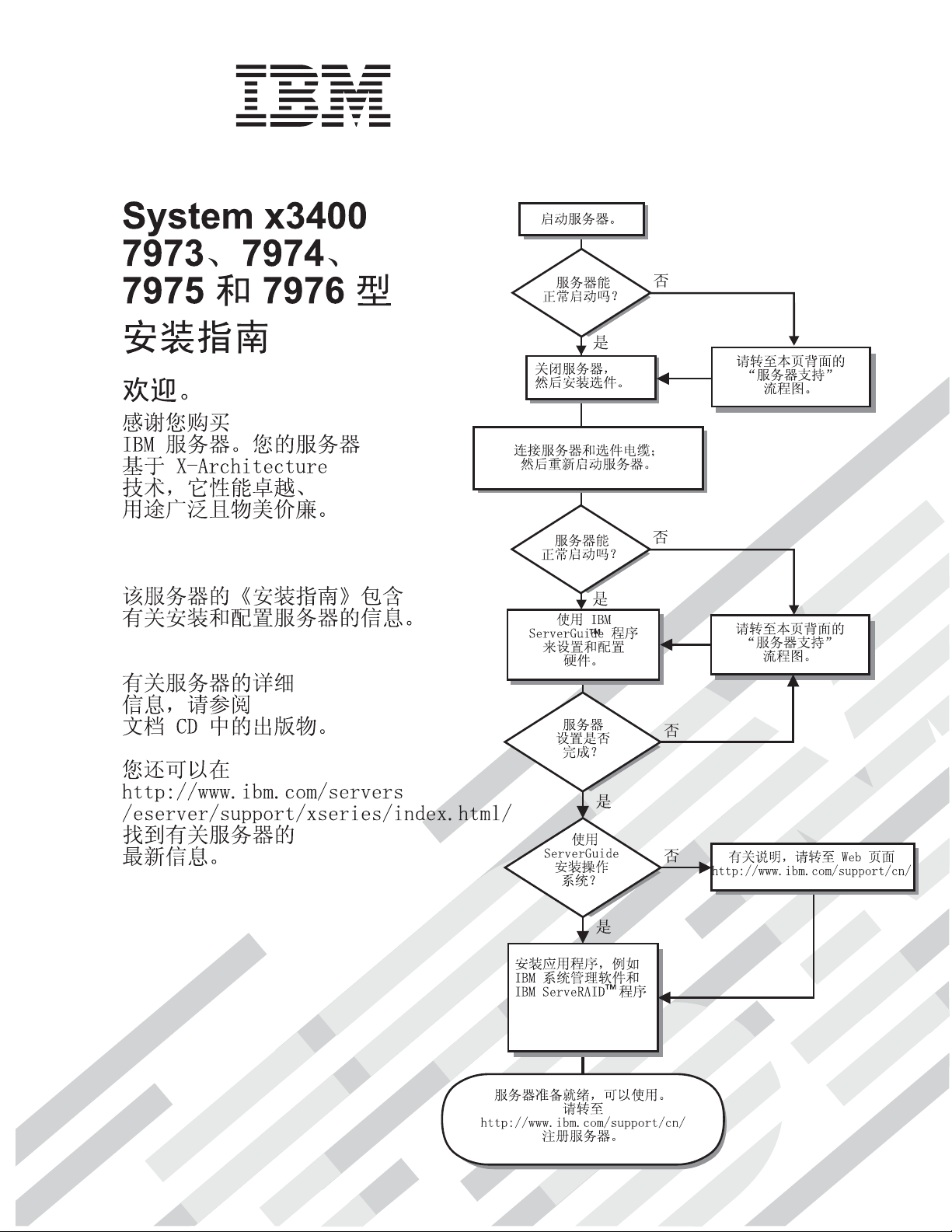
Page 2
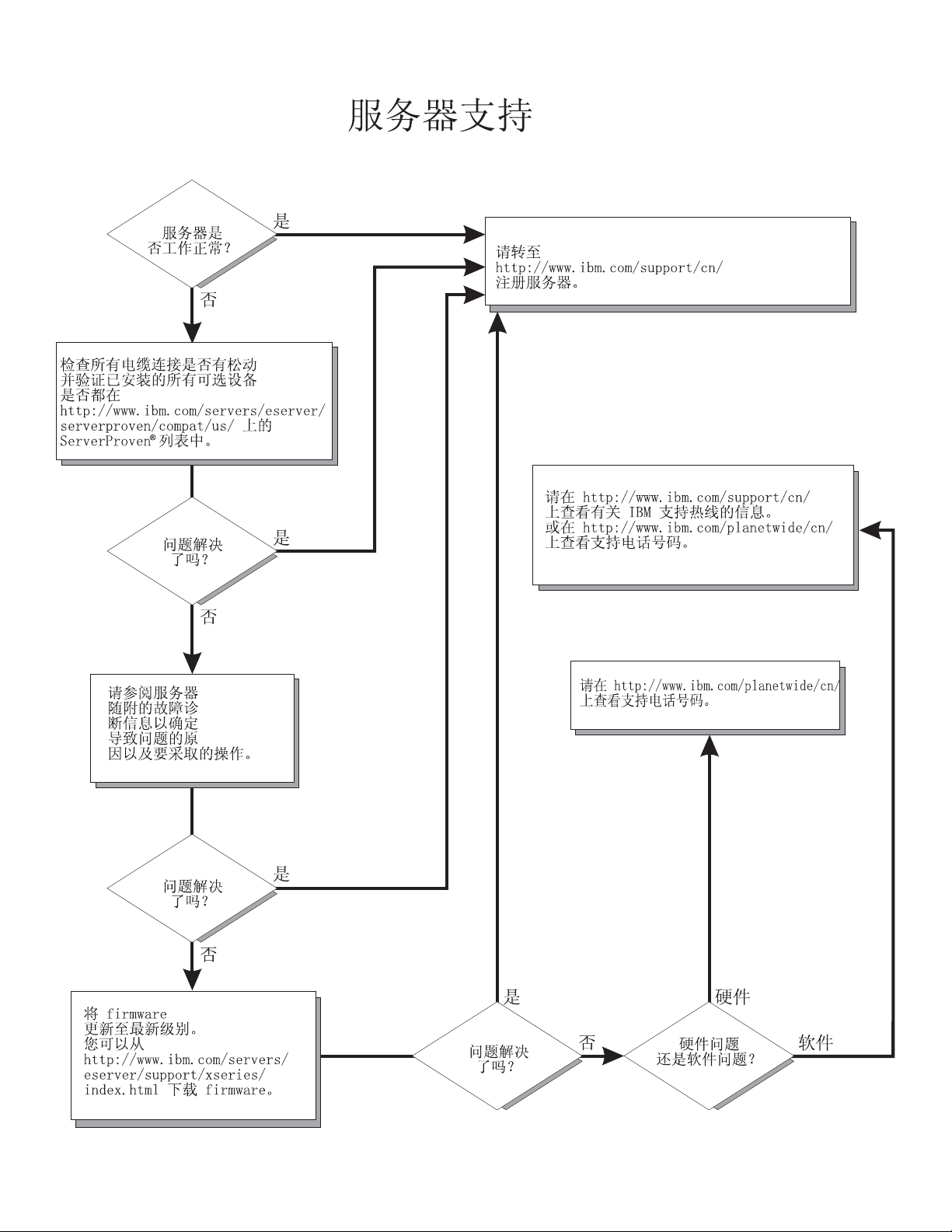
Page 3
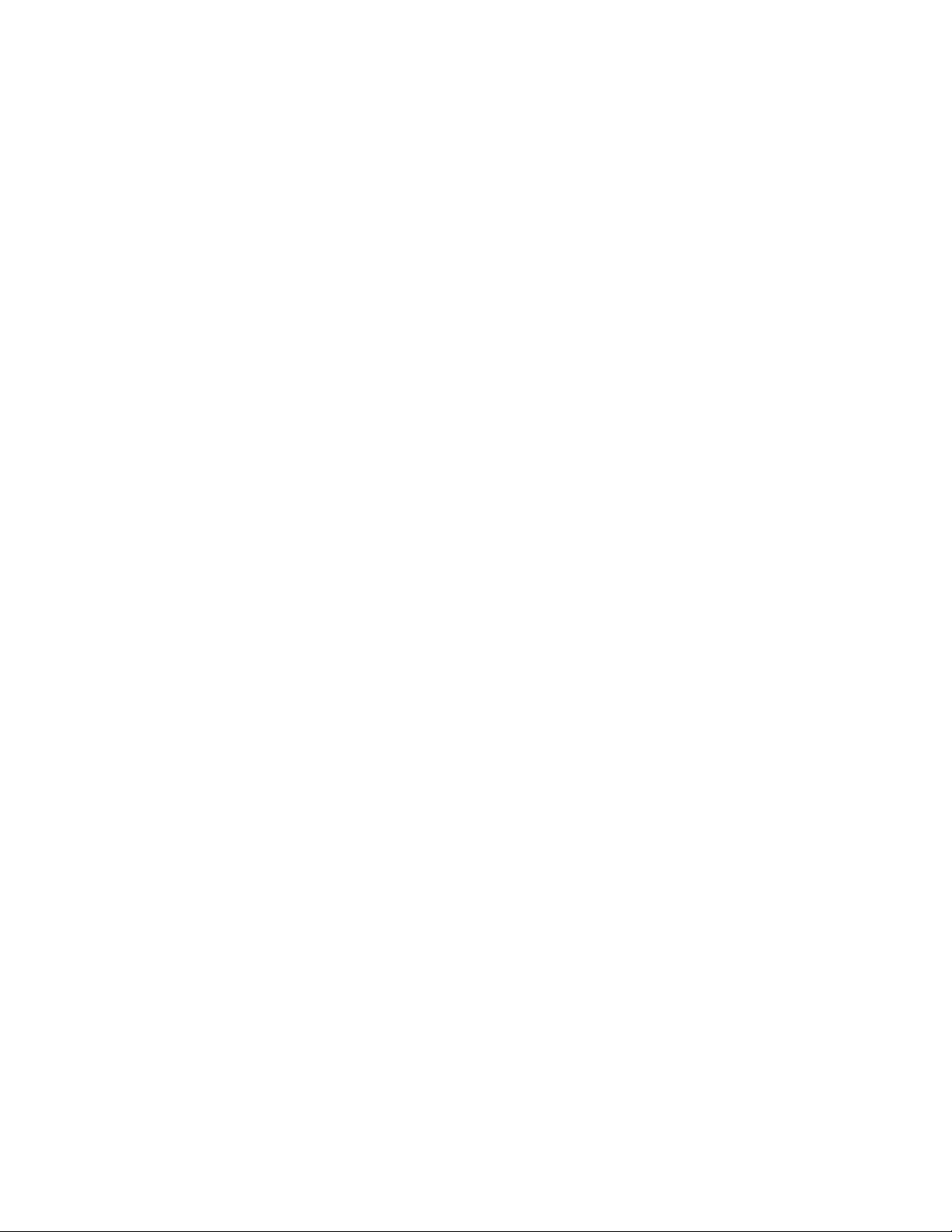
System x3400 7973、7974、7975 和 7976 型
安装指南
Page 4
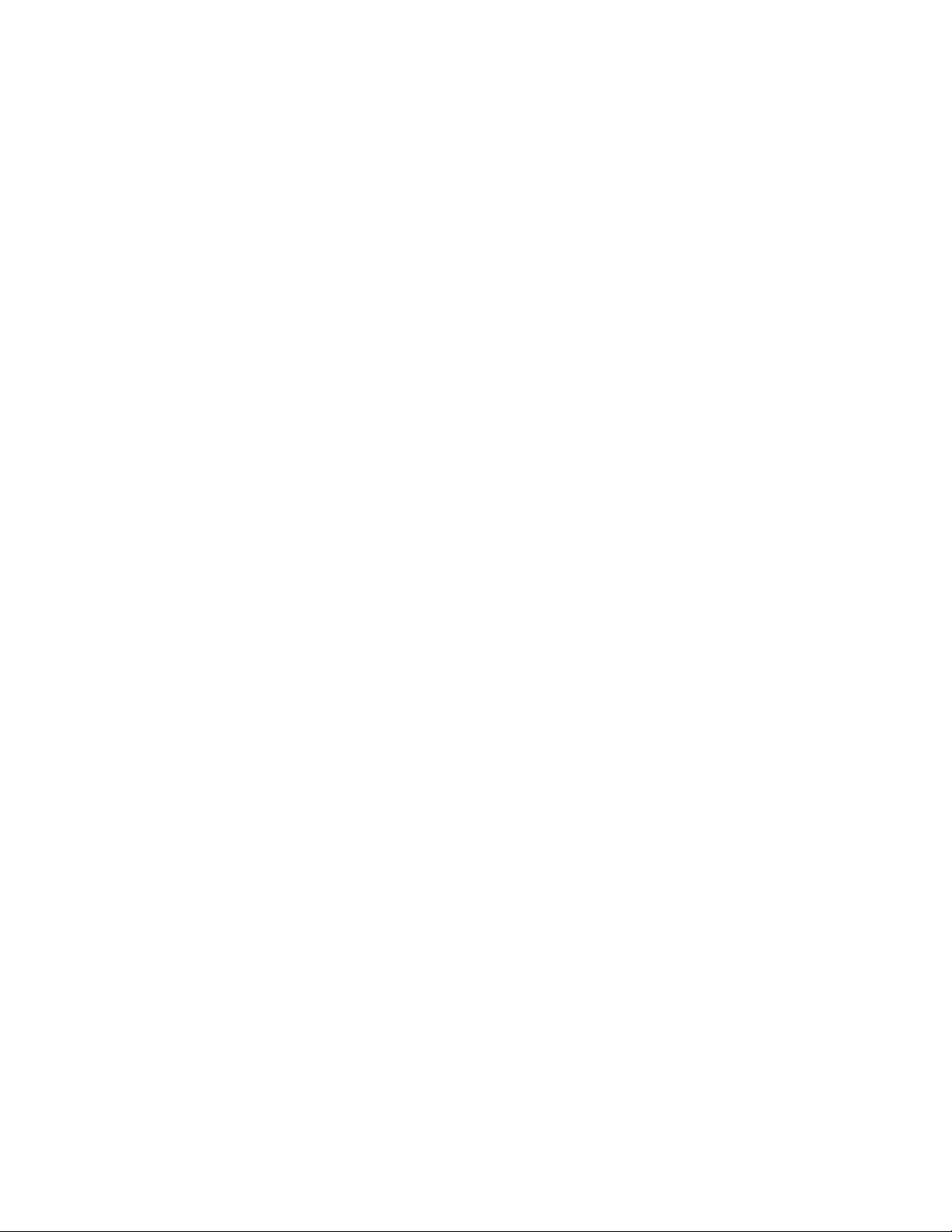
注:
在使用本资料及其支持的产品之前,请先阅读第 89 页的附录 B, 『声明』中的一般性信息,以及 IBM
CD 中的
《保修和支持信息》
文档。
文档
第一版(2006 年 8 月)
© Copyright International Business Machines Corporation 2006. All rights reserved.
Page 5
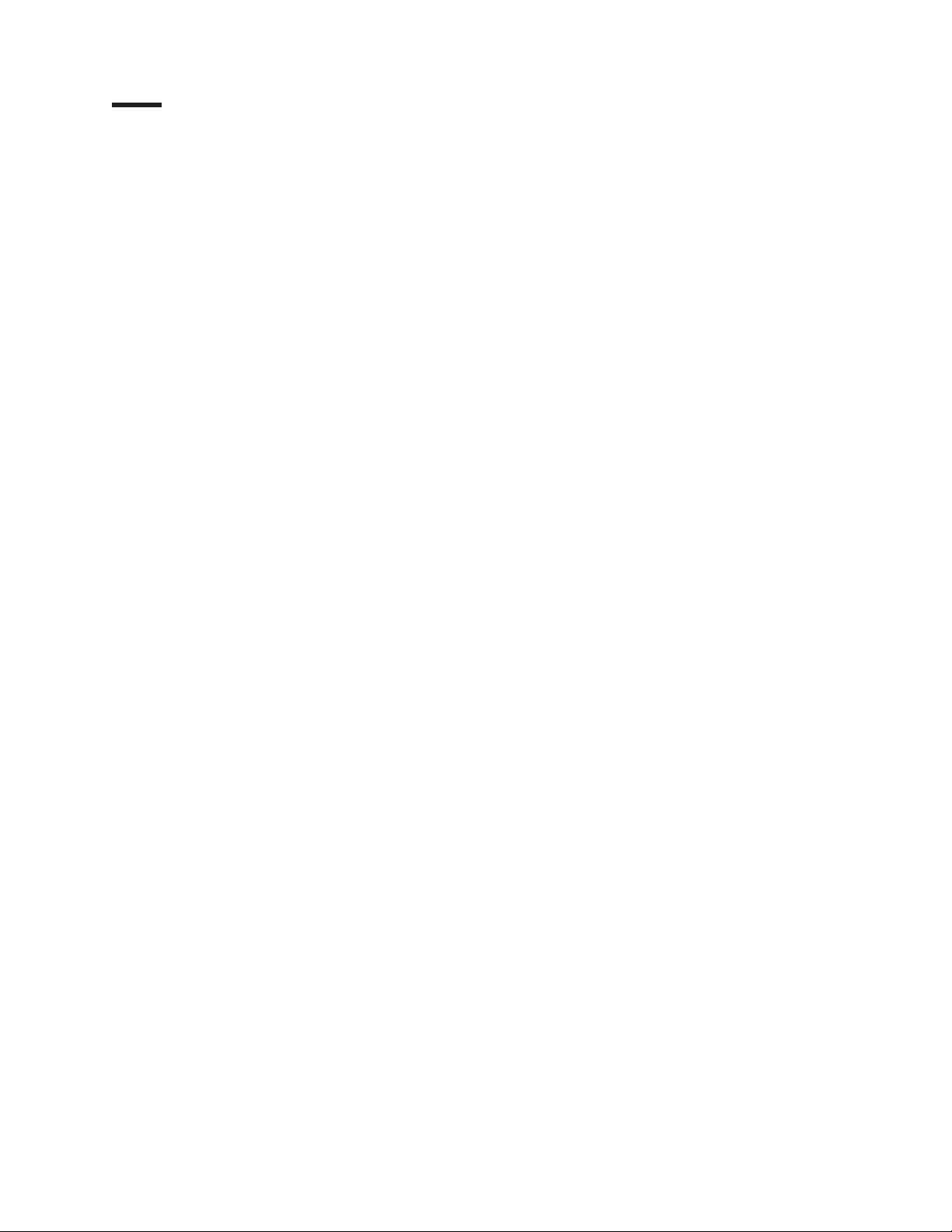
目录
安全 .............................v
第 1 章简介..........................1
IBM 文档 CD..........................3
硬件和软件需求 ........................3
使用文档浏览器 ........................3
本文档中的注意事项和声明 .....................4
7973 和 7974 型机器的功能部件和规格 ................5
7975 和 7976 型机器的功能部件和规格 ................5
服务器的主要组件 ........................7
第 2 章 安装选件 ........................9
安装准则............................9
系统可靠性准则 ........................10
在通电的服务器内部进行操作 ...................10
操作静电敏感设备 .......................10
卸下侧面外盖..........................12
卸下挡板 ...........................13
卸下前部风扇罩组合件 ......................14
安装内存模块..........................15
安装驱动器 ..........................19
安装热插拔硬盘驱动器 .....................21
热插拔硬盘驱动器的标识 ....................23
安装简单插拔 SATA 硬盘驱动器 .................23
内置驱动器的电源线和信号电缆 ..................24
安装适配器 ..........................25
完成安装 ...........................28
重新安装挡板.........................28
重新安装侧面外盖 .......................29
连接电缆 ..........................30
更新服务器配置 ........................31
第 3 章 服务器控件、指示灯和电源 .................33
前视图 ............................33
后视图 ............................36
服务器电源功能 .........................38
开启服务器 .........................38
关闭服务器 .........................38
第 4 章 配置服务器 .......................41
使用 ServerGuide 设置和安装 CD..................41
使用 Configuration/Setup Utility 程序 .................42
使用 RAID 配置程序 .......................42
配置热插拔 SAS、热插拔 SATA 或简单插拔 SATA(某些型号)RAID . . . 43
配置简单插拔 SATA RAID ...................44
使用 ServeRAID Manager ....................46
使用 BMC 控制器 ........................48
使用 OSA SMBridge 管理实用程序启用和配置 SOL..........48
安装 OSA SMBridge 管理实用程序 ................56
© Copyright IBM Corp. 2006 iii
Page 6

使用 BMC 控制器实用程序 ...................58
使用 Boot Menu 程序 ......................59
启用 Broadcom Gigabit Ethernet Utility 程序 ..............60
配置 Broadcom 千兆以太网控制器 ..................60
更新 IBM Director ........................60
第 5 章 解决问题........................63
诊断工具概述..........................63
POST 蜂鸣声代码 ........................63
POST 错误代码 .........................64
ServerGuide 问题 ........................73
故障诊断表 ..........................74
CD 驱动器或 DVD 驱动器问题 ..................75
软盘驱动器问题 ........................76
一般问题 ..........................76
硬盘驱动器问题 ........................76
间歇性问题 .........................77
键盘、鼠标或定位设备问题....................77
内存问题 ..........................78
微处理器问题.........................79
监视器问题 .........................79
可选设备问题.........................82
电源问题 ..........................83
串口问题 ..........................84
软件问题 ..........................85
通用串行总线设备问题 .....................85
系统板指示灯..........................86
附录 A. 获取帮助和技术协助....................87
请求服务之前..........................87
使用文档 ...........................87
从万维网获取帮助和信息 .....................87
软件服务和支持 .........................88
硬件服务和支持 .........................88
附录 B. 声明 .........................89
商标 .............................89
重要注意事项..........................90
产品回收和处理 .........................91
电池回收计划..........................92
电子辐射声明..........................92
联邦通讯委员会(FCC)声明 ...................92
加拿大工业部 A 类辐射规范符合声明................93
澳大利亚和新西兰 A 类声明 ...................93
英国电信安全要求 .......................93
欧盟 EMC 指令一致性声明 ...................93
繁体中文 A 类警告声明.....................93
简体中文 A 类警告声明.....................94
日本干扰自愿控制委员会(VCCI)声明 ...............94
索引 .............................95
iv System x3400 7973、7974、7975 和 7976 型: 安装指南
Page 7
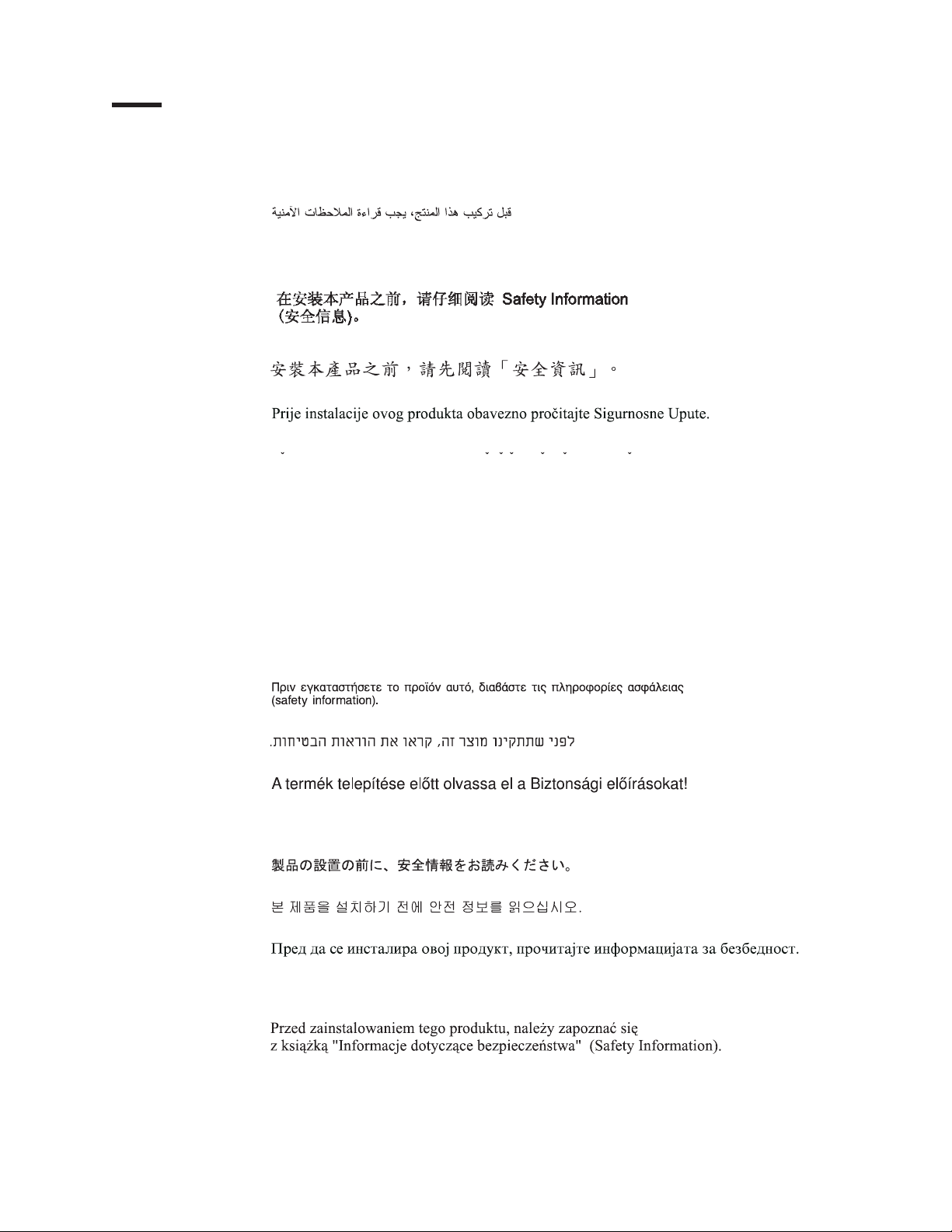
安全
Before installing this product, read the Safety Information.
Antes de instalar este produto, leia as Informações de Segurança.
Pred instalací tohoto produktu si prectete prírucku bezpecnostních instrukcí.
Læs sikkerhedsforskrifterne, før du installerer dette produkt.
Lees voordat u dit product installeert eerst de veiligheidsvoorschriften.
Ennen kuin asennat tämän tuotteen, lue turvaohjeet kohdasta Safety Information.
Avant d’installer ce produit, lisez les consignes de sécurité.
Vor der Installation dieses Produkts die Sicherheitshinweise lesen.
Prima di installare questo prodotto, leggere le Informazioni sulla Sicurezza.
Les sikkerhetsinformasjonen (Safety Information) før du installerer dette produktet.
© Copyright IBM Corp. 2006 v
Page 8
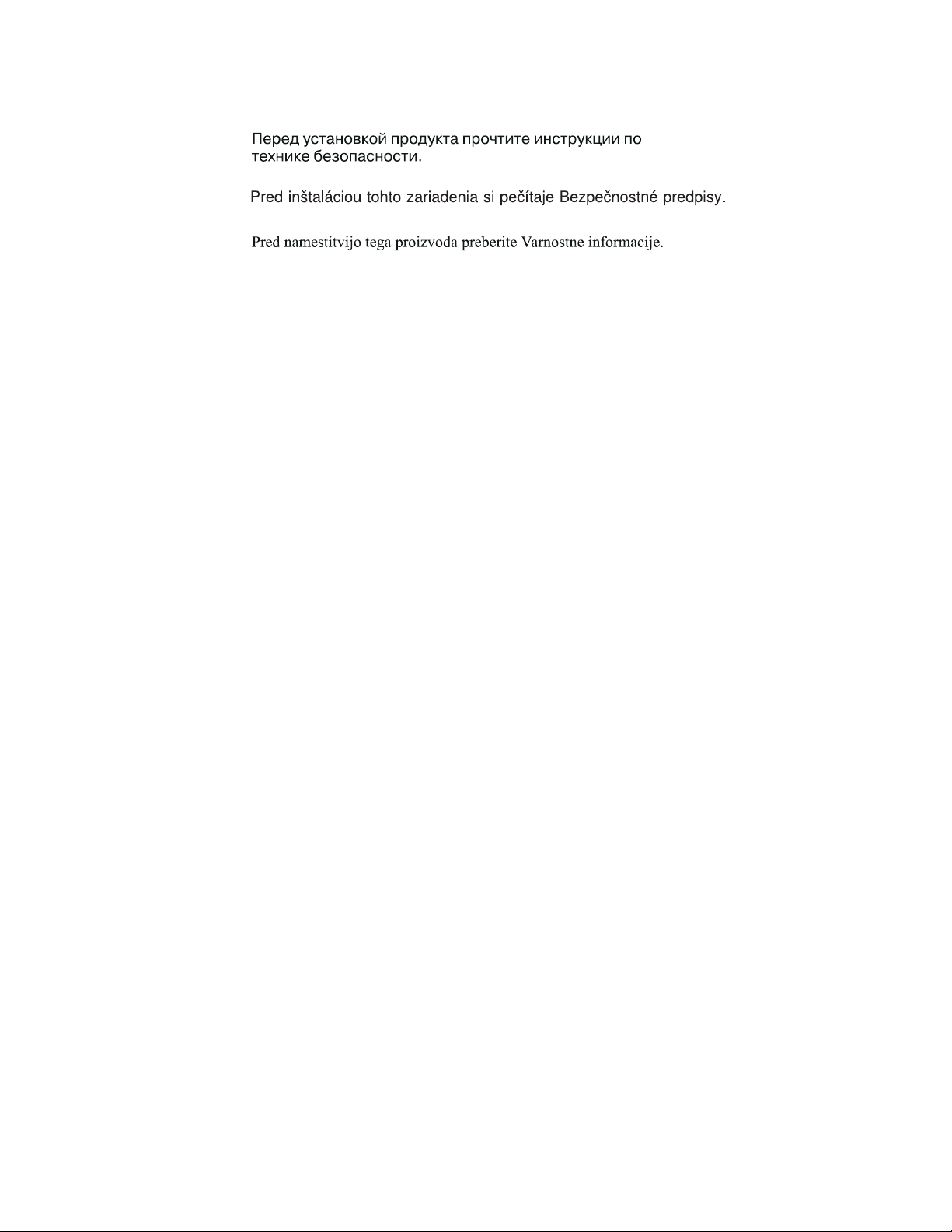
Antes de instalar este produto, leia as Informações sobre Segurança.
Antes de instalar este producto, lea la información de seguridad.
Läs säkerhetsinformationen innan du installerar den här produkten.
要点:
本文档中的所有警告和危险声明都以编号开头。该编号用于将英语版本的警告
《
IBM
或危险声明与
用。
例如,如果一项警告声明以编号 1 开头,则该警告声明的翻译出现在
全信息》
一书的声明 1 中。
安全信息》
一书中警告或危险声明的翻译版本进行交叉引
《
IBM
安
按说明执行操作之前,请务必阅读本文档中的所有警告和危险声明。安装刀片
服务器或可选设备之前,请阅读设备随附的所有其他安全信息。
vi System x3400 7973、7974、7975 和 7976 型: 安装指南
Page 9
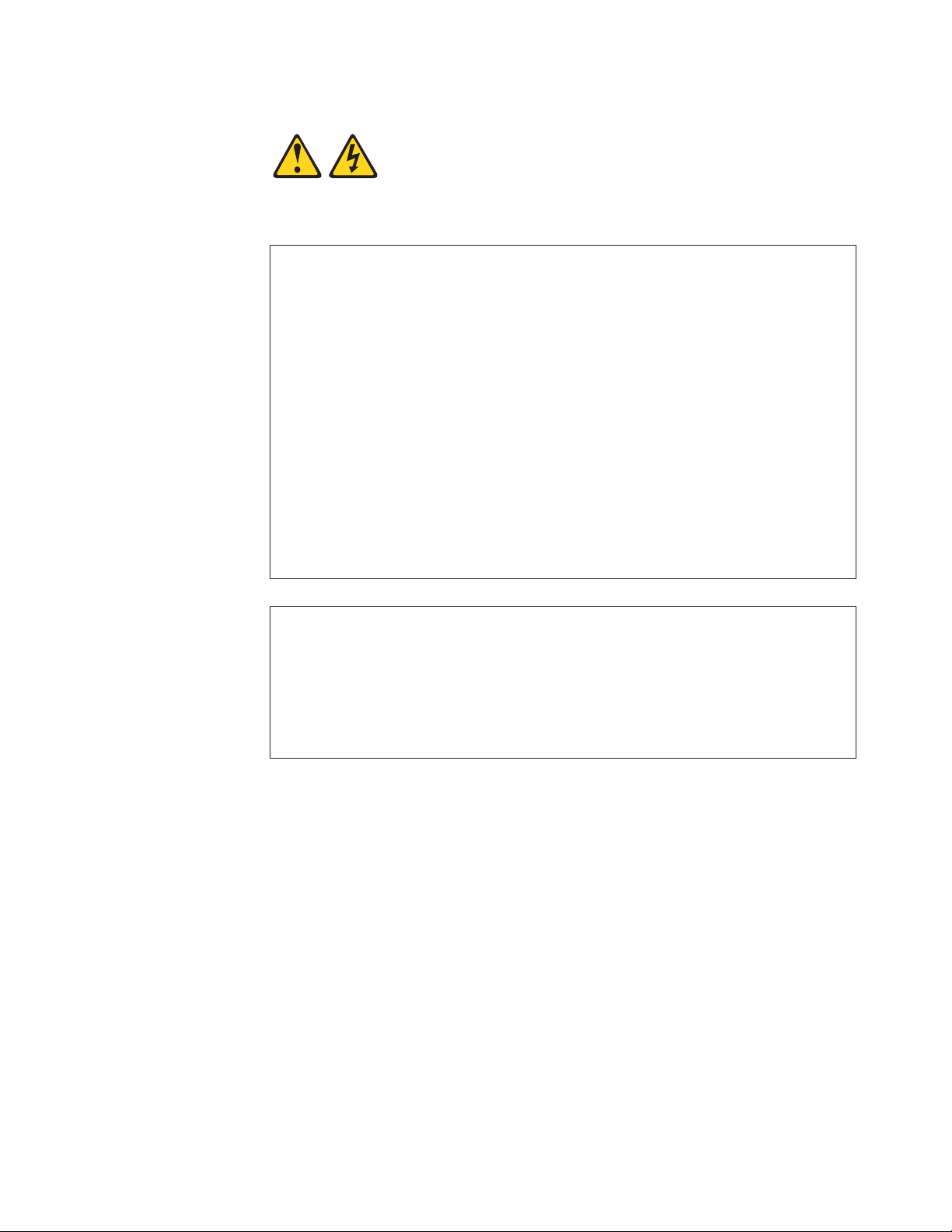
声明 1:
危险
电源、电话和通信电缆中的电流具有危险性。
为避免电击危险:
v 请勿在雷电期间连接或断开本产品的任何电缆,也不要安装、
维护或重新配置本产品。
v 将所有电源线连接至正确接线且妥善接地的电源插座。
v 将所有要连接到本产品的设备连接到正确接线的插座。
v 尽可能仅使用单手连接信号电缆或断开信号电缆的连接。
v 切勿在有火灾、水灾或房屋倒塌迹象时开启任何设备。
v 除非在安装和配置过程中另有说明,否则请在打开设备外盖之前断开已连接的电
源线、远程通信系统、网络和调制解调器。
v 对本产品或连接设备执行安装、移动或打开外盖的操作时,请按下表所述连接电
缆和断开电缆的连接。
要连接,请执行以下操作: 要断开连接,请执行以下操作:
1. 关闭所有设备。
2. 首先,将所有电缆连接到设备。
3. 将信号电缆连接到接口。
4. 将电源线连接到插座。
5. 开启设备。
1. 关闭所有设备。
2. 首先,从插座上拔下电源线。
3. 从接口上拔下信号电缆。
4. 从设备上拔下所有电缆。
安全 vii
Page 10
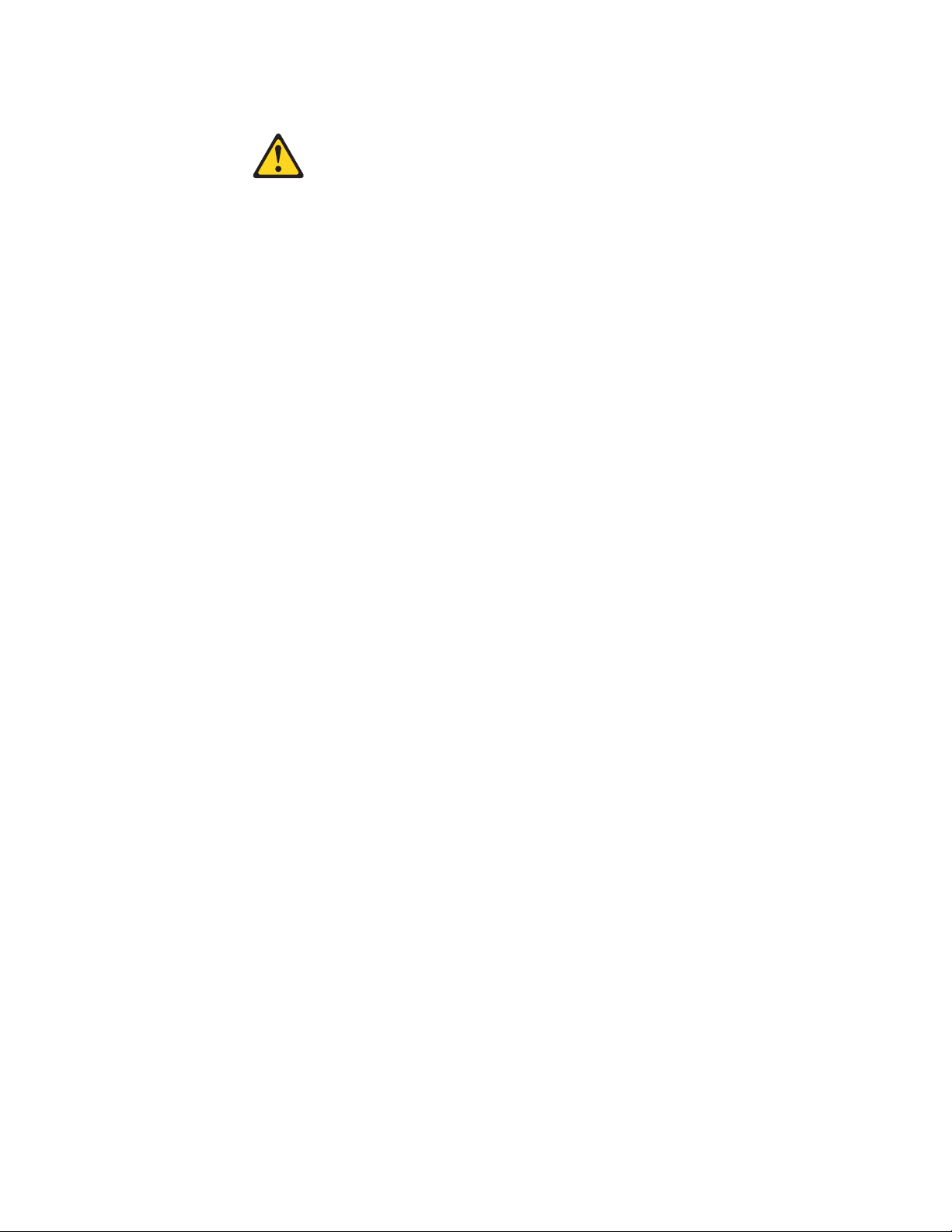
声明 2:
注意:
更换锂电池时,请仅使用 IBM 部件号为 33F8354 的电池或制造商推荐的同类电池。
如果系统有包含锂电池的模块,则仅用同一制造商制造的相同类型模块更换它。电池
含锂,如果使用、操作或处理不当,可能发生爆炸。
请勿:
v 将电池投入或浸入水中
v 将电池加热至超过 100°C(212°F)
v 修理或拆开电池
请根据当地法令或法规的要求处理电池。
viii System x3400 7973、7974、7975 和 7976 型: 安装指南
Page 11
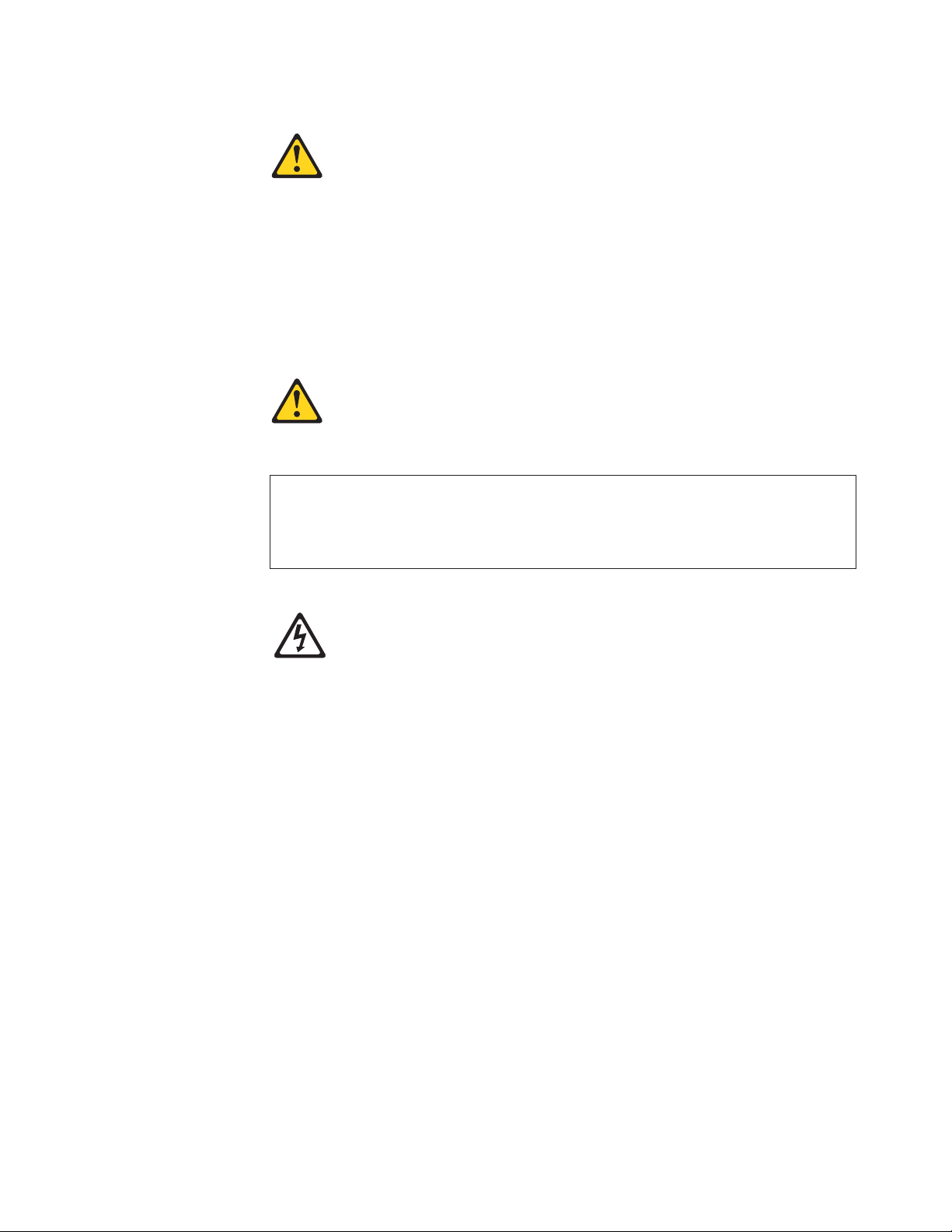
声明 3:
注意:
安装激光产品(如 CD-ROM、DVD 驱动器、光纤设备或发送设备)时,请注意以下事
项:
v 请勿卸下外盖。卸下激光产品的外盖可能会导致遭受危险的激光辐射。设备内部没
有可维护的部件。
v 如果不按此处指定的步骤进行控制、调整或操作,则有可能导致遭受危险的辐射。
危险
某些激光产品包含嵌入式 3A 类或 3B 类激光二极管。请注意以下事项。
打开时有激光辐射。请勿直视光束,请勿使用光学仪器直接观看,并避免直接暴露
于激光束中。
Class 1 Laser Product
Laser Klasse 1
Laser Klass 1
Luokan 1 Laserlaite
Appareil A Laser de Classe 1
`
安全 ix
Page 12
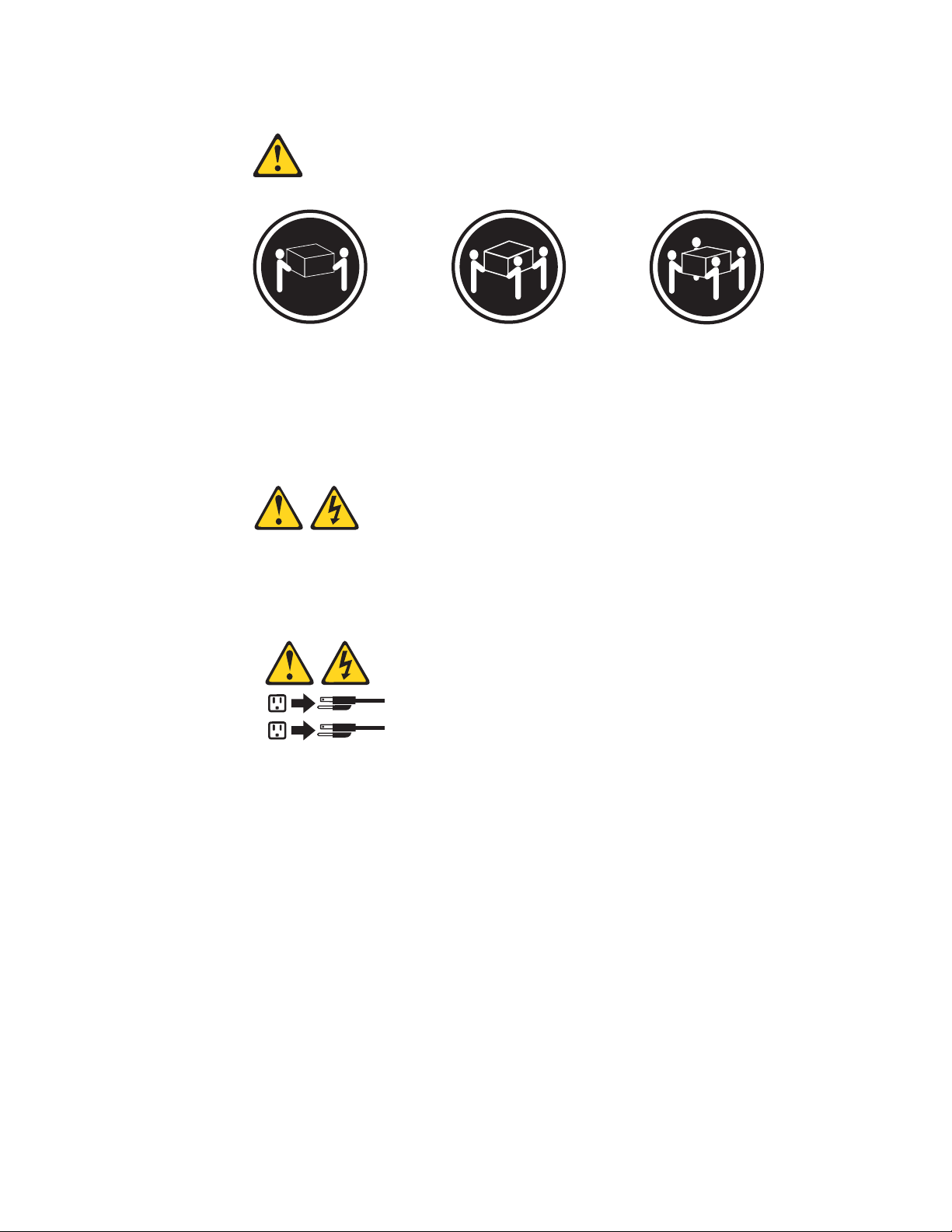
声明 4:
≥ 18 千克(39.7 磅) ≥ 32 千克(70.5 磅) ≥ 55 千克(121.2 磅)
注意:
抬起时请使用安全的做法。
声明 5:
注意:
设备上的电源控制按钮和电源上的电源开关并没有断开供给设备的电流。设备也可能
有多根电源线。要使设备完全断电,请确保所有电源线都已与电源断开连接。
2
1
x System x3400 7973、7974、7975 和 7976 型: 安装指南
Page 13
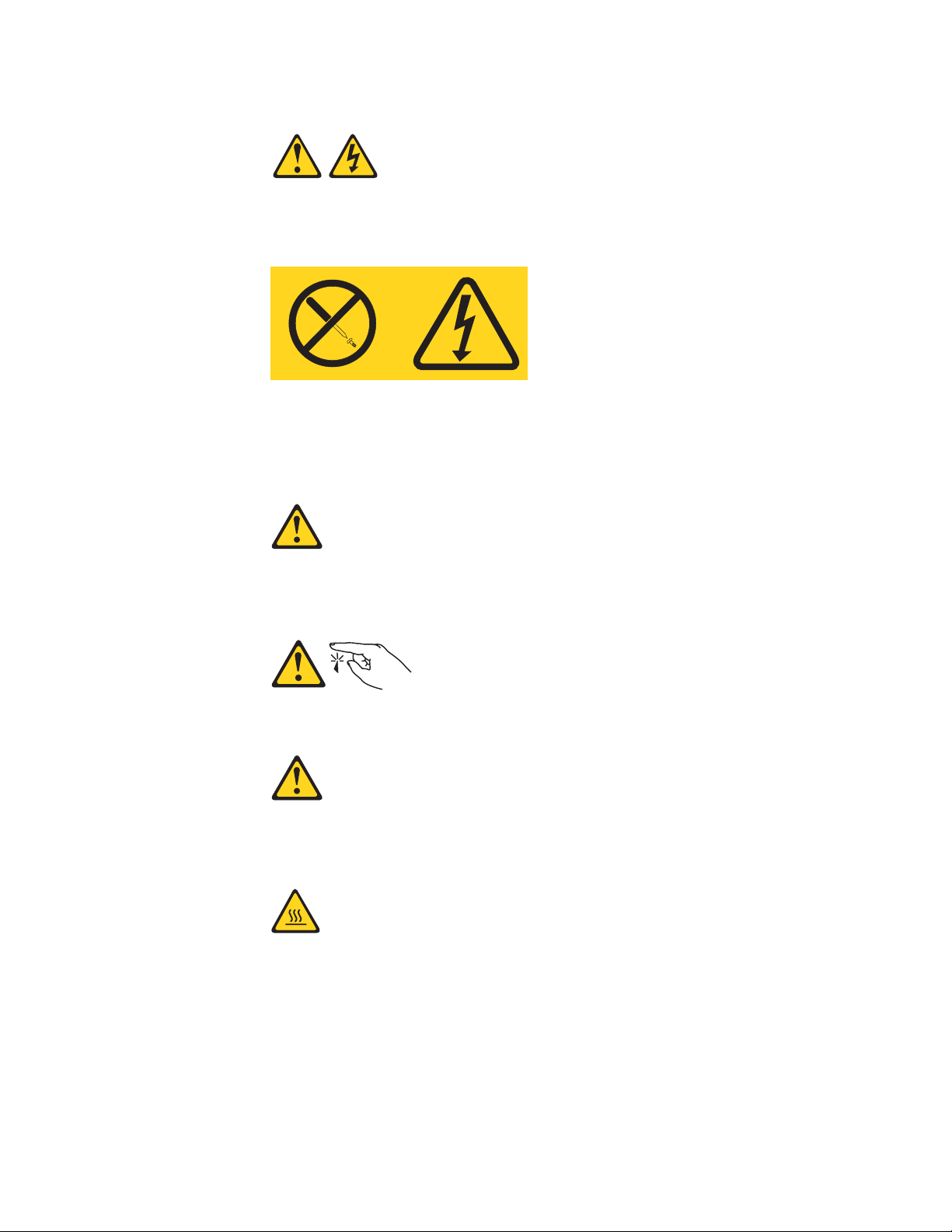
声明 8:
注意:
切勿卸下电源外盖或贴有以下标签的任何部件的外盖。
任何贴有该标签的组件内部都存在危险的电压、电流和能量级别。这些组件内部没有
可维护的部件。如果您怀疑某个部件有问题,请联系技术服务人员。
声明 11:
注意:
以下标签表示附近有锋利边缘、边角或接点。
声明 12:
注意:
以下标签表示附近有发热表面。
安全 xi
Page 14
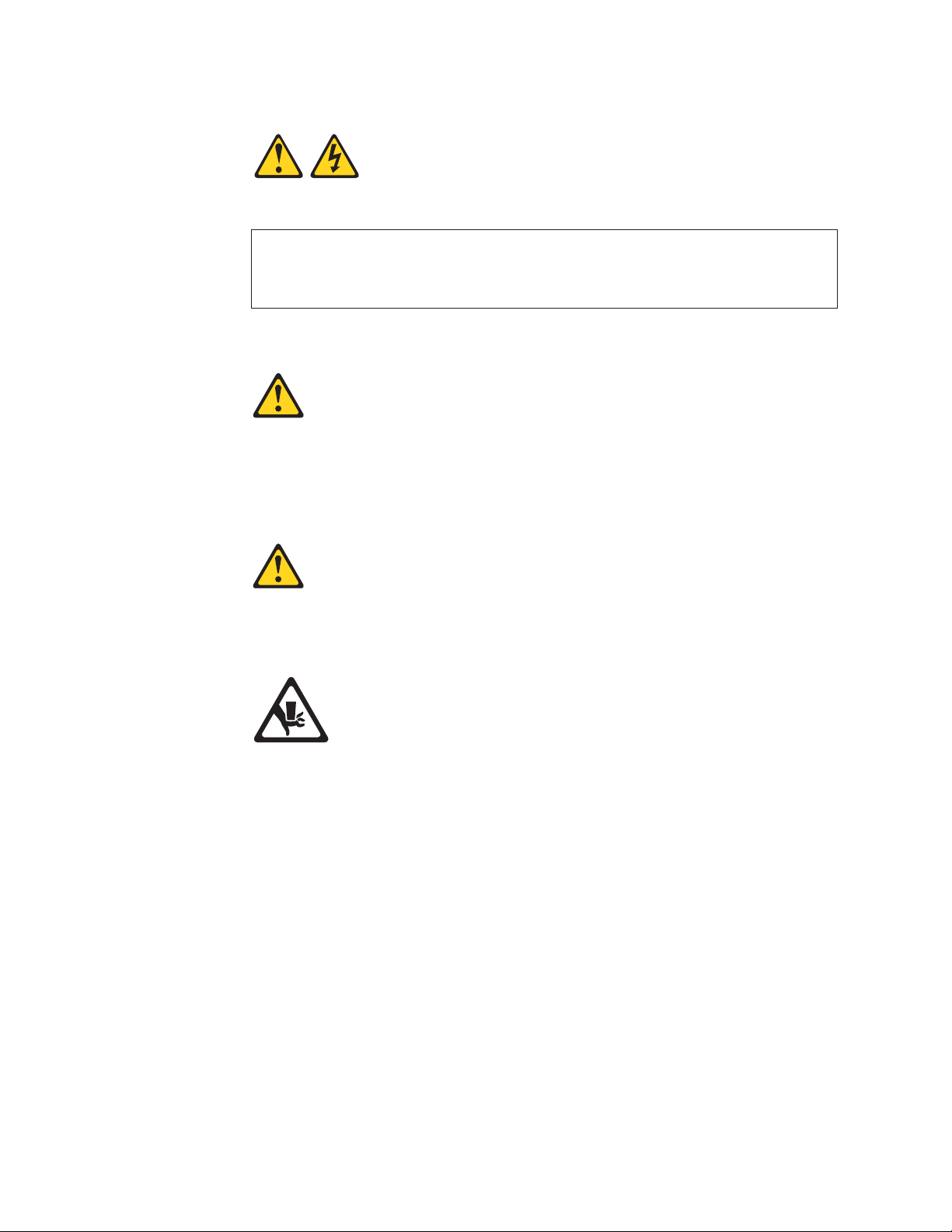
声明 13:
危险
分支电路负载过高在某些情况下可能导致火灾和电击危险。为避免这些危险,请确
保系统电气要求未超出分支电路保护要求。请参阅设备随附的信息以了解电气规
范。
声明 15:
注意:
确保机架已正确固定以避免在扩展服务器单元时发生倾斜。
声明 17:
注意:
以下标签表示附近有可动部件。
警告:操作本产品上的电源线或随本产品一起销售的附件的相关电源线将使您易受铅
的伤害,铅在加利福尼亚州为已知的导致癌症、先天缺损或其他生殖损害的化学物
进行操作后请洗手。
质。
ADVERTENCIA: El contacto con el cable de este producto o con cables de accesorios
que se venden junto con este producto, pueden exponerle al plomo, un elemento químico
que en el estado de California de los Estados Unidos está considerado como un causante
de cancer y de defectos congénitos, además de otros riesgos reproductivos. Lávese las
manos después de usar el producto.
本产品适合在任何配电故障的情况下最大相间电压为 240 伏的 IT 配电系统中使用。
xii System x3400 7973、7974、7975 和 7976 型: 安装指南
Page 15
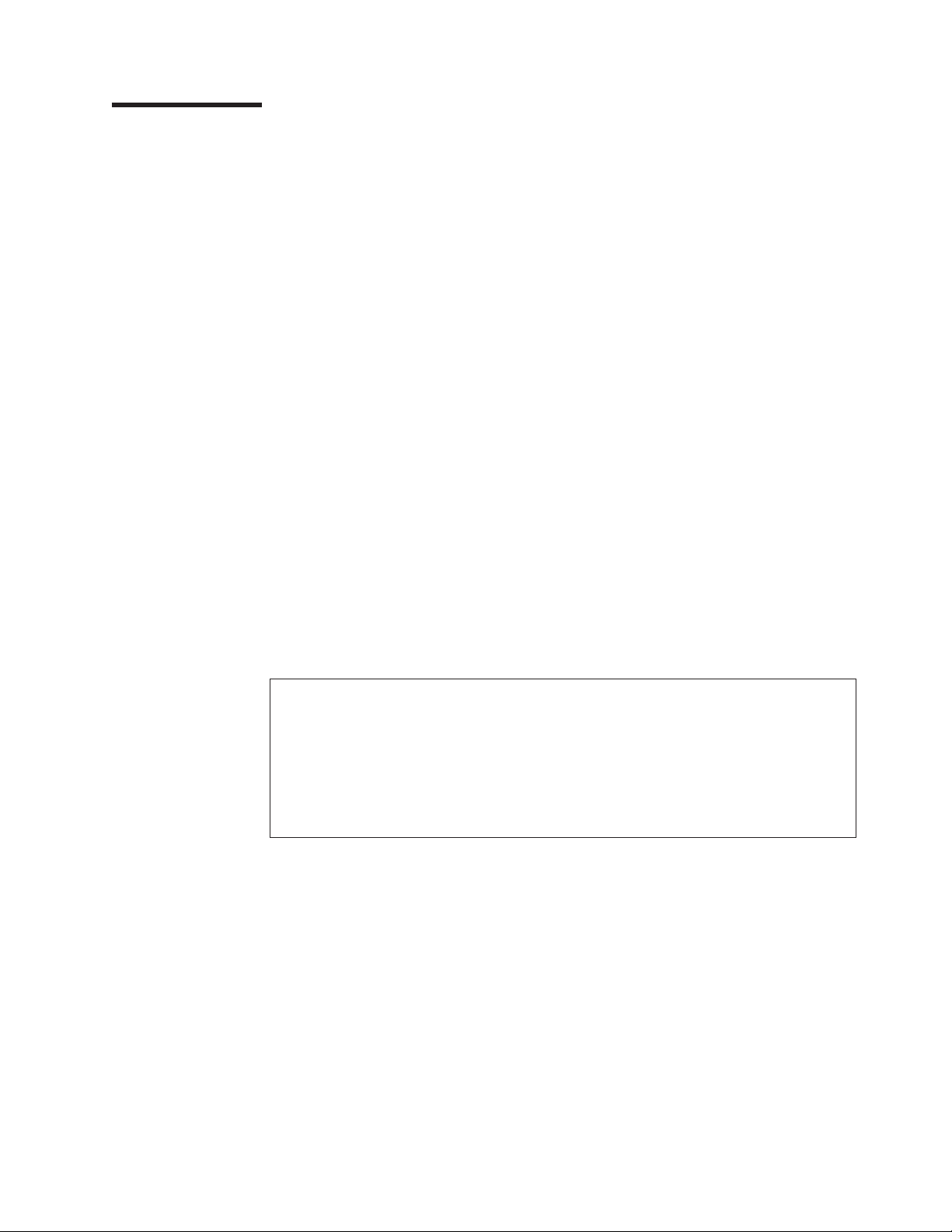
第 1 章简介
本
《安装指南》
包含有关安装 IBM®System x3400 7973、7974、7975 和 7976 型服务
器的说明以及安装某些选件的基本说明。有关安装选件的更多详细说明,请参阅服务
器随附的 IBM System x3400
CD 中的
《用户指南》
。该文档包含有关以下几方面
文档
的信息:
v 安装服务器及连接服务器的电缆
v 启动和配置服务器
v 安装某些选件
v 解决问题
如果 firmware 更新和文档更新可用,则您可以从 http://www.ibm.com/support/cn 下载这
些更新。服务器可能具有其随附文档中未描述的功能,该文档可能会不定期更新,以
包含有关这些功能的信息,也可能通过技术更新的形式提供服务器文档中未包含的其
他信息。要查看更新,请转至 http://www.ibm.com/support/。要获取 firmware 更新,请
单击 Downloads and drivers。要获取文档更新,请在 Search technical support
中输入 7973、7974、7975 或 7976(取决于您的机器类型),然后单击 Search。
服务器随附 IBM ServerGuide
设置和安装
CD 来帮助您配置硬件、安装设备驱动程序
™
以及安装操作系统。
服务器随附一份有限保证。您可以从 http://www.ibm.com/cn/xseries 获取有关服务器和其
他 IBM 服务器产品的最新信息。
请将有关服务器的信息记录在下表中。向 IBM 注册服务器时需要这些信息。
产品名称 IBM System x3400
机器类型 7973、7974、7975 或 7976
型号 _____________________________________________
序列号 _____________________________________________
钥匙序列号 _____________________________________________
钥匙制造商 _____________________________________________
钥匙制造商的电话号码 _____________________________________________
© Copyright IBM Corp. 2006 1
Page 16
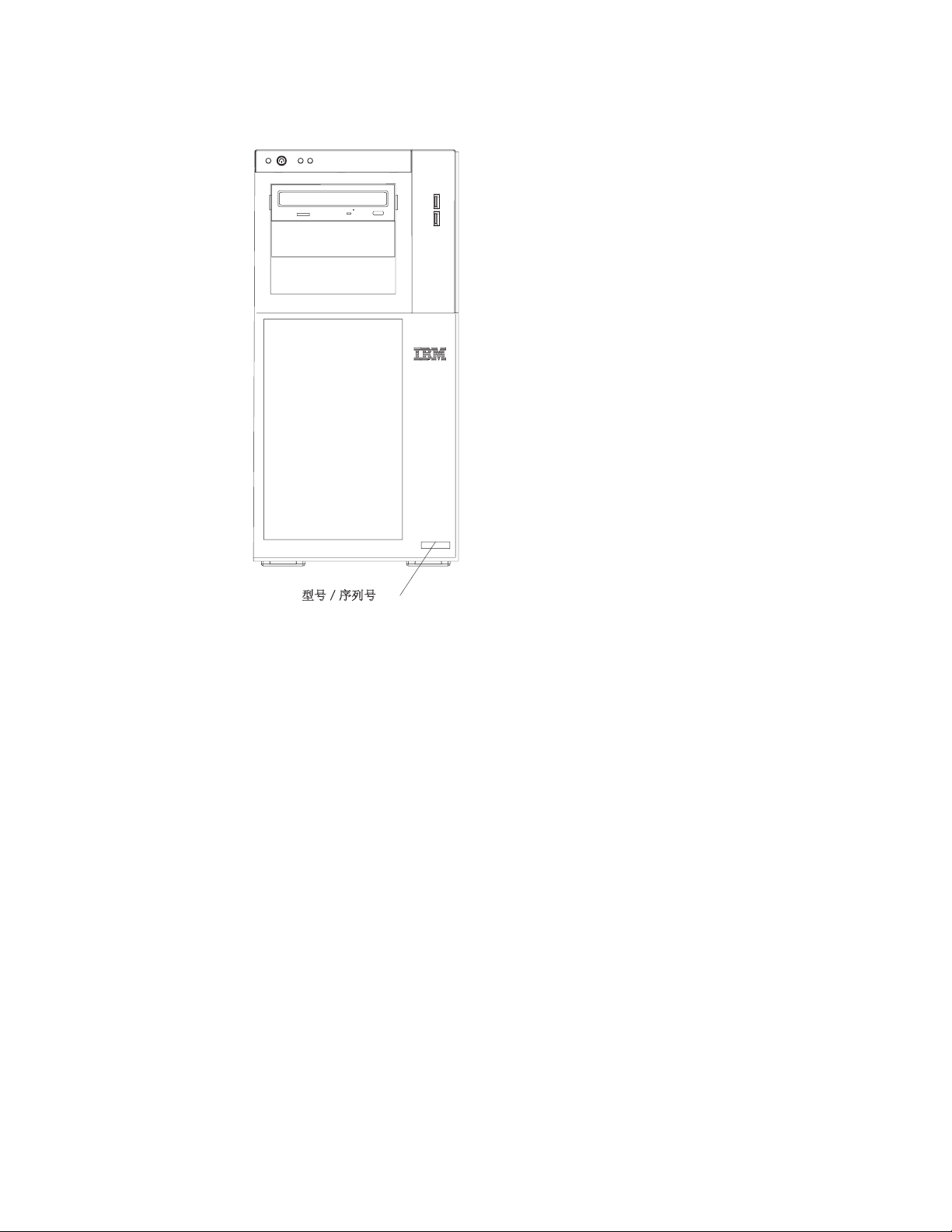
如下图所示,型号和序列号位于挡板的右下角。该插图可能与您的硬件略有不同。
服务器有热插拔和简单插拔型号。有关更多信息,请参阅 IBM System x3400
《用户指南》
中的
要点:锁匠无法复制服务器钥匙。如果丢失钥匙,请向钥匙制造商订购替换钥匙。钥
匙序列号和制造商的电话号码位于钥匙附带的标签上。
如果计划将服务器安装到机架中,则必须购买塔式到机架式转换套件。有关受支持的
服务器选件列表,请访问 http://www.ibm.com/servers/eserver/serverproven/compat/us/。
。
文档
CD
2 System x3400 7973、7974、7975 和 7976 型: 安装指南
Page 17
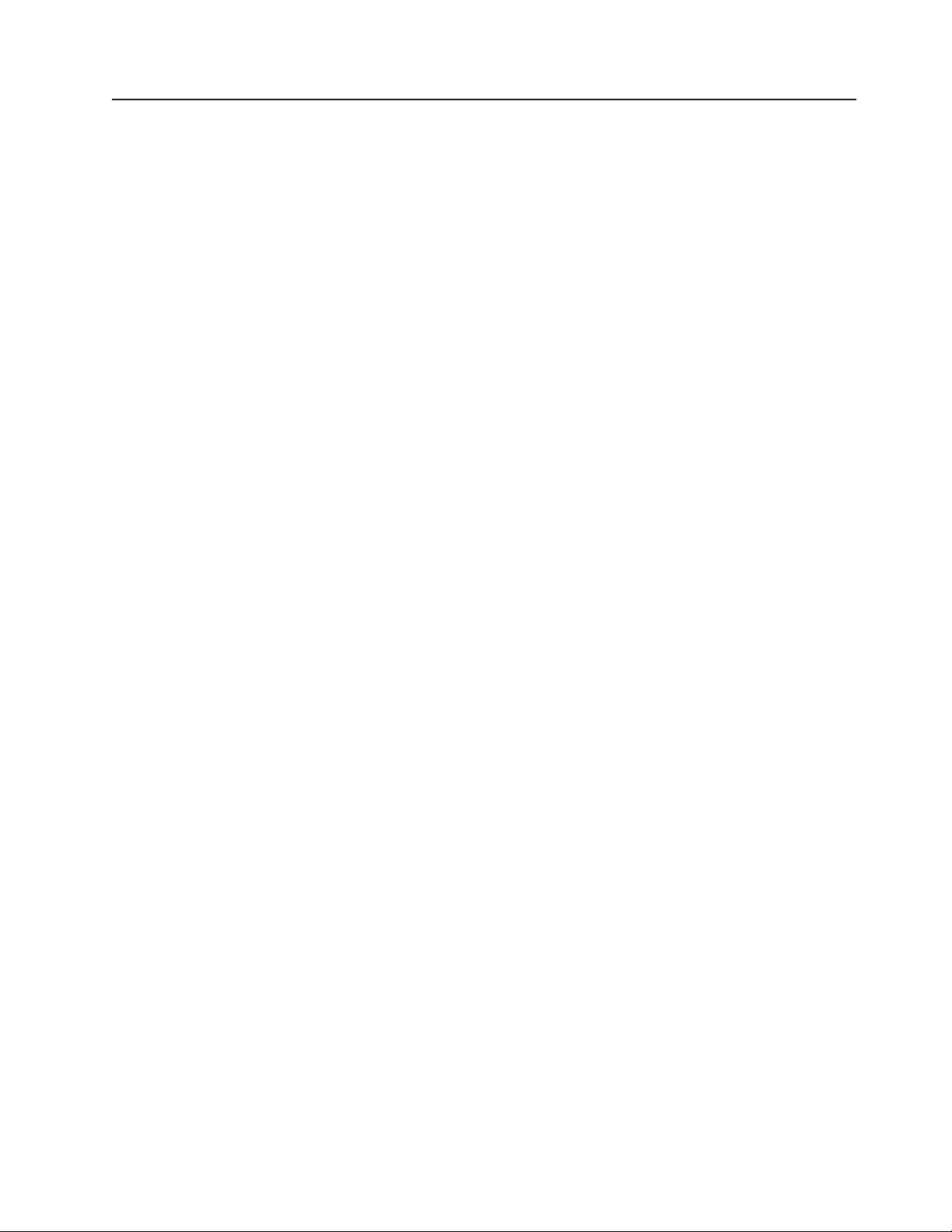
IBM 文档 CD
硬件和软件需求
使用文档浏览器
IBM System x3400
文档
CD 包含服务器的可移植文档格式(PDF)文档,并包含有助
于快速查找信息的 IBM 文档浏览器。
IBM System x3400
v Microsoft
®
文档
Windows NT
CD 至少需要以下硬件和软件配置:
®
4.0(带有 Service Pack 3 或更高版本)、Windows
®
2000
或 Red Hat Linux®。
v 100 兆赫兹微处理器。
v 32 MB RAM。
v Adobe Acrobat Reader 3.0(或更高版本)或 Linux 操作系统附带的 xpdf。CD 中包
含 Acrobat Reader 软件,可以在运行文档浏览器时安装该软件。
使用文档浏览器来浏览 CD 的内容、阅读文档的简要描述,以及使用 Adobe Acrobat
Reader 或 xpdf 查看文档。文档浏览器会自动检测服务器中使用的区域设置并以该区域
的语言(如果可用)显示文档。如果文档没有该区域的语言版本,则显示英文版本。
请使用以下某个过程来启动文档浏览器:
v 如果已启用“自动启动”,请将 CD 插入 CD 驱动器。文档浏览器将自动启动。
v 如果已禁用“自动启动”或未对所有用户启用“自动启动”,请使用以下某个过
程:
– 如果使用的是 Windows 操作系统,请将 CD 插入 CD 驱动器并单击开始 --> 运
行。在打开字段中,输入
e:\win32.bat
其中 e 是 CD 驱动器盘符,然后单击确定。
– 如果使用的是 Red Hat Linux,请将 CD 插入 CD 或 DVD 驱动器;然后从
/mnt/cdrom 目录运行以下命令:
sh runlinux.sh
从产品菜单选择您的服务器。Available Topics 列表中显示了服务器的所有文档。某些
文档可能在文件夹中。加号(+)表示文件夹或文档下包含了其他文档。单击加号可显
示其他文档。
当您选定某个文档时,该文档的描述会显示在主题描述下。要选择多个文档,请在选
择文档的同时按住 Ctrl 键。单击查看书籍使用 Acrobat Reader 或 xpdf 查看选定的文
档。如果您选择了多个文档,则所有选定的文档都将在 Acrobat Reader 或 xpdf 中打开。
要搜索所有文档,请在搜索字段中输入某个字或字符串并单击搜索。包含该字或字符
串的文档会按该字或字符串出现次数由多到少的顺序列出。单击某个文档进行查看,
在文档中可以按 Crtl+F 键使用 Acrobat 搜索功能或按 Alt+F 键使用 xpdf 搜索功能。
单击帮助以获取有关使用文档浏览器的详细信息。
第 1 章简介 3
Page 18
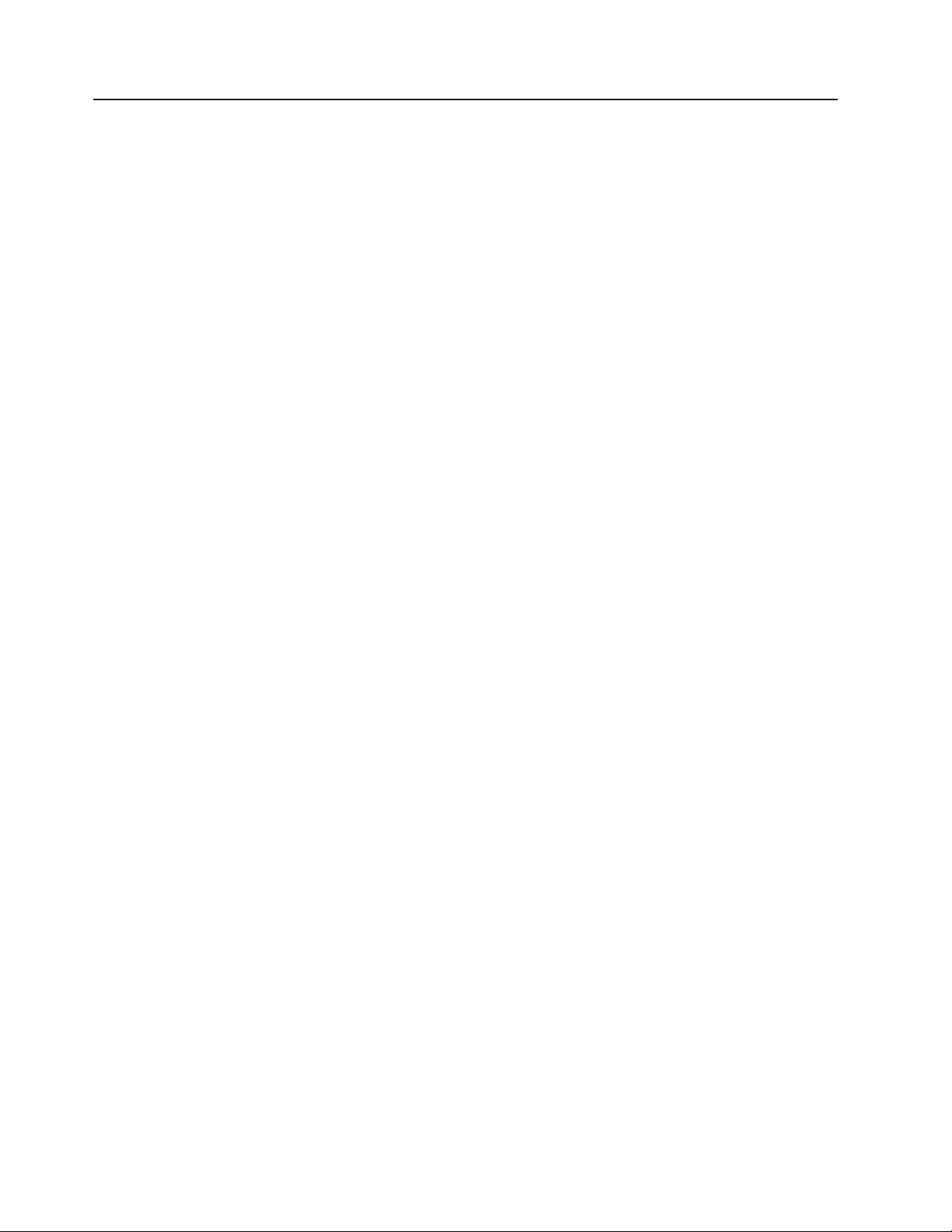
本文档中的注意事项和声明
本文档中的警告和危险声明也可在 IBM System x3400
息》
文档中找到。每条声明都进行了编号以便于参考
明。
本文档中使用以下注意事项和声明:
v 注:这些注意事项提供重要的提示、指导或建议。
v 要点:这些注意事项提供的信息或建议可能会帮助您避免不便情况或出现问题。
v 注意:这些注意事项指出可能对程序、设备或数据造成的损坏。注意事项就在可能
会发生损坏的说明或情况之前列出。
v 警告:这些声明指出对您来说可能具有潜在危险的情况。警告声明就在具有潜在危
险的过程步骤或情况的描述之前列出。
v 危险:这些声明指出对您来说可能具有潜在致命或极端危险的情况。危险声明就在
具有潜在致命或极端危险的过程步骤或情况的描述之前列出。
文档
CD 中多语言版的
《安全信息》
《安全信
文档中的相应声
4 System x3400 7973、7974、7975 和 7976 型: 安装指南
Page 19
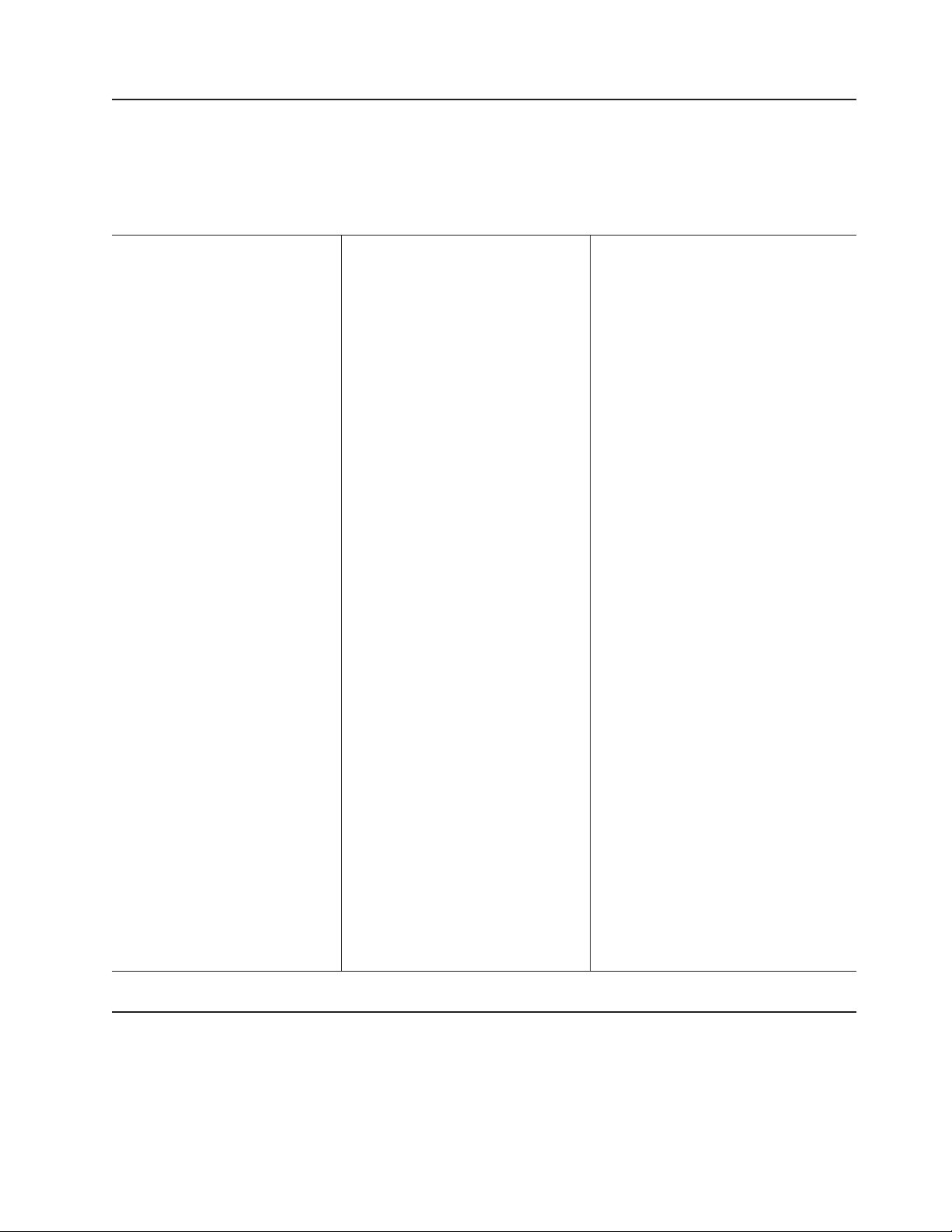
7973 和 7974 型机器的功能部件和规格
以下信息是 7973 和 7974 型机器的功能部件和规格的摘要。根据服务器型号,某些功
能部件可能不可用,或者某些规格可能不适用。有关规格和功能部件以及组件安装的
更多详细信息,请参阅第 9 页的第 2 章, 『安装选件』。
表1.功能部件和规格
微处理器:
v 支持多达两个 Intel
v 4MB共享二级高速缓存
v 667、1066 或 1333 兆赫兹前端总线
(FSB)
注:使用 Configuration/Setup Utility 程序
可确定微处理器的类型和速度。
内存:
v 最小:1GB
v 最大:32 GB(镜像方式中为 16 GB)
v 类型:PC2-5300 ECC 全缓冲双倍数据
速率 2(DDR2)SDRAM
v 接口:八个双列直插式内存模块
(DIMM)接口,双路交错式
驱动器(取决于型号):
v 软盘驱动器(可选):外部 USB 软盘
驱动器
v 硬盘驱动器:SATA
v 以下某种 IDE 驱动器:
– CD-ROM
– CD-RW(可选)
– DVD-ROM(可选)
– DVD-ROM/CD-RW(可选)
扩展托架(取决于型号):
v 三个半高型 5.25 英寸托架(装有一个
CD 或 DVD 驱动器),或一个半高型
CD 或 DVD 驱动器托架和一个全高型
磁带机托架
v 四个 3.5 英寸简单插拔托架
PCI 扩展槽(取决于型号):
v 六个 PCI 扩展槽
– 三个 PCI Express x8 插槽(两个 8
倍速和一个 4 倍速)
– 一个 PCI 32 位/33 兆赫兹插槽
– 两个 PCI-X 64 位/133 兆赫兹插槽
®
Xeon
®
双核处理器
风扇:
三个速控热插拔风扇
电源:
670 瓦(90-240 伏交流电)
大小:
v 高度:440 毫米(17.3 英寸)
v 长度:747 毫米(29.4 英寸)
v 宽度:218 毫米(8.6 英寸)
v 重量:20 千克(42 磅)到 34 千克(75
磅),视配置而定
集成的功能部件:
v BMC 控制器或板载服务处理器
v 系统板上带有 RJ-45 以太网端口的
Broadcom 5721 10/100/1000 以太网控制器
v Remote Supervisor Adapter II SlimLine
v 六口串行 ATA 控制器
v 集成的 RAID 功能(HostRAID)
v 两个串口
v 一个并口
v 四个通用串行总线(USB)V2.0 端口(前
部两个,后部两个)
v 键盘端口
v 鼠标端口
v ATA-100 单通道 IDE 控制器(总线主控
器)
v ATI ES1000 视频控制器
– 兼容 SVGA 和 VGA
– 16 MB SDRAM 显存
诊断指示灯:
v 风扇
v 内存
v
电源
噪音辐射:
v 空闲时的声功率:5.6 贝尔
v 运行时的声功率:6.0 贝尔
环境:
v 气温:
– 服务器运行时:10° 到 35°C(50° 到
95°F)
海拔高度:0 到 914 米(2998.0 英尺)
– 服务器关闭时:-40° 到 60°C(-40° 到
140°F)
海拔高度:0 到 2133 米(7000.0 英尺)
v 湿度(运行时和存储时):8% 到 80%
散热量:
以英国热量单位(Btu)表示的每小时散热量近
似值:
v 最低配置:每小时 693 Btu(203 瓦)
v 最高配置:每小时 1631 Btu(478 瓦)
电气输入:
v 要求正弦波输入(50 或 60 赫兹)
v 自动选择输入电压和频率范围
v 输入电压下限:
– 最小:100 伏交流电
– 最大:127 伏交流电
v 输入电压上限:
– 最小:200 伏交流电
– 最大:240 伏交流电
v 输入千伏安(kVA)近似值:
– 最小:0.21 千伏安(所有型号)
– 最大:0.49 千伏安
注:
1. 根据安装的可选功能部件和正在使用的电源
管理可选功能部件的数量和类型,耗电量和
散热量有所差异。
2. 这些级别根据由美国国家标准学会
(ANSI)S12.10 和 ISO 7779 指定的过程在
受控声学环境中进行测量,并根据 ISO 9296
进行报告。由于室内反射及其他临近的噪声
源,给定位置上的实际声压级可能超出确定
的平均值。呈报的声功率级别表明一个上
限,大部分计算机将在此上限下运行。
7975 和 7976 型机器的功能部件和规格
以下信息是 7975 和 7976 型机器功能部件和规格的摘要。根据服务器型号,某些功能
部件可能不可用,或者某些规格可能不适用。有关规格和功能部件以及组件安装的更
多详细信息,请参阅第 9 页的第 2 章, 『安装选件』。
第 1 章简介 5
Page 20
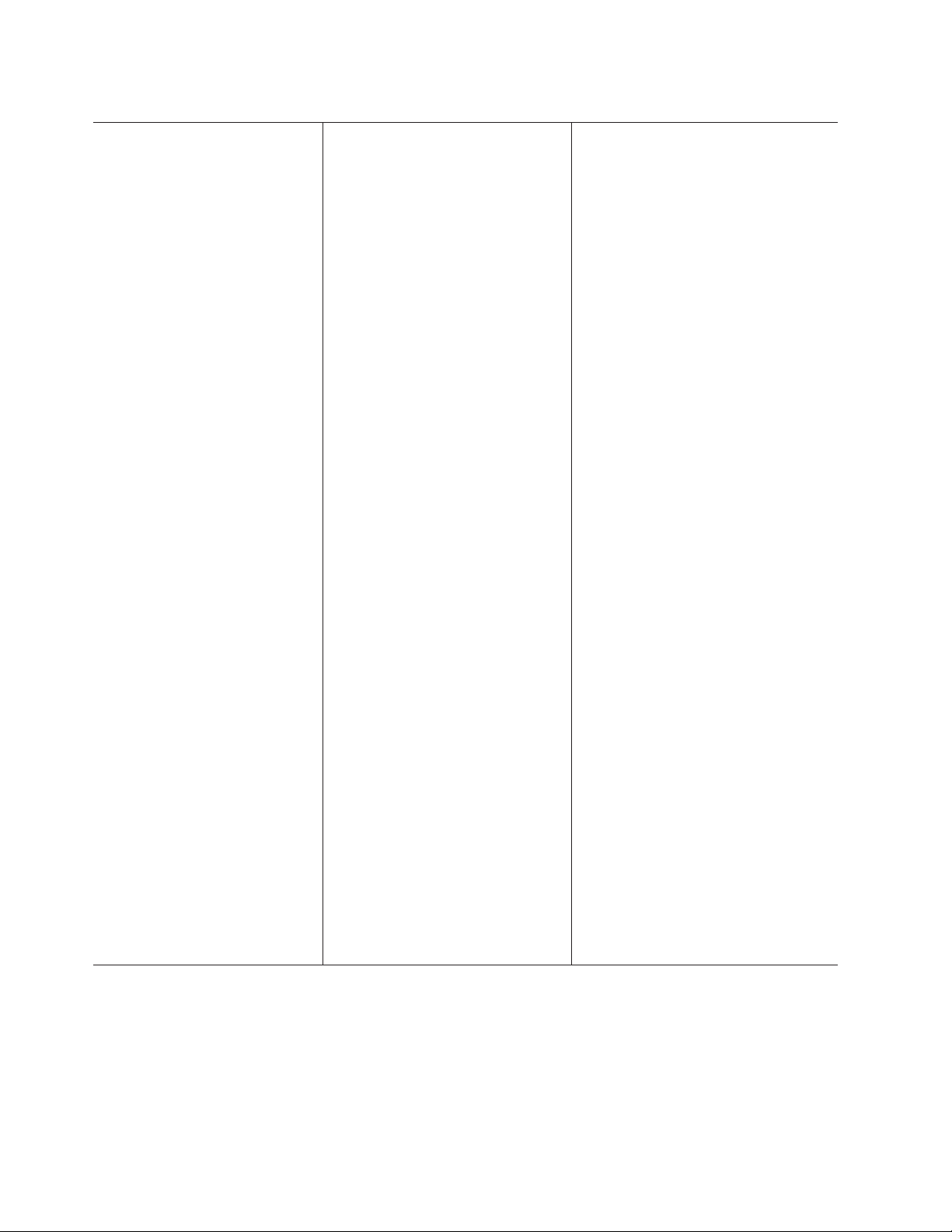
表2.功能部件和规格
微处理器:
v 支持多达两个 Intel Xeon 双核处理器
v 4MB共享二级高速缓存
v 667、1066 或 1333 兆赫兹前端总线
(FSB)
注:使用 Configuration/Setup Utility 程序
可确定微处理器的类型和速度。
内存:
v 最小:1GB
v 最大:32 GB(镜像方式中为 16 GB)
v 类型:PC2-5300 ECC 全缓冲双倍数据
速率 2(DDR2)SDRAM
v 接口:八个双列直插式内存模块
(DIMM)接口,双路交错式
驱动器(取决于型号):
v 软盘驱动器(可选):外部 USB FDD
软盘驱动器
v 硬盘驱动器:SATA 或 SAS
v 以下某种 IDE 驱动器:
– CD-ROM
– CD-RW(可选)
– DVD-ROM(可选)
– DVD-ROM/CD-RW(可选)
扩展托架(取决于型号):
v 三个半高型 5.25 英寸托架(装有一个
CD 驱动器),或一个半高型 CD 或
DVD 驱动器托架和一个全高型磁带机
托架
v 八个 3.5 英寸热插拔硬盘驱动器托架
注:当订购了四磁盘组驱动器背板选件
时,可以安装多达八个热插拔驱动器。
PCI 扩展槽(取决于型号):
v 六个 PCI 扩展槽
– 三个 PCI Express 8x 插槽(两个 8
倍速和一个 4 倍速)
– 一个 PCI 32 位/33 兆赫兹插槽
– 两个 PCI-X 64 位/133 兆赫兹插槽
噪音辐射(取决于型号):
v 空闲时的声功率:5.6 贝尔或 6.0 贝尔
v 运行时的声功率:6.0 贝尔或 6.1 贝尔
风扇:三个速控热插拔风扇(标准)
注:热插拔型号中需要六个风扇来提供冗
余;因此,必须安装附加冗余电源和散热选
件包(该选件包随附一个热插拔电源和三个
热插拔风扇),才能升级到冗余方式。
电源:
以下某种电源:
v 一个非冗余 670 瓦(90-240 伏交流电)电
源
v 一个 835 瓦(90-240 伏交流电)电源。
注:热插拔型号中由两个 835 瓦电源提供
冗余;因此,必须安装附加冗余电源和散
热选件包(即一个 835 瓦热插拔电源和三
个热插拔风扇随附的选件包),才能升级
到冗余方式。
大小:
v 高度:440 毫米(17.3 英寸)
v 长度:747 毫米(29.4 英寸)
v 宽度:218 毫米(8.6 英寸)
v 重量:20 千克(42 磅)到 34 千克(75
磅),视配置而定
集成的功能部件:
v BMC 控制器或板载服务器处理器
v 系统板上带有 RJ-45 以太网端口的
Broadcom 5721 10/100/1000 以太网控制器
v 带有集成 RAID 支持的双通道(每个通道
四个端口)板载 SAS/SATA 控制器
v Remote Supervisor Adapter II SlimLine
v 六口串行 ATA 控制器
v 集成的 RAID 功能(HostRAID)
v 两个串口
v 一个并口
v 四个通用串行总线(USB)V2.0 端口(前
部两个,后部两个)
v 键盘端口
v 鼠标端口
v ATA-100 单通道 IDE 控制器(总线主控
器)
v ATI ES1000 视频控制器
– 兼容 SVGA 和 VGA
– 16 MB SDRAM 显存
诊断指示灯:
v 风扇
v 内存
v 硬盘驱动器(冗余型号)
v 电源
环境:
v 气温:
– 服务器运行时:10° 到 35°C(50° 到
95°F)
海拔高度:0 到 914 米(2998.0 英尺)
– 服务器关闭时:-40° 到 60°C(-40° 到
140°F)
海拔高度:0 到 2133 米(7000.0 英尺)
v 湿度(运行时和存储时):8% 到 80%
散热量:
以英国热量单位(Btu)表示的每小时散热量近
似值:
v 最低配置:每小时 781 Btu(229
v 最高配置:每小时 1910 Btu(560 瓦)
电气输入:
v 要求正弦波输入(50 或 60 赫兹)
v 自动选择输入电压和频率范围
v 输入电压下限:
– 最小:100 伏交流电
– 最大:127 伏交流电
v 输入电压上限:
– 最小:200 伏交流电
– 最大:240 伏交流电
v 输入千伏安(kVA)近似值:
– 最小:0.23 千伏安(所有型号)
– 最大:0.57 千伏安
注:
1. 根据安装的可选功能部件和正在使用的电源
管理可选功能部件的数量和类型,耗电量和
散热量有所差异。
2. 这些级别根据由美国国家标准学会
(ANSI)S12.10 和 ISO 7779 指定的过程在
受控声学环境中进行测量,并根据 ISO 9296
进行报告。由于室内反射及其他临近的噪声
源,给定位置上的实际声压级可能超出确定
的平均值。呈报的声功率级别表明一个上
限,大部分计算机将在此上限下运行。
瓦)
6 System x3400 7973、7974、7975 和 7976 型: 安装指南
Page 21
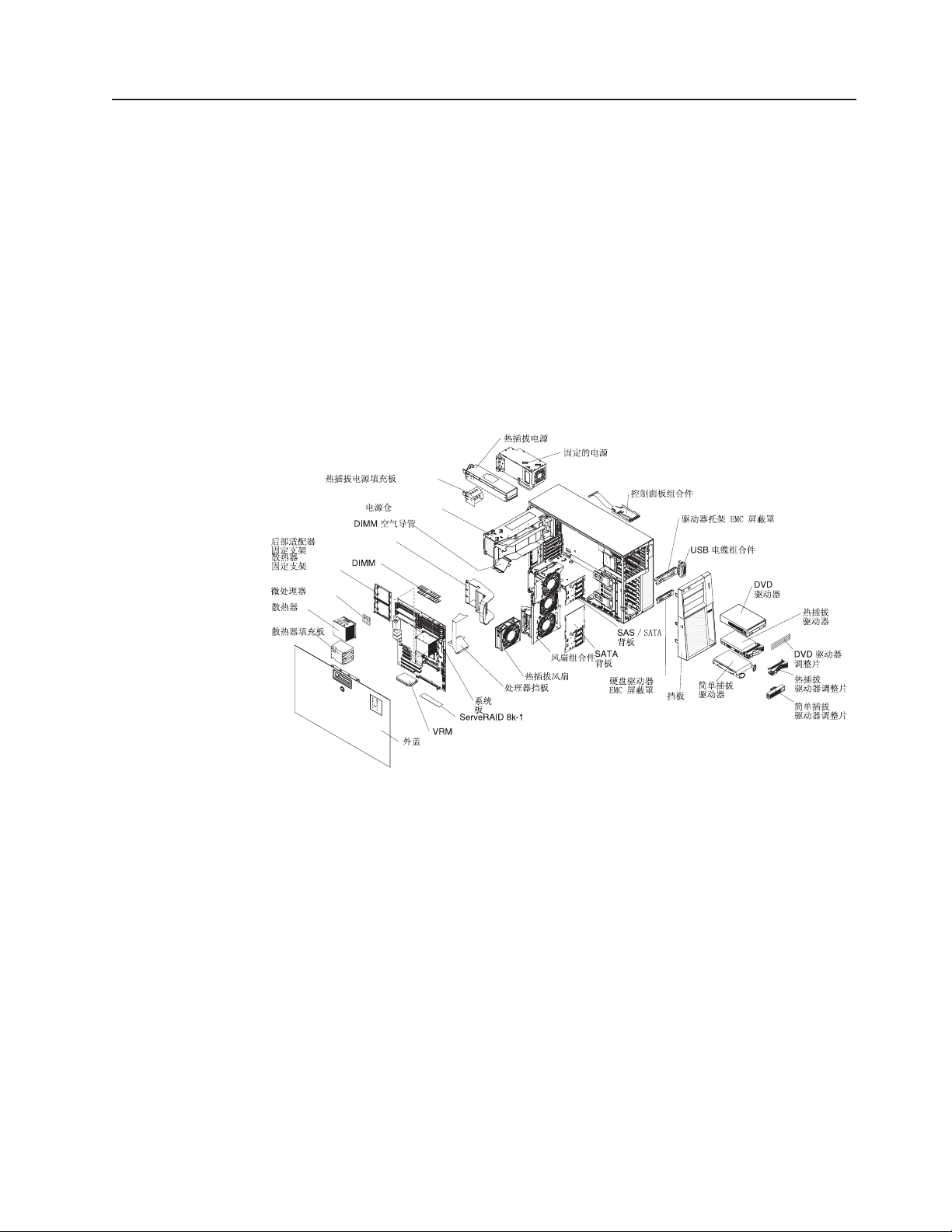
服务器的主要组件
注:服务器的主要组件根据机器类型和型号有所不同。
组件上的蓝色部位表示触摸点,您可以握住此处将组件从服务器卸下或者安装到服务
器中、打开或闭合滑锁等。
组件上的橙黄色部位或组件上/附近的橙黄色标签表示它是热插拔组件,这意味着如
果服务器和操作系统支持热插拔功能,您就可以在服务器运行时卸下或安装该组件。
(橙黄色部位也可以表示热插拔组件上的触摸点。)请参阅有关卸下及安装特定热插拔
组件的说明,了解在卸下或安装该组件之前可能必须执行的任何其他过程。
下图显示了服务器中的主要组件。
注:本文档中的插图可能与您的硬件略有不同。
第 1 章简介 7
Page 22
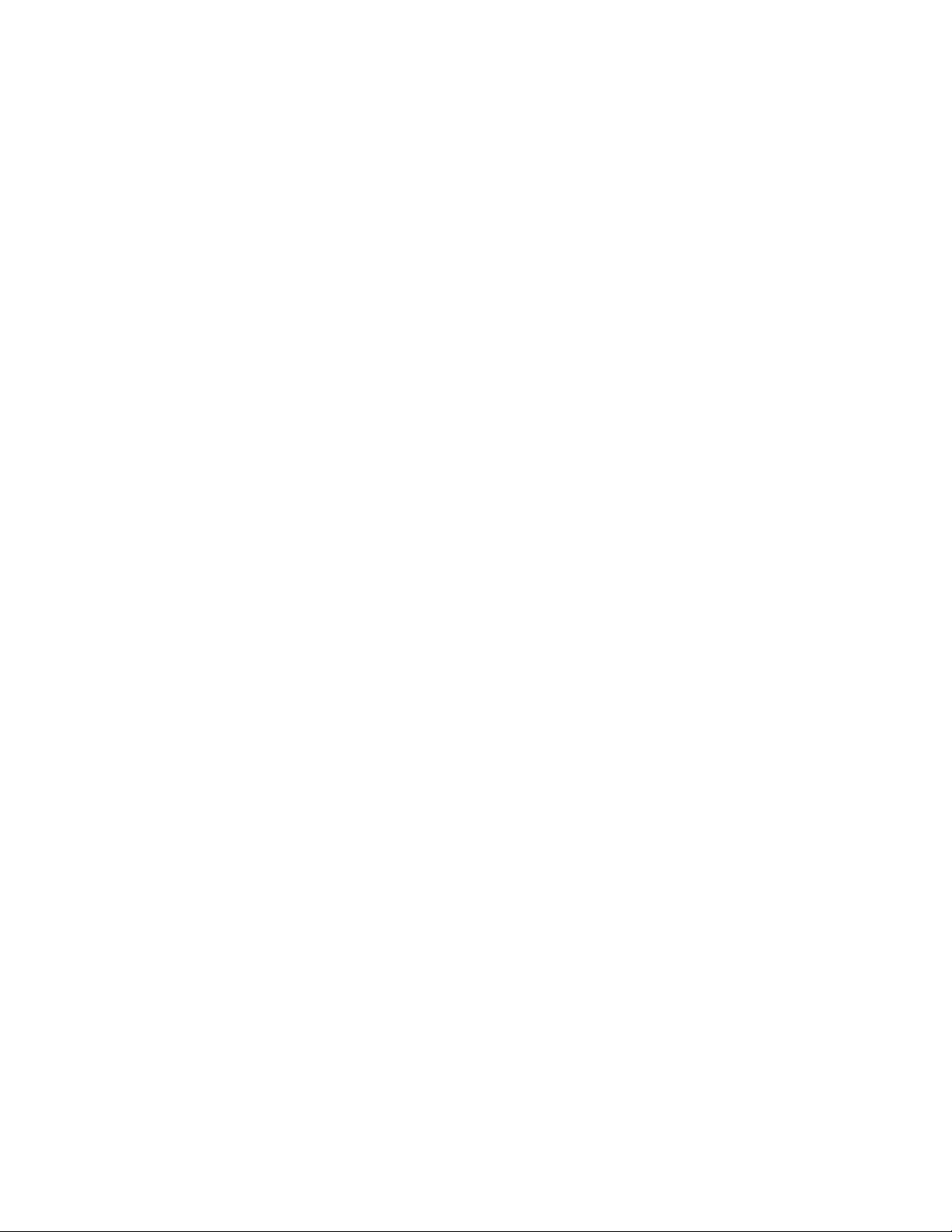
8 System x3400 7973、7974、7975 和 7976 型: 安装指南
Page 23
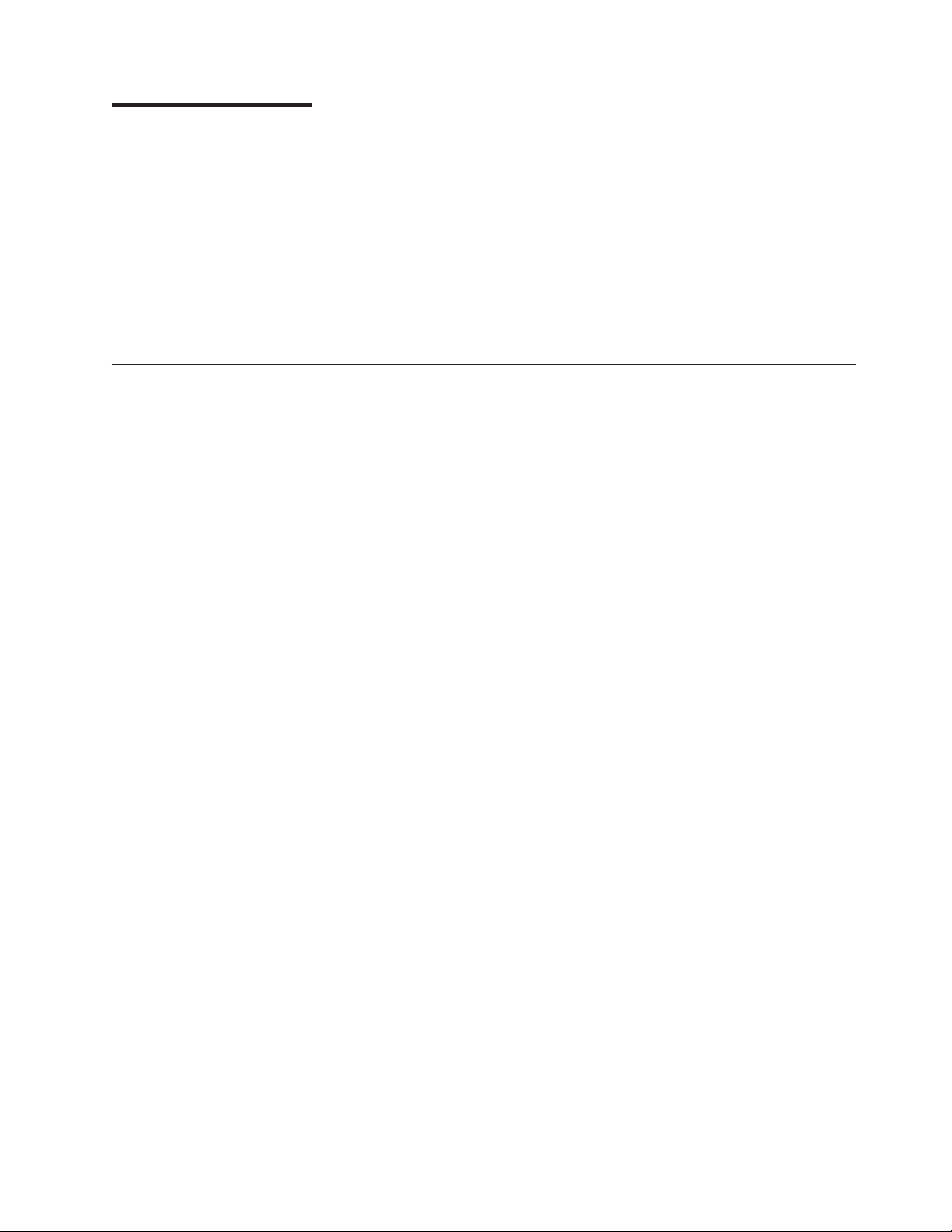
第 2 章 安装选件
本章提供在服务器中安装硬件选件的基本说明。这些说明旨在供有安装 IBM 服务器硬
件经验的用户使用。如果需要更详细的说明,请参阅 IBM System x3400
《用户指南》
要点:安装可选硬件之前,请确保服务器正常运行。启动服务器,如果已安装操作系
统,请确保操作系统可以启动,或显示 19990305 错误代码,表明未找到操作系统,但
服务器工作正常。如果服务器未正常工作,请参阅
断信息。
安装准则
安装选件之前,请阅读以下信息:
v 请阅读第 v 页开始的『安全信息』、第 10 页的『在通电的服务器内部进行操作』中
的准则以及第 10 页的『操作静电敏感设备』。这些信息有助于您进行安全操作。
v 安装新服务器时,请尽量下载并应用最新 firmware 更新。该步骤有助于确保任何已
知的事件都得到处理,并确保服务器已经准备以最佳性能运行。要下载服务器的
firmware 更新,请转至 http://www.ibm.com/support/ 并单击 Downloads and
drivers。有关更新、管理及部署 firmware 的工具的其他信息,请访问位于
http://publib.boulder.ibm.com/infocenter/toolsctr/v1r0/index.jsp 的 xSeries Tools Center。
v 安装可选硬件之前,请确保服务器正常运行。启动服务器,如果已安装操作系统,
请确保操作系统可以启动,或显示 19990305 错误代码,表明未找到操作系统,但服
务器工作正常。如果服务器未正常工作,请参阅
断信息。
v 保持工作区域内的井井有条。妥善保存卸下的外盖和其他部件。
v 如果必须在外盖卸下时启动服务器,请确保无人在服务器附近,并且没有任何工具
或其他物体遗留在服务器中。
v 请勿尝试抬起您认为对您而言过于沉重的物体。如果必须抬起重物,请遵守以下预
防措施:
– 确保您可以安全地站立,没有滑倒的危险。
– 将物体的重量平均分配在两脚之间。
– 缓慢抬起物体。切勿在抬起重物时突然移动或扭转身体。
– 为了避免拉伤背部肌肉,应利用腿部肌肉力量站起或向上推动以抬起物体。
v 确保为服务器、监视器和其他设备提供足够数量的正确接地的电源插座。
v 在对磁盘驱动器进行更改之前,备份所有重要数据。
v 备有一把小型一字螺丝刀。
v 您无需关闭服务器即可安装或更换热插拔电源、热插拔风扇或热插拔通用串行总线
(USB)设备。但是,在执行与卸下或安装适配器电缆有关的任何步骤前,必须关
闭服务器。
v 组件上的蓝色部位表示触摸点,您可以握住此处将组件从服务器卸下或者安装到服
务器中、打开或闭合滑锁等。
v 组件上的橙黄色部位或组件上/附近的橙黄色标签表示它是热插拔组件,这意味着
如果服务器和操作系统支持热插拔功能,您就可以在服务器运行时卸下或安装该组
。
文档
《问题确定与服务指南》
《问题确定与服务指南》
CD 中的
,获取诊
,获取诊
© Copyright IBM Corp. 2006 9
Page 24
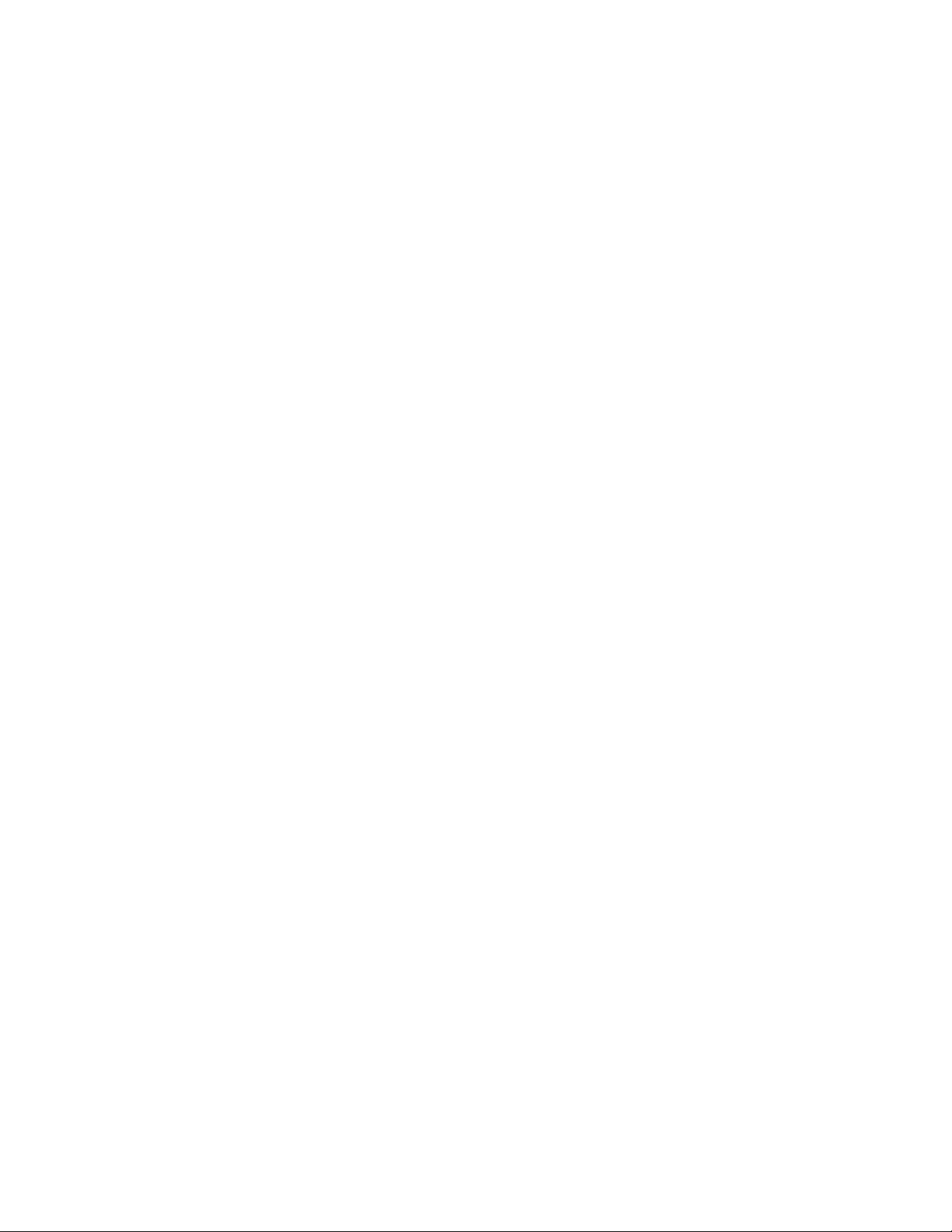
系统可靠性准则
件。(橙黄色部位也可以表示热插拔组件上的触摸点。)请参阅有关卸下及安装特定
热插拔组件的说明,了解在卸下或安装该组件之前可能必须执行的任何其他过程。
v 当您需要对服务器内部进行操作时,将服务器侧卧放置会更加方便。
v 当对服务器结束操作后,请重新安装所有安全罩、防护装置、标签和地线。
v 有关受支持的服务器选件列表,请访问
http://www.ibm.com/servers/eserver/serverproven/compat/us/。
为帮助确保正常的系统散热和系统可靠性,请遵守以下要求:
v 每个驱动器托架都装有一个驱动器,或填充面板和电磁兼容性(EMC)屏蔽罩。
v 服务器四周留有足够空间,可使服务器散热系统正常工作。在服务器的前部和后部
周围留有约 50 毫米(2.0 英寸)的开放空间。请勿在风扇前面放置任何物体。为了
保持正常散热和空气流通,请在开启服务器之前重新安装服务器外盖。在卸下服务
器外盖的情况下,如果运行服务器过长的时间(超过 30 分钟),就可能损坏服务器
组件。
将服务器安装到机架中时,请确保服务器周围留有足够空间,可以使服务器的散热
系统正常工作。有关更多信息,请参阅机架随附的文档。
v 您已按照可选适配器随附的电缆连接说明进行操作。
v 您已在 48 小时内更换了发生故障的风扇。
v 您已在卸下热插拔驱动器 2 分钟内重新安装了它。
v 请勿在未安装 DIMM 空气挡板的情况下运行服务器。在未安装空气挡板的情况下运
行服务器可能会导致 DIMM 过热。
在通电的服务器内部进行操作
警告: 服务器通电时,释放到服务器内部组件的静电可能导致服务器异常中止,这可
能会造成数据丢失。要避免出现这一潜在问题,在通电的服务器内部进行操作时,请
始终使用静电释放腕带或其他接地系统。
服务器(某些型号)支持热插拔、热添加和热交换设备,并且设计为在服务器开启及
外盖卸下时可安全运行。对开启的服务器内部进行操作时,请遵守以下准则。
v 避免穿着袖口宽松的衣物。在服务器内部进行操作之前,请扣上长袖衬衫袖口的钮
扣;在服务器内部进行操作时,请勿佩戴袖口链扣。
v 请勿让领带或围巾垂入服务器内部。
v 摘下所有首饰,如手镯、项链、戒指和宽松的腕表。
v 取出衬衫口袋中的物品,如钢笔和铅笔,因为当您在服务器上方俯身时,它们可能
会掉入服务器中。
v 避免将任何金属物品(如回形针、发夹和螺丝)掉入服务器中。
操作静电敏感设备
警告: 静电可能损坏服务器和其他电子设备。为避免损坏,在准备好安装静电敏感设
备之前,请将它们一直存放在防静电包中。
要降低静电释放的可能性,请遵守以下预防措施:
v 减少移动。移动会导致您身体周围的静电积累。
10 System x3400 7973、7974、7975 和 7976 型: 安装指南
Page 25
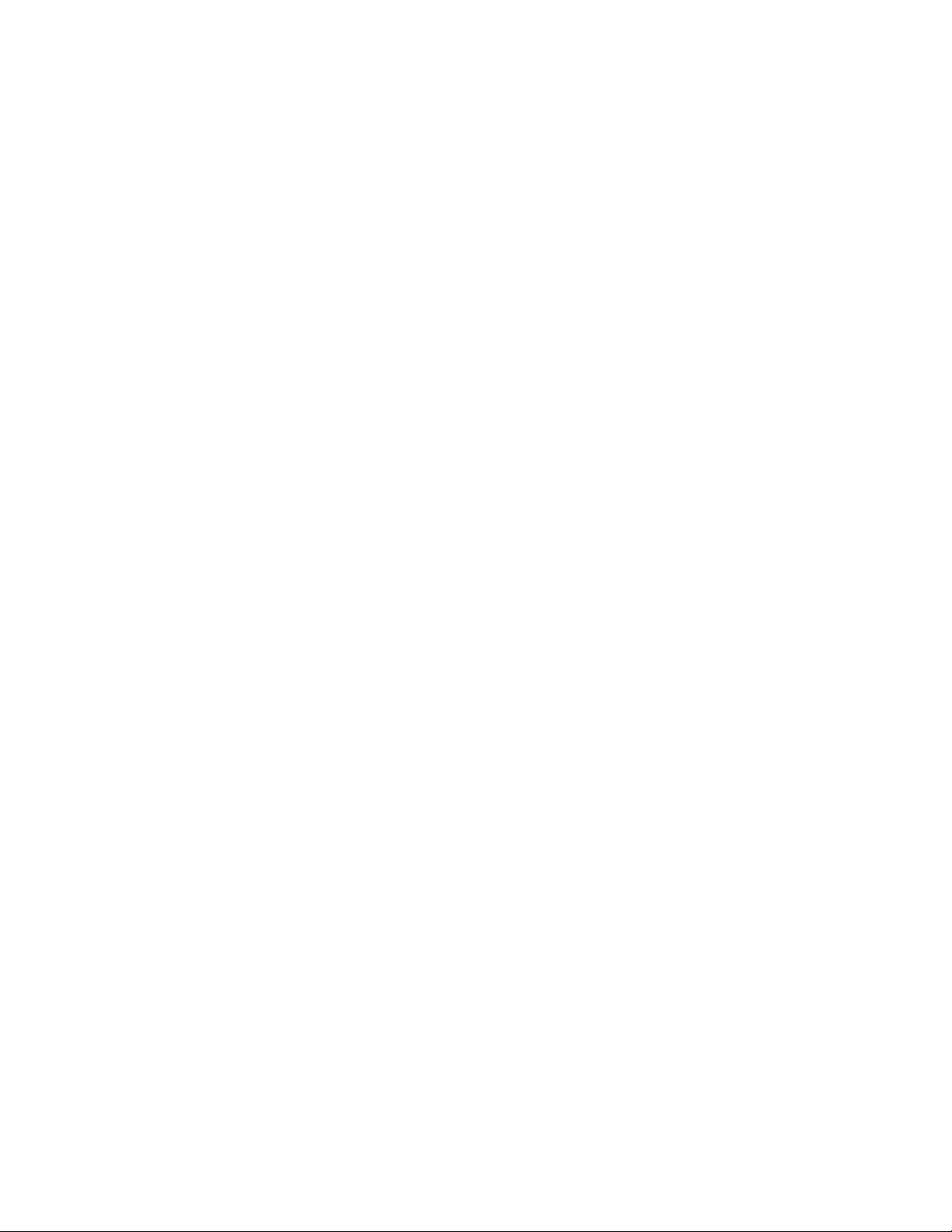
v 建议使用接地系统。例如,佩戴静电释放腕带(如果可用)。在通电的服务器内部进
行操作时,请始终使用静电释放腕带或其他接地系统。
v 握住设备的边缘或框架,小心操作设备。
v 请勿触摸焊接点、引脚或裸露的电路。
v 请勿将设备放在其他人可以接触和损坏它的地方。
v 当设备仍然在防静电包中时,将它与服务器外部未上漆的金属表面接触至少 2 秒。这
样可以释放防静电包和您身体上的静电。
v 将设备从包中取出,不要放下,直接安装到服务器中。如果需要放下设备,请将它
放回防静电包中。请勿将设备放在服务器外盖或金属表面上。
v 在寒冷的天气操作设备时应格外小心。供暖系统会降低室内湿度并增加静电。
第 2 章 安装选件 11
Page 26

卸下侧面外盖
要点:安装可选硬件之前,请确保服务器正常运行。启动服务器,如果已安装操作系
统,请确保操作系统可以启动,或显示 19990305 错误代码,表明未找到操作系统,但
服务器工作正常。如果服务器未正常工作,请参阅
断信息。
要卸下服务器侧面外盖,请完成以下步骤:
1. 请阅读第 v 页开始的『安全信息』和第 9 页的『安装准则』。
2. 关闭服务器和所有连接的设备(请参阅第 38 页的『关闭服务器』);然后断开所
有电源线和外部电缆的连接。
3. 将服务器侧卧放置。
4. 打开侧面外盖的锁。
5. 按下外盖释放滑锁(如箭头所示)并转动外盖,使其脱离服务器。
《问题确定与服务指南》
,获取诊
6. 将侧面外盖抬离服务器并将其放在一旁。
要重新装上侧面外盖,请参阅第 29 页的『重新安装侧面外盖』。
警告: 为了保持正常散热和空气流通,请在开启服务器之前重新安装外盖。服务器在
外盖卸下时运行时间过长(超过 30 分钟)可能会损坏服务器组件。
12 System x3400 7973、7974、7975 和 7976 型: 安装指南
Page 27
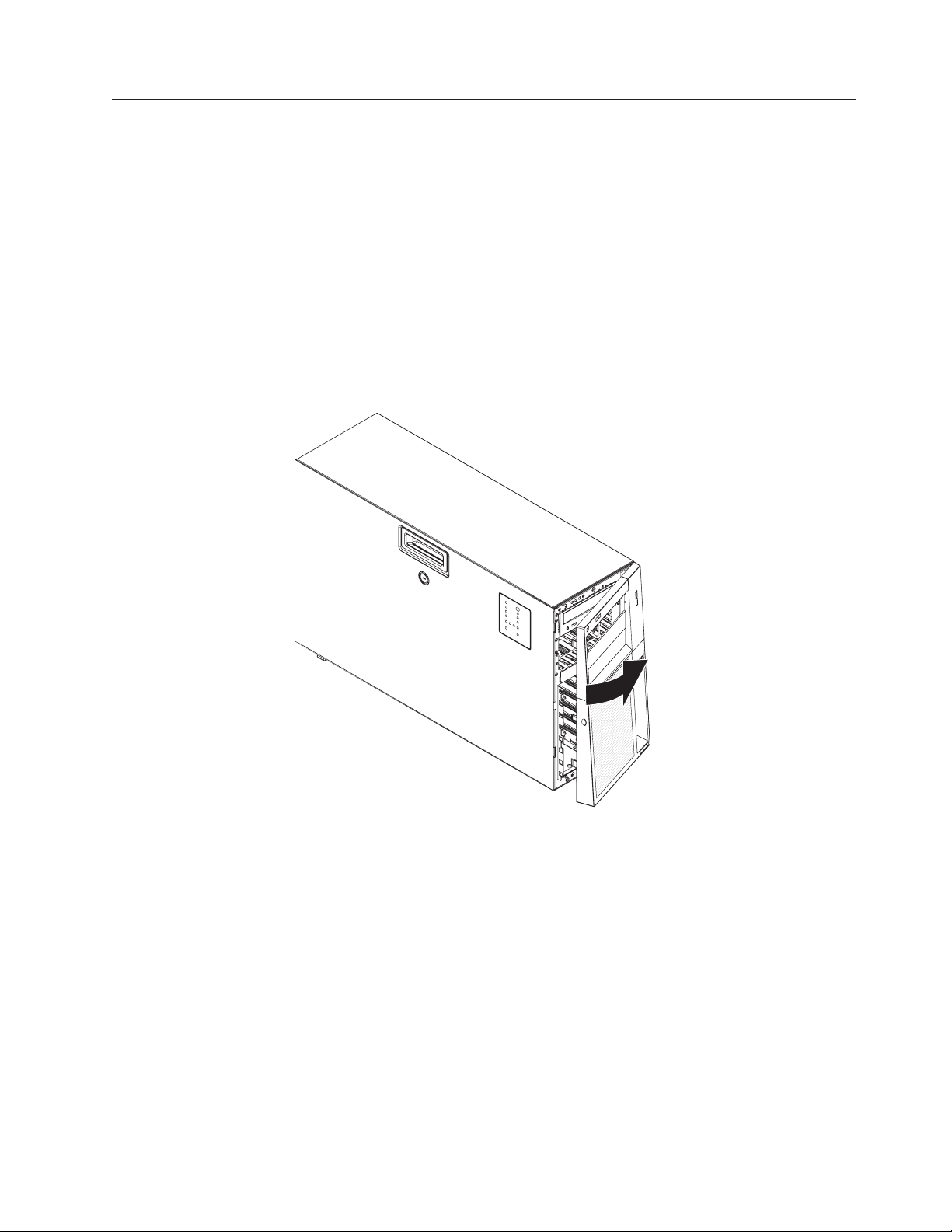
卸下挡板
要点:安装可选硬件之前,请确保服务器正常运行。启动服务器,如果已安装操作系
统,请确保操作系统可以启动,或显示 19990305 错误代码,表明未找到操作系统,但
服务器工作正常。如果服务器未正常工作,请参阅
断信息。
要卸下挡板,请完成以下步骤:
1. 请阅读第 v 页开始的『安全信息』和第 9 页的『安装准则』。
2. 打开侧面外盖的锁。
注:必须解锁侧面外盖才能卸下挡板。
3. 将手指放在挡板左侧的凹陷处并转动挡板,使其脱离服务器。将挡板旋转超过 90°,
从服务器上卸下挡板,并将其放在一旁。
《问题确定与服务指南》
,获取诊
第 2 章 安装选件 13
Page 28
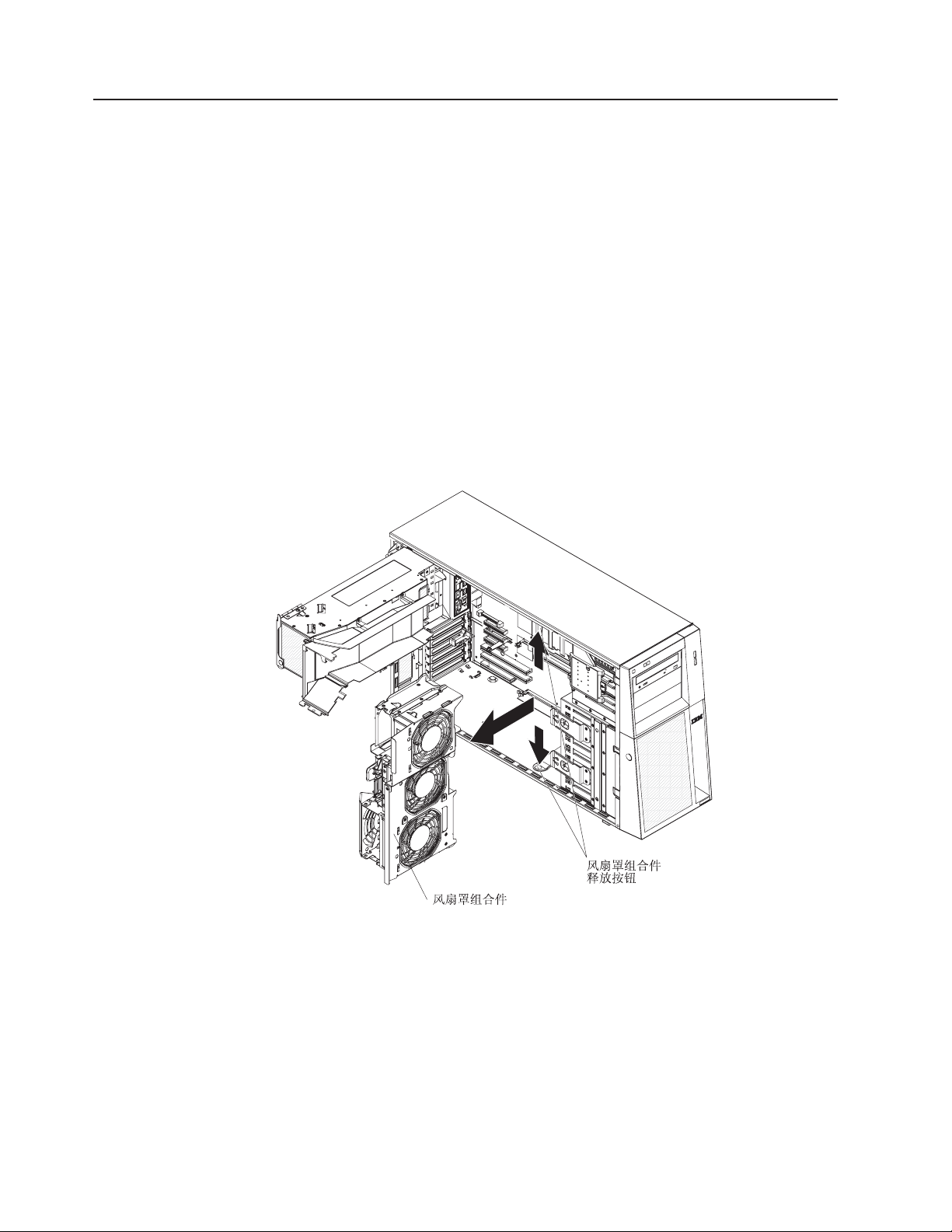
卸下前部风扇罩组合件
要卸下前部风扇罩组合件,请完成以下步骤:
1. 请阅读第 v 页开始的『安全信息』和第 9 页的『安装准则』。
2. 关闭服务器和外围设备,并断开电源线和所有外部电缆的连接。
3. 卸下侧面外盖(请参阅第 12 页的『卸下侧面外盖』)。
4. 将电源仓组合件从机架中转出:
v 热插拔型号:
a. 卸下热插拔电源。按下橙黄色释放杆,然后使用手柄将电源拉出托架。
b. 抬起电源仓手柄,向上拉动电源仓组合件直至固定滑锁将电源仓在机架上锁
v 非热插拔型号:抬起电源仓手柄,向上拉动电源仓直至固定滑锁将电源仓在机架
上锁定到位。
5. 按下机架两侧的风扇罩组合件释放按键,将风扇罩组合件从机架接口卸下。将风扇
罩装置向上拉动,并从机架中取出,放在一旁。
定到位。
14 System x3400 7973、7974、7975 和 7976 型: 安装指南
Page 29
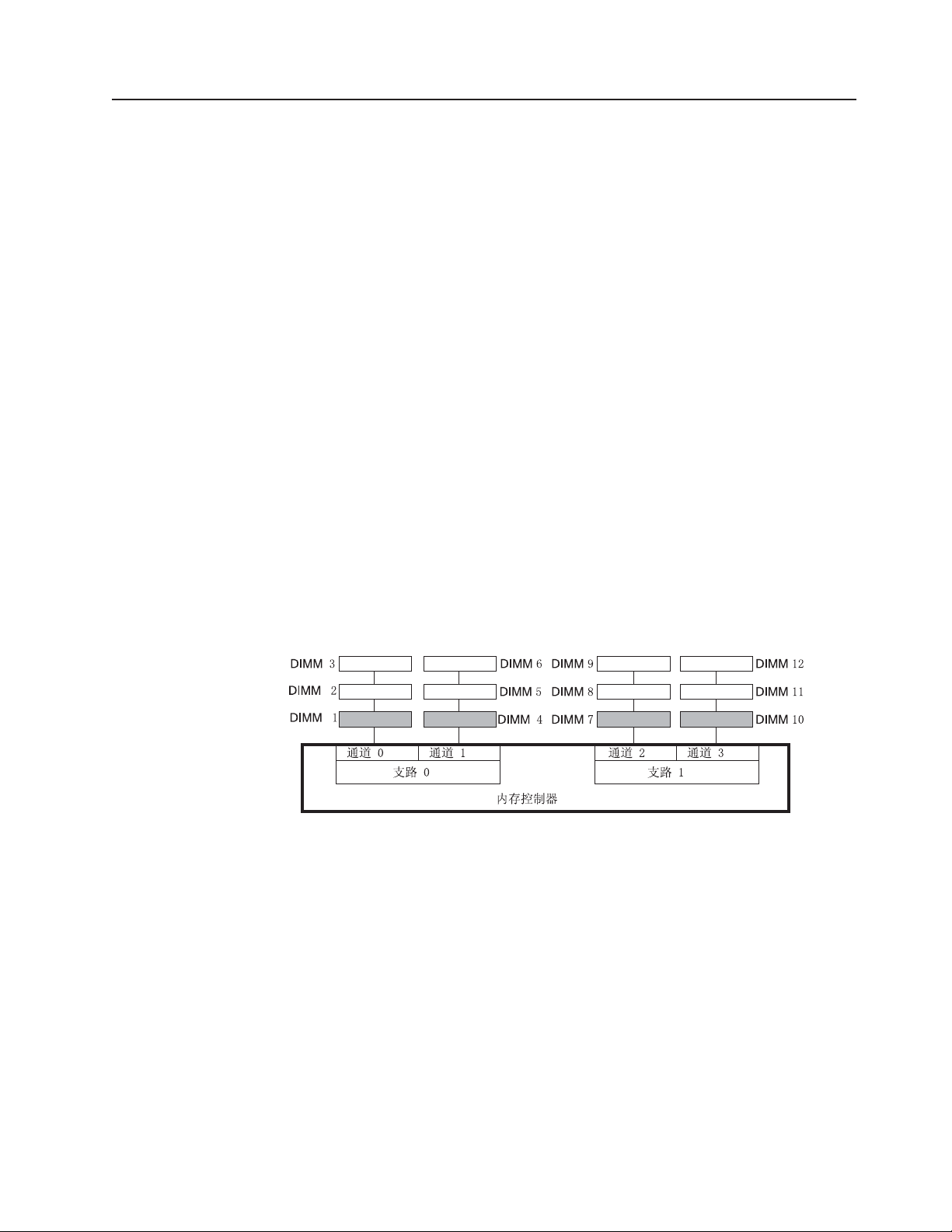
安装内存模块
以下注意事项描述服务器支持的双列直插式内存模块(DIMM)的类型,以及安装
DIMM 时必须考虑的其他信息:
v 服务器支持业界标准的 1.8 伏、240 针、667 兆赫兹 PC2-5300 双倍数据速率 2
(DDR2)、带有错误纠正码(ECC)的动态随机访问存储器(DRAM)全缓冲双列
直插式内存模块(DIMM)。这些 DIMM 必须与最新的 DDR2 667 兆赫兹 DRAM 全
缓冲 DIMM 规格兼容。有关受支持的服务器选件列表,请访问
http://www.ibm.com/servers/eserver/serverproven/compat/us/;然后,选择您的国家或
地区并浏览至服务器的选件列表。
v 服务器支持的 DIMM 选件为 512 MB、1GB和 2GB的、采用 x4 或 x8 技术的
单面或双面 DIMM。和2GB。服务器支持最小 1GB和最大 32 GB(镜像方式
中减少到 16 GB)的系统内存。服务器随附安装了两个 512 MB DIMM。
v 系统板提供了八个可使用的 DIMM 接口,并在 DIMM 成对安装时支持双路内存交
错。
注:DIMM 接口 3、6、9 和 12 接口不可用。请勿在这四个接口中安装 DIMM,并
且不要卸下这些接口中安装的 DIMM 隔热挡板,除非您需要更换系统板。
v 内存控制器具有四个全缓冲 DIMM 通道,这些通道分为两个支路。每个支路有两个
通道,每个通道控制两个 DIMM。同一支路的通道内左右相邻的两个 DIMM(例如,
DIMM 接口
然而,同一支路的通道内上下相邻的两个接口中的 DIMM 不必相同(例如,DIMM
接口 1 和 DIMM 接口 2 中的 DIMM 不必相同)。下图显示了在每个支路中安装一
对 DIMM 的情况下,内存控制器如何划分为支路和通道。
1 和 DIMM 接口 4)必须在大小、类型、速度和技术方面完全相同。
v 服务器可以在两种主要方式下运行:镜像和非镜像(常规)。只安装一个 DIMM 时,
服务器也可以在单通道方式下运行。
v 服务器支持内存镜像(镜像方式)和内存热备。
– 内存镜像复制数据,并同时在两个支路内的 DIMM 中存储数据。您必须通过
Configuration/Setup Utility 程序来启用内存镜像。有关 Configuration/Setup Utility
程序的更多信息,请参阅
- 最大可用内存从非镜像方式的 32 GB 减少到 16 GB。
- 最低内存配置为四个完全相同的 DIMM。必须在所有四个 DIMM 接口中成对安
装完全相同的全缓冲、双列直插式内存模块(DIMM)(相同大小、类型、速
度和技术)。这些 DIMM 必须涵盖两个支路和所有四个通道。例如,安装前四
个 DIMM 时,必须在支路 0 中安装两个 DIMM(一个在通道 0 中,另一个
在通道 1 中),并在支路 1 中安装两个 DIMM(一个在通道 2 中,另一个在
通道 3 中)。有关 DIMM 安装顺序,请参阅第 16 页的表 3。
《用户指南》
。使用内存镜像时,请注意以下信息:
第 2 章 安装选件 15
Page 30
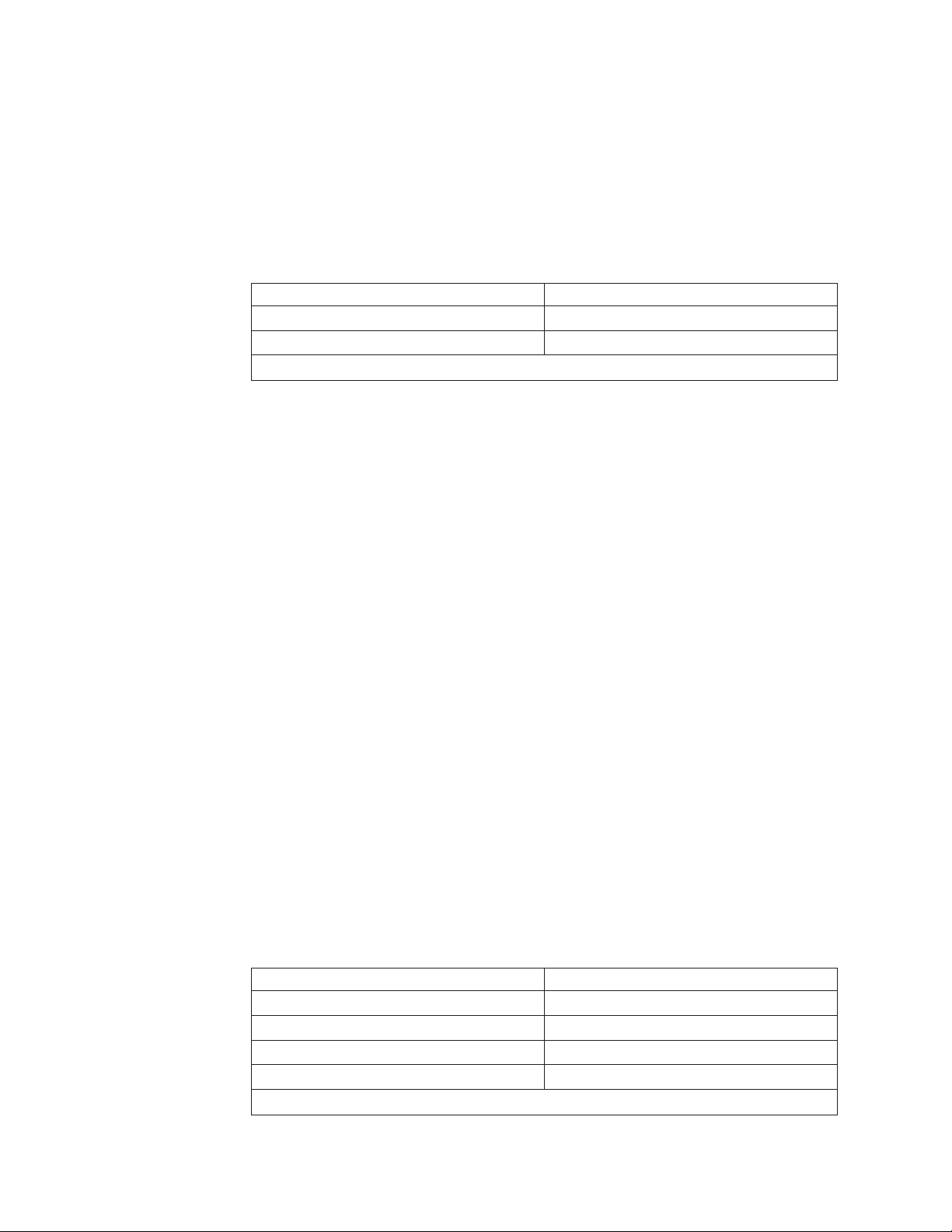
- 当您将服务器升级到八个 DIMM 时,同一支路的通道内左右相邻的 DIMM(例
如,DIMM 接口 1 和 DIMM 接口 4)必须在大小、类型、速度和技术方面完
全相同。然而,同一支路的通道内上下相邻的两个接口中的 DIMM 不必相同
(例如,DIMM 接口 1 和 DIMM 接口 2 中的 DIMM)。
- 两个支路都以双通道方式运行。
下表显示以镜像方式运行的 DIMM 配置升级顺序。
表3.镜像方式中的
DIMM 数 DIMM 接口
41、4、7、10
81、4、7、10、2、5、8、11
注:服务器中的 DIMM 接口 3、6、9 和 12 不可用。请勿在这些接口中安装 DIMM。
DIMM
升级配置顺序
– 内存热备从系统配置中禁用发生故障的 DIMM 对,并激活热备的 DIMM 对来替
换发生故障的 DIMM 对。要激活热备 DIMM 对,必须启用该功能,而且安装的
附加 DIMM 对必须与发生故障的 DIMM 对具有相同的速度、类型、大小和技术
(大小也可更大)。您必须通过 Configuration/Setup Utility 程序启用该功能。有关
Configuration/Setup Utility 程序的更多信息,请参阅
《用户指南》
。使用内存热备
时,必须注意以下信息:
- 当服务器以镜像方式运行时,不能启用内存热备。
- 最低内存配置为两个单面 DIMM 安装在支路 0 中的 DIMM 接口 1(通道 0
中)和接口 4(通道 1 中);然而,该配置不支持内存热备。
- 要在支路 0 中支持内存热备,必须添加第二对 DIMM。这对热备 DIMM 可以
是单面或双面的,而且必须与发生故障的 DIMM 对在速度、类型、大小和技术
方面相同(大小也可以更大)。这对热备 DIMM 必须安装在支路 0 中的 DIMM
接口 2(通道 0 中)和接口 5(通道 1 中)。然而,如果 DIMM 是双面的,
并且将热备 DIMM 对安装在支路 1 的 DIMM 接口 7(通道 2 中)和接口 10
(通道 3 中),而不是支路 0 中,则支路 1 将支持内存热备,而支路 0 则
不支持。
- 支路 0 和支路 1 独立运行。
v 以下注意事项适用于服务器以非镜像方式(正常方式)运行时:
– DIMM 必须以匹配对安装。如果在 DIMM 接口 7 和 DIMM 接口 10 中安装第
二对 DIMM,则它们不必具有与 DIMM 接口 1 和 DIMM 接口 4 中的
相同的大小、速度、类型和技术。然而,安装在 DIMM 接口 7 和接口 10 中的
DIMM 的大小、速度、类型和技术必须彼此匹配。
– 下表显示以非镜像方式(正常方式)运行的 DIMM 升级配置顺序。
DIMM
表4.非镜像方式中(常规)的
DIMM 数 DIMM 接口
21、4
41、4、7、10
61、4、7、10、2、5
81、4、7、10、2、5、8、11
注:服务器中的 DIMM 接口 3、6、9 和 12 不可用。请勿在这些接口中安装 DIMM。
16 System x3400 7973、7974、7975 和 7976 型: 安装指南
DIMM
升级配置顺序
Page 31

v 可用内存的数量将会根据系统配置而有所减小。必须为系统资源保留一定数量的内
存。要查看已安装内存的总量和已配置内存的数量,请运行 Configuration/Setup Utility
程序并从菜单选择 System Summary。有关更多信息,请参阅
《用户指南》
。
v 以下表格显示服务器在镜像方式和非镜像方式下运行时最大内存容量的示例,其中
使用相同的单面 x8 技术或双面 x4 技术 DIMM。内存容量取决于安装的 DIMM 的
大小和技术。
表5.使用相同的x8技术的单面
已安装的 DIMM 数 x8 单面技术
8 512 MB 2 GB 4 GB
8 1 GB 4 GB 8 GB
8 2GB 8GB 16GB
表6.使用相同的x4技术的双面
已安装的 DIMM 数 x4 双面技术
8 512MB 8GB 16GB
8 1 GB 16 GB 32 GB
DIMM
时内存容量的示例
DIMM
时内存容量的示例
镜像方式下的可用内存非镜像方式下的可用
内存
镜像方式下的可用内存非镜像方式下的可用
内存
v 当您添加或卸下 DIMM 后重新启动服务器时,服务器将显示一条消息,表明内存配
置已更改。
警告: 服务器通电时,释放到服务器内部组件的静电可能导致服务器停机,这可能会
造成数据丢失。要避免出现这一潜在问题,在通电的服务器内部进行操作时,请始终
使用静电释放腕带或其他接地系统。
要安装 DIMM,请完成以下步骤:
1. 请阅读第 v 页开始的『安全信息』和第 9 页的『安装准则』。
2. 关闭服务器和外围设备,并断开电源线和所有外部电缆的连接。
3. 卸下侧面外盖(请参阅第 12 页的『卸下侧面外盖』)。
4. 将电源仓组合件从机架中转出:
v 热插拔型号:
a. 卸下热插拔电源。按下橙黄色释放杆,然后使用手柄将电源拉出托架。
b. 抬起电源仓手柄,向上拉动电源仓组合件直至固定滑锁将电源仓在机架上锁
定到位。
v 非热插拔型号:抬起电源仓手柄,向上拉动电源仓直至固定滑锁将电源仓在机
架上锁定到位。
5. 找到系统板上的 DIMM 接口。确定要安装 DIMM 的接口。按照第 16 页的表 3 和
第 16 页的表 4 中说明的顺序安装 DIMM。
注:服务器中的 DIMM 接口 3、6、9 和 12 不可用。请勿在这些接口中安装
DIMM。
警告: 要避免折断固定夹或损坏 DIMM 接口,打开及闭合固定夹时请勿用力。
6. 打开固定夹,如有必要,卸下任何现有的 DIMM。
第 2 章 安装选件 17
Page 32

7. 将装有 DIMM 的防静电包与服务器上任何未上漆的金属表面进行接触。然后从包
中取出新的 DIMM。
8. 转动 DIMM,使 DIMM 槽口与插槽正确对齐。
9. 通过将 DIMM 边缘与 DIMM 接口两端的插槽对齐,将 DIMM 插入接口中。在
DIMM 两端同时用力,将 DIMM 垂直向下用力按入接口。当 DIMM 在接口中牢
固就位时,固定夹会咬合到锁定位置。如果 DIMM 和固定夹之间有空隙,则
DIMM 安装不正确。请打开固定夹,卸下 DIMM,然后将其重新插入。
10. 将电源仓组合件转回到服务器中。按下电源仓释放卡口,并将电源仓组合件转入
机架中。
18 System x3400 7973、7974、7975 和 7976 型: 安装指南
Page 33

安装驱动器
11. 如果您使用的是热插拔型号,请重新安装热插拔电源。
如果要安装或卸下其他选件,请现在进行操作;否则,请转至第 28 页的『完成安
装』。
根据服务器型号,服务器可能在托架 1 中随附集成驱动器电子设备
(IDE)CD-ROM、CD-RW 或 DVD/CD-RW 组合驱动器。
以下是服务器和驱动器托架位置的插图。型号不同,硬件可能会有所不同。
以下是热插拔服务器型号的插图。
第 2 章 安装选件 19
Page 34

20 System x3400 7973、7974、7975 和 7976 型: 安装指南
Page 35

以下是简单插拔服务器型号的插图。
以下注意事项描述服务器支持的驱动器类型,以及安装驱动器时必须考虑的其他信
息:
v 确保您具有所有电缆和驱动器随附文档中指定的其他设备。
v 请检查驱动器随附的说明以确定是否必须在驱动器上设置任何开关或跳线。如果要
安装 SATA 或 SAS 设备,请确保为该设备设置了 SATA 或 SAS 标识。
v 可移动介质驱动器的示例包括外部 USB 软盘驱动器设备、磁带机、CD 驱动器、
CD-RW 驱动器和 DVD/CD-RW Combo 驱动器等。您只能在托架 1、2 和 3 中安
装可移动介质驱动器。
v 要在 5.25 英寸托架中安装 3.5 英寸驱动器,必须使用 5.25 英寸转换套件。
v 通过覆盖或占用所有托架以及 PCI、PCI Express 以及 PCI-X 插槽,可保护服务器的
电磁干扰(EMI)完整性和散热性能。安装驱动器或 PCI、PCI Express 或 PCI-X 适
配器时,请保留托架的 EMC 屏蔽罩和填充面板或 PCI、PCI Express 或 PCI-X 适
配器的插槽外盖,以备将来卸下驱动器或适配器时使用。
v 有关受支持的服务器选件的完整列表,请访问
http://www.ibm.com/servers/eserver/serverproven/compat/us/。
安装热插拔硬盘驱动器
某些服务器型号随附热插拔 SAS 或热插拔 SATA 硬盘驱动器。在安装热插拔硬盘驱动
器之前,请阅读以下信息:
v 热插拔驱动器必须全部是 SAS 硬盘驱动器,或者全部是 SATA 硬盘驱动器;请勿混
合使用 SAS 和 SATA 驱动器。
v 安装硬盘驱动器的顺序是先从顶部托架(托架 4)开始安装驱动器,一直往下至底部
托架(托架 11)。
v 检查驱动器托盘是否有损坏迹象。
v 确保驱动器已正确安装在托盘中。
第 2 章 安装选件 21
Page 36

v 所有热插拔驱动器都必须具有相同的吞吐量额定速率;混合额定速率可能会导致所
有驱动器都以较低的吞吐量速率运行。
v 每个热插拔硬盘驱动器的驱动器标识都印在挡板上。
v 您无需关闭服务器即可在热插拔驱动器托架中安装热插拔驱动器。
v 为了保持系统正常散热,请勿在每个驱动器托架中未安装驱动器或填充面板的情况
下,使服务器运行超过 10 分钟。
v 请参阅 ServeRAID 8k-l SAS 控制器的文档,获取有关安装硬盘驱动器的说明。
v 如果要安装最大数量的热插拔驱动器(八个),则必须订购四驱动器背板选件包。
警告: 服务器通电时,释放到服务器内部组件的静电可能导致服务器停机,这可能会
造成数据丢失。要避免出现这一潜在问题,在通电的服务器内部进行操作时,请始终
使用静电释放腕带或其他接地系统。
要安装热插拔硬盘驱动器,请完成以下步骤:
1. 请阅读第 v 页开始的『安全信息』和第 9 页的『安装准则』。
2. 解锁侧面外盖(如果外盖锁定,则打不开挡板门)。
3. 将手指放在挡板左侧的凹陷处并转动挡板,使其脱离服务器。将挡板旋转超过 90°,
从服务器上卸下挡板。
4. 将要安装驱动器的托架上的 EMC 屏蔽罩卸下。
5. 将装有驱动器的防静电包与服务器上任何未上漆的金属表面进行接触;然后,从包
中取出驱动器并将其放置在防静电表面上。
6. 在热插拔托架中安装硬盘驱动器:
a. 确保驱动器托盘手柄已打开。
b. 将驱动器组合件与托架中的导轨对齐。
c. 轻轻将驱动器组合件滑入驱动器托架中,直到驱动器停住。
d. 将驱动器托盘手柄推送到闭合(锁定)位置。
e. 检查硬盘驱动器状态指示灯,确保硬盘驱动器正常运行。(可能需要重新启动服
务器才能识别该驱动器。)如果驱动器的淡黄色硬盘驱动器状态指示灯持续点
亮,表明该驱动器发生故障,并且必须更换。如果驱动器的淡黄色硬盘驱动器
状态指示灯缓慢闪烁,表明该驱动器正在重建。如果驱动器的淡黄色硬盘驱动
器状态指示灯快速闪烁,表明控制器正在识别该驱动器。如果绿色硬盘驱动器
活动指示灯闪烁,表明该驱动器正在被访问。
22 System x3400 7973、7974、7975 和 7976 型: 安装指南
Page 37

注:如果将服务器配置为使用 ServeRAID™适配器进行 RAID 操作,则可能必
7. 如果要安装其他热插拔硬盘驱动器,请现在进行操作。
如果要安装或卸下其他选件,请现在进行操作;否则,请转至第 28 页的『完成安
装』。
热插拔硬盘驱动器的标识
热插拔服务器型号的驱动器托架连接在 SAS/SATA 背板上。该背板(也称为热插拔驱
动器背板)是这些托架后面的印刷电路板。
热插拔驱动器背板控制内部热插拔驱动器托架的标识。下表列出连接到热插拔型号的
硬盘驱动器和背板的标识。
设备 标识
驱动器托架 40
驱动器托架 51
驱动器托架 62
驱动器托架 73
驱动器托架 84
驱动器托架 95
驱动器托架 10 6
驱动器托架 11 7
须在安装硬盘驱动器之后重新配置磁盘阵列。有关 RAID 操作的其他信息和
支持
使用 ServeRAID Manager 的完整说明,请参阅 IBM ServeRAID
CD 中
的 ServeRAID 文档。
安装简单插拔 SATA 硬盘驱动器
某些服务器型号随附可从服务器前部进行操作的简单插拔 SATA 硬盘驱动器。在安装简
单插拔 SATA 硬盘驱动器之前,请阅读以下信息:
v 在服务器中安装简单插拔驱动器之前,必须关闭服务器。
v 只能在服务器中安装四个简单插拔 SATA 硬盘驱动器。
v 安装硬盘驱动器的顺序是先从底部托架(托架 7)开始安装驱动器,一直往上至顶部
托架(托架 4)。
要安装简单插拔硬盘驱动器,请完成以下步骤:
1. 请阅读第 v 页开始的『安全信息』和第 9 页的『安装准则』。
2. 关闭服务器和外围设备,并断开所有外部电缆和电源线的连接。
3. 解锁侧面外盖(在未解锁侧面外盖的情况下,不能打开或卸下挡板)。
4. 卸下挡板(请参阅第 13 页的『卸下挡板』)。
5. 将装有驱动器的防静电包与服务器上任何未上漆的金属表面进行接触;然后,从包
中取出驱动器并将其放置在防静电表面上。
6. 将驱动器组合件与托架中的导轨对齐(驱动器的接口端先放入)。
7. 向内按下驱动器组合件的两个环;然后,小心地将驱动器组合件滑入驱动器托架,
直至其停止,然后松开两个环。
第 2 章 安装选件 23
Page 38

注:除非驱动器组合件已完全固定到位,否则请勿松开驱动器组合件上的环。
如果要安装或卸下其他选件,请现在进行操作;否则,请转至第 28 页的『完成安
装』。
简单插拔驱动器背板控制内部简单插拔驱动器托架的标识。下表列出连接到简单插拔
型号的硬盘驱动器和背板的标识。
设备 标识
驱动器托架 43
驱动器托架 52
驱动器托架 61
驱动器托架 70
内置驱动器的电源线和信号电缆
服务器使用电缆将并行 IDE、简单插拔 SATA、热插拔 SATA 和热插拔 SAS 设备连
接到电源和系统板。(请参阅
号电缆连接到内置驱动器之前,请查看以下信息:
v 服务器中预安装的驱动器已连接了电源线和信号电缆。如果您要更换任何驱动器,
请记住哪根电缆连接到哪个驱动器。
v 如果一根电缆上只有一个 IDE 设备,则必须将它设置为主设备。
v 如果一根电缆上有两个 IDE 设备,则必须将一个指定为主设备,另一个指定为从属
设备;否则,服务器可能无法识别某些 IDE 设备。主从指定是由每个 IDE 设备上的
开关或跳线设置决定的。
《用户指南》
获取系统板接口的位置。)在将电源线和信
24 System x3400 7973、7974、7975 和 7976 型: 安装指南
Page 39

v 布放电缆时,请确保它不会阻塞驱动器后部或者微处理器或 DIMM 上方的气流。
提供以下电缆:
v IDE:较宽的 IDE 信号电缆具有三个接口。其中一个接口连接到驱动器,另一个备
用,而第三个接口连接到系统板上的 IDE 接口。备用接口可用于将其他 IDE 光盘驱
动器或磁带机连接到服务器。
CD 或 DVD 驱动器连接到 ATA 100 信号电缆。蓝色接口连接到系统板。另一端的
接口连接到主 IDE 设备。中间接口连接到可选光学设备或磁带机。
v 简单插拔 SATA:信号/电源组合电缆连接到系统板和简单插拔背板,以便为简单插
拔 SATA 驱动器提供信号和电源。
简单插拔 SATA 型号随附一条连接到系统板和简单插拔 SATA 背板的信号/电源组
合电缆。
注:您可以在简单插拔 SATA 型号中安装可选的 ServeRAID-8k 控制器,以获取
RAID 5 支持。如果安装 ServeRAID-8k 控制器,则需要将信号电缆连接到系统
板上的另一个接口,并将 RAID 5 启用装置插头(系统随附)连接到系统板。请
《用户指南》
参阅
制器以及连接电缆来获取 RAID 5 支持的详细信息。
v 热插拔 SAS 或热插拔 SATA:热插拔 SAS 和热插拔 SATA 型号随附单独的信号
电缆和单独的电源线,可以连接到系统板和热插拔 SAS/SATA 背板,从而为 SAS 或
SATA 驱动器提供信号和电源。如果订购四驱动器背板选件包来升级到八个驱动器,
则该选件包中随附一根额外的信号电缆和电源线。
,了解如何在简单插拔 SATA 型号中安装 ServeRAID-8k 控
安装适配器
热插拔 SAS 和热插拔 SATA 型号随附连接到系统板和热插拔 SAS/SATA 背板的信
号电缆和电源线。
有关 SAS 电缆和连接 SAS 设备的要求的更多信息,请参阅这些设备随附的文档。
有关受支持的服务器选件列表,请访问
http://www.ibm.com/servers/eserver/serverproven/compat/us/。
以下注意事项描述服务器支持的适配器类型,以及安装适配器时必须考虑的其他信
息。服务器支持的适配器可能根据服务器型号而有所不同。
v 找到适配器随附的文档,除按照本节说明进行操作之外,还应按照随附文档中的说
明进行操作。如果必须更改适配器上的开关设置或跳线设置,请遵循适配器随附的
说明。
v 阅读操作系统随附的文档。
v 服务器随附以下适配器接口或插槽:
– 插槽 1,PCI Express x8(x4)
(x4)
要点:插槽 1 的 x8
能以 x4 带宽运行的 x8 适配器。如果在插槽 1 中安装可降低至 x4 带宽的 x8 适
配器,则该适配器将以 x4 带宽运行。x8 接口可用于 x4 和 x8 适配器。查看适
配器随附的信息以获取兼容性信息。
– 插槽 2,PCI Express x8(x8)
名称表明该插槽为 x8 插槽,设计为支持 x4 适配器和
第 2 章 安装选件 25
Page 40

– 插槽 3,PCI Express x8(x8)
– 插槽 4,PCI-X 64 位/133 兆赫兹
– 插槽 5,PCI-X 64 位/133 兆赫兹
– 插槽 6,PCI 32 位/33 兆赫兹
®
v 您可以将 ServerProven
列表中包含的全长适配器安装在插槽 2、3、4 和 5 中,而
半长适配器只能安装在插槽 1 和 6 中。
v 32 位插槽 6 支持 5.0 伏键控 PCI 适配器;它不支持 3.3 伏键控适配器。如果通用
适配器带有通用键控,则插槽 4 和 5 中支持通用适配器。
v 服务器扫描板载 SAS/SATA 控制器、PCI Express 插槽 1、PCI-X 插槽 4 和
5、PCI-Express 插槽 2 和 3、板载以太网控制器以及 PCI 插槽 6,以分配系统资源。
然后,如果您未更改缺省启动顺序,则服务器按以下顺序启动设备:PCI Express 插
槽 1、PCI-X 插槽 4 和 5、PCI Express 插槽 2、PCI 插槽 6 和 PCI Express 插槽
3。
注:您可以使用 Configuration/Setup Utility 程序主菜单中的 Start Options 菜单选
项更改服务器启动(引导)设备的顺序。请参阅《用户指南》,获取有关使用
Configuration/Setup Utility 程序的详细信息。
v 有关受支持的服务器选件列表,请访问
http://www.ibm.com/servers/eserver/serverproven/compat/us/。
要安装适配器,请完成以下步骤:
1. 请阅读第 v 页开始的『安全信息』和第 9 页的『安装准则』。
2. 关闭服务器和外围设备,并断开所有外部电缆和电源线的连接;然后卸下侧面外
盖。请参阅第 12
页的『卸下侧面外盖』。
3. 按照适配器随附的电缆连接说明设置跳线或开关(如果存在)。在安装适配器之前
对适配器电缆进行布放。
4. 将前部和后部的适配器固定支架旋转至打开(解锁)位置。
5. 卸下将扩展槽外盖固定到机架上的螺丝。将扩展槽外盖和螺丝保存在安全的地方
以备将来使用。
注:所有空置的插槽上都必须安装扩展槽外盖。这样可保持服务器的电子辐射标
准,并确保服务器组件的正常通风。
6. 将装有适配器的防静电包与服务器上任何未上漆的金属表面进行接触。然后,从
包中取出适配器。请勿接触适配器上的组件和镀金边缘连接器。
7. 如果要安装全长适配器,请从适配器末端卸下蓝色适配器导片(如果存在);然
后,抬起适配器支架上的适配器固定夹。
26 System x3400 7973、7974、7975 和 7976 型: 安装指南
Page 41

8. 小心握住适配器的顶部边缘或上角,并将其与扩展槽导片对齐;然后,将适配器
牢固地
按入扩展槽。将适配器从防静电包直接转移到扩展槽中。
注:如果服务器中有任何较大的适配器或连接了较重电缆的适配器,则可以卸下
后部适配器固定支架并用扩展槽螺丝固定所有适配器(扩展槽螺丝位于光盘
驱动器仓的侧面)。
9. 将所需的电缆连接到适配器。将电缆正确布放以使它们不会阻塞来自风扇的气
流。
10. 将前部和后部适配器固定支架旋转至闭合(锁定)位置。
如果要安装或卸下其他选件,请现在进行操作;否则,请转至第 28 页的『完成安
装』。
第 2 章 安装选件 27
Page 42

完成安装
重新安装挡板
要完成安装,必须重新安装挡板、重新安装侧面外盖,并连接所有电缆,对于某些选
件还要运行 Configuration/Setup Utility 程序。请按照本节中的说明进行操作。
要重新安装挡板,请完成以下步骤:
1. 将挡板上的卡口插入服务器机架上的插槽中。
2. 将挡板向服务器转动直至其咬合到位。
28 System x3400 7973、7974、7975 和 7976 型: 安装指南
Page 43

重新安装侧面外盖
如果您卸下了侧面外盖,请重新安装它。
注:您可能会发现将服务器侧卧放置重新安装侧面外盖会更容易。
要重新安装侧面外盖,请完成以下步骤:
1. 请确保所有电缆、适配器和其他组件都已正确安装并就位,并且您没有在服务器内
2. 将外盖底边插入机架的底部边缘,并将外盖向服务器旋转。
部留下任何未固定的工具或部件。还要确保已对所有内部电缆进行正确布放。
3. 按下外盖释放滑锁并闭合侧面外盖使其固定到位。
4. 锁上侧面外盖。
第 2 章 安装选件 29
Page 44

连接电缆
警告: 为了防止损坏设备,请最后连接电源线。
如果服务器电缆和接口面板具有用颜色标记的接头,请将电缆端的颜色与接口的颜色
匹配。例如,将蓝色电缆端与蓝色面板接口进行匹配,将红色电缆端与红色面板接口
进行匹配等等。
下图显示了带有可选冗余电源的热插拔型号后部的输入/输出(I/O)接口。
30 System x3400 7973、7974、7975 和 7976 型: 安装指南
Page 45

下图显示了非热插拔电源型号后部的输入/输出(I/O)接口。
更新服务器配置
添加或卸下内置选件或外部设备之后首次启动服务器时,可能会收到一条消息,说明
配置已更改。Configuration/Setup Utility 程序将自动启动,使您可以保存新配置设置。
有关更多信息,请参阅第 42 页的『使用 Configuration/Setup Utility 程序』。
某些选件具有必须安装的设备驱动程序。请参阅每个选件随附的文档,获取有关安装
设备驱动程序的信息。
如果服务器具有可选 ServeRAID 适配器,并且您已安装或卸下硬盘驱动器,请参阅
ServeRAID 适配器随附的文档,获取有关重新配置磁盘阵列的信息。
如果已安装可选 Remote Supervisor Adapter II SlimLine 来远程管理服务器,请参阅该
适配器随附的 Remote Supervisor Adapter II SlimLine 文档,获取有关安装、配置和使
用该适配器的信息。
第 2 章 安装选件 31
Page 46

32 System x3400 7973、7974、7975 和 7976 型: 安装指南
Page 47

第 3 章 服务器控件、指示灯和电源
本章描述控件和发光二极管(指示灯)以及如何开启和关闭服务器。
前视图
下图显示了热插拔服务器型号前部的控件、指示灯和接口。
© Copyright IBM Corp. 2006 33
Page 48

下图显示了简单插拔服务器型号前部的控件、指示灯和接口。
供电指示灯
当该指示灯点亮时,表明服务器已开启。当该指示灯熄灭时,表明已切断交流
电源,或者电源或指示灯本身发生故障。
注:如果该指示灯熄灭,并不表示服务器中不存在电流。该指示灯可能已烧
毁。要切断服务器的所有电流,必须从电源插座断开电源线的连接。
电源控制按钮
按下该按钮可手动开启和关闭服务器。
硬盘驱动器活动指示灯
当该指示灯闪烁时,表明则硬盘驱动器正在使用中。
34 System x3400 7973、7974、7975 和 7976 型: 安装指南
Page 49

系统错误指示灯
当该淡黄色指示灯点亮时,表明发生了系统错误。系统板上的某个指示灯可能
也会点亮,以帮助找出错误。有关更多信息,请参阅第 63 页的第 5 章, 『解决
文档
CD 的
问题』。IBM
《问题确定与服务指南》
息。
USB 接口
将 USB 设备连接到这些接口。
CD 或 DVD 弹出按钮
按下该按钮可从 CD 驱动器或 DVD 驱动器中取出 CD 或 DVD。
CD 或 DVD 驱动器活动指示灯
当该指示灯点亮时,表明 CD 驱动器或 DVD 驱动器正在使用中。
热插拔硬盘驱动器活动指示灯(某些型号)
在某些型号上,每个热插拔驱动器都有一个硬盘驱动器活动指示灯。当该绿色
指示灯闪烁时,表明相关的硬盘驱动器正在使用中。
驱动器卸下时,还可以在 SAS/SATA 背板上驱动器接口旁边看到该指示灯。背
板是驱动器托架 4 到 11 后面的印刷电路板。
热插拔硬盘驱动器状态指示灯(某些型号)
在某些型号上,每个热插拔硬盘驱动器都有一个淡黄色的状态指示灯。如果某
个驱动器的该淡黄色状态指示灯点亮,表明相关的硬盘驱动器发生了故障。
中包含了详细的故障诊断信
如果服务器中安装了可选的 ServeRAID 适配器,并且该指示灯缓慢闪烁(每秒
闪烁一次),则表明正在重建该驱动器。当该指示灯快速闪烁(每秒闪烁三
次)时,表明适配器正在识别该驱动器。
驱动器卸下时,还可以在 SAS/SATA 背板上热插拔硬盘驱动器活动指示灯下方
看到该指示灯。
第 3 章 服务器控件、指示灯和电源 35
Page 50

后视图
下图显示了带有可选冗余电源的热插拔电源型号后部的接口。
36 System x3400 7973、7974、7975 和 7976 型: 安装指南
Page 51

下图显示了非热插拔服务器型号后部的接口。
电源线接口
将电源线连接到该接口。
交流电源指示灯
该绿色指示灯提供有关电源状态的信息。在典型运行过程中,交流电源指示灯
和直流电源指示灯都会点亮。有关指示灯的任何其他组合,请参阅 System x3400
文档
CD 中的
《问题确定与服务指南》
直流电源指示灯
该绿色指示灯提供有关电源状态的信息。在典型运行过程中,交流电源指示灯
和直流电源指示灯都会点亮。有关指示灯的任何其他组合,请参阅 System x3400
文档
CD 中的
《问题确定与服务指南》
鼠标接口
将鼠标设备连接到该接口。
键盘接口
将 PS/2 键盘连接到该接口。
串口 1
将 9 针串行设备连接到该接口。
并口 将并行设备连接到该接口。
视频接口
将监视器连接到该接口。
。
。
USB 接口
将 USB 设备连接到这些接口。
以太网接口
使用这些接口可将服务器连接到网络。
第 3 章 服务器控件、指示灯和电源 37
Page 52

服务器电源功能
开启服务器
以太网发送/接收活动指示灯
该指示灯位于服务器后部的以太网接口上。当该指示灯点亮时,表明服务器与
网络之间存在活动。
以太网链路状态指示灯
该指示灯位于服务器后部的以太网接口上。当该指示灯点亮时,表明以太网端
口中存在活动连接。
当服务器连接到交流电源但尚未开启时,操作系统不会运行,并且所有核心逻辑都处
于关闭状态;然而,服务器可以响应开启服务器的远程请求。
在服务器连接到交流电源后大约 20 秒时,电源控制按钮变为活动状态,此时您可以按
下电源控制按钮来开启服务器并启动操作系统。
也可以通过以下任何一种方式开启服务器:
v 如果服务器开启时发生电源故障,则电源复原时服务器将自动重新启动。
v 如果您的操作系统支持可选 Remote Supervisor Adapter II SlimLine 的系统管理软件,
则该系统管理软件可以开启服务器。
®
v 如果您的操作系统支持 Wake on LAN
器。
v 如果可选 Remote Supervisor Adapter II SlimLine 已安装在服务器中,则可以从 Remote
Supervisor Adapter II SlimLine 用户界面开启服务器。
功能,则 Wake on LAN 功能可以开启服务
关闭服务器
注:当安装了 4GB或更大的内存(物理或逻辑)时,将为各种系统资源保留一部分内
存,并且操作系统不能使用这些内存。为系统资源保留的内存数量取决于操作系
统、服务器的配置以及配置的 PCI、PCI-X 或 PCI Express 选件。
当您关闭服务器并使其保持连接到交流电源时,服务器可以响应来自服务处理器的请
求,例如开启服务器的远程请求。当服务器与交流电源保持连接期间,一个或多个风
扇可能持续运行。要切断服务器中的所有电流,必须将它与电源断开连接。
关闭服务器之前,某些操作系统需要进行有序关闭。有关关闭操作系统的信息,请参
阅操作系统文档。
38 System x3400 7973、7974、7975 和 7976 型: 安装指南
Page 53

声明 5:
注意:
设备上的电源控制按钮和电源上的电源开关并没有断开供给设备的电流。设备也可能
有多根电源线。要使设备完全断电,请确保所有电源线都已与电源断开连接。
2
1
可以通过以下任何一种方式关闭服务器:
v 如果操作系统支持,可以从操作系统关闭服务器。有序关闭操作系统后,服务器将
自动关闭。
v 如果操作系统支持,可以按下电源控制按钮来启动操作系统的有序关闭并关闭服务
器。
v 如果操作系统停止运行,则可以按住电源控制按钮超过 4 秒来关闭服务器。
v 如果可选 Remote Supervisor Adapter II SlimLine 已安装在服务器中,则可以从 Remote
Supervisor Adapter II SlimLine 用户界面关闭服务器。
v 发生严重系统故障时,服务器会自动响应,即自行关闭。
第 3 章 服务器控件、指示灯和电源 39
Page 54

40 System x3400 7973、7974、7975 和 7976 型: 安装指南
Page 55

第 4 章 配置服务器
ServerGuide
初始安装过程中,使用该 CD 可配置基本的硬件功能部件并简化操作系统的安装。(请
参阅『使用 ServerGuide 设置和安装 CD』,获取更多信息。)
除 ServerGuide
v Configuration/Setup Utility 程序
v RAID 配置程序
– 适用于以下服务器型号的 IBM ServeRAID Configuration Utilitiy 程序:
- 热插拔 SAS
- 热插拔 SATA
- 装有可选 ServeRAID-8k 控制器的简单插拔 SATA 型号
– Adaptec
适配器的简单插拔 SATA 型号)
– ServeRAID Manager
v BMC 控制器
v Boot Menu 程序
v Broadcom Gigabit Ethernet Utility 程序
v 以太网控制器配置
v IBM Director
设置和安装
设置和安装
®
RAID (HostRAID™)Configuration Utility 程序(适用于未安装 RAID
CD 提供专为服务器设计的软件设置和安装工具。在服务器的
CD 以外,还可以使用以下配置程序来定制服务器硬件:
有关这些程序的更多信息,请参阅 IBM System x3400
『配置服务器』。
使用 ServerGuide 设置和安装 CD
ServerGuide
硬件、提供设备驱动程序并帮助您安装操作系统。有关受支持的操作系统版本的信
息,请参阅该 CD 上的标签。如果服务器未随附 ServerGuide
从 http://www.ibm.com/pc/qtechinfo/MIGR-4ZKPPT.html 下载最新的版本。
要启动 ServerGuide
1. 插入 CD 并重新启动服务器。如果 CD 无法启动,请参阅第 73 页的『ServerGuide
问题』。
2. 请按照屏幕上显示的指示信息进行操作:
a. 选择语言。
b. 选择键盘布局以及国家或地区。
c. 查看概述,了解 ServerGuide 功能。
d. 查看自述文件以了解操作系统和适配器的安装技巧。
e. 启动安装和硬件配置程序。
f. 启动操作系统安装。您将需要操作系统 CD 的副本。
™
设置和安装
设置和安装
文档
CD 中
《用户指南》
CD 提供最新程序来检测服务器型号和硬件选件、配置服务器
设置和安装
CD,请完成以下步骤:
CD,则可以
中的
© Copyright IBM Corp. 2006 41
Page 56
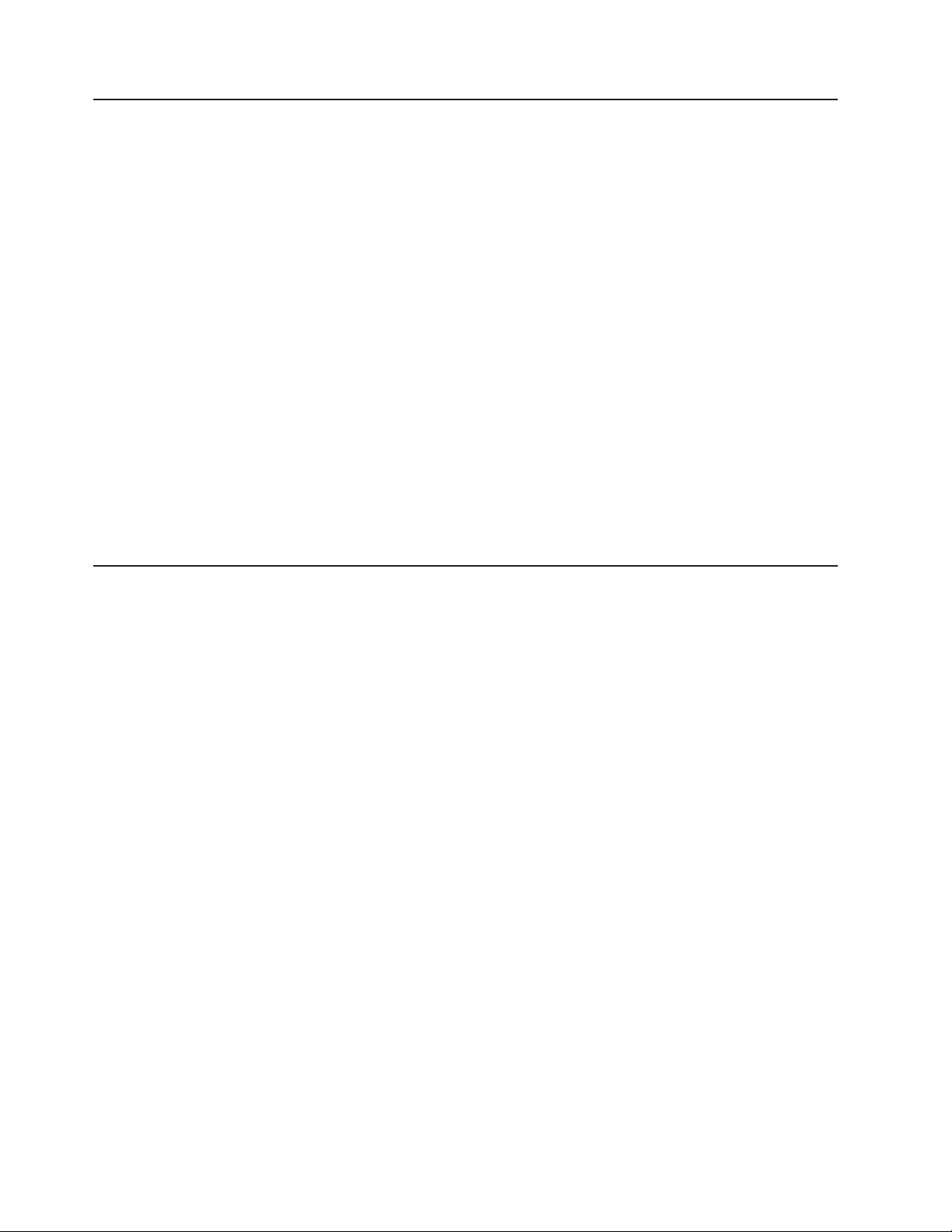
使用 Configuration/Setup Utility 程序
Configuration/Setup Utility 程序是 BIOS 代码的一部分。该程序用于:
v 更改中断请求(IRQ)设置
v 更改启动驱动器顺序
v 配置串口分配
v 启用 USB 键盘和鼠标支持
v 解决配置冲突
v 设置日期和时间
v 设置密码和安全性设置
要启动 Configuration/Setup Utility 程序,请完成以下步骤:
1. 开启服务器。
2. 当显示 Press F1 for Configuration/Setup 提示时,请按 F1 键。如果设置了管
理员密码,则必须输入管理员密码才能访问完整的 Configuration/Setup Utility 菜单。
3. 按照屏幕上的指示信息操作。
有关 Configuration/Setup Utility 程序的更多详细信息,请参阅 IBM System x3400
CD 中的
使用 RAID 配置程序
注:SCO 6.0 和 UnixWare 7.14 操作系统不支持 RAID 选件和 HostRAID。
使用 IBM ServeRAID Configuration Utility 程序、Adaptec RAID Configuration Utility
程序和 ServeRAID Manager 可配置及管理兼价冗余磁盘阵列(RAID)。确保按本文档
中的描述使用这些程序。
某些型号(热插拔 SAS 和热插拔 SATA 型号)中随附安装的 ServeRAID 8k-l SAS 控
制器使您能将多个物理 SAS 或 SATA 硬盘驱动器配置为一个磁盘阵列中的多个逻辑驱
动器运行。服务器随附一张 CD,其中包含 ServeRAID Manager 程序,您可以使用该
程序来配置 ServeRAID 8k-l SAS 控制器。如果您的服务器随附安装了操作系统(例如
Microsoft Windows 2000 Datacenter Server),请参阅服务器随附的软件文档以了解配
置信息。
请使用这些程序执行以下任务:
v 对硬盘驱动器执行低级别格式化
v 查看或更改连接设备的标识
v 设置硬盘驱动器上的协议参数
v 监控 RAID 控制器的运行
v 配置兼价冗余磁盘阵列(RAID)
v 查看或更改 RAID 配置及关联的设备
《用户指南》
文档
。
使用 RAID 配置程序配置及管理阵列时,请注意以下信息:
42 System x3400 7973、7974、7975 和 7976 型: 安装指南
Page 57

v 当安装了两个驱动器时,带有集成 SATA RAID(也称为 HostRAID)的集成 SATA
控制器(简单插拔 SATA 型号)支持 RAID 0 和 RAID 1。当安装了最多四个驱动
器时,还支持 RAID 10。
注:此外,当简单插拔 SATA 型号中安装了最多四个驱动器和可选的 ServeRAID-8k
SAS 控制器时,服务器还支持 RAID 5。请参阅
插拔 SATA 型号上安装 ServeRAID-8k 控制器及对该控制器进行电缆连接以启
用 RAID 5 支持的详细信息。
v 当安装了两个驱动器和 ServeRAID 8k-l 控制器时,板载 SATA 控制器(热插拔 SAS
和热插拔 SATA 型号)支持 RAID 0 和 RAID 1。当安装了四个驱动器时,还支持
RAID 10。当升级到安装最多八个驱动器及安装了可选 ServeRAID-8k 控制器时,还
支持 RAID 1e、5 和 6。
v 硬盘驱动器容量将影响如何创建阵列。阵列中的驱动器可以具有不同容量,但 RAID
控制器将这些驱动器的容量全部视为其中最小硬盘驱动器的容量。
v 为了确保信号质量,请勿将不同速度和数据率的驱动器混合使用。
v 要更新可选 ServeRAID 控制器的 firmware 和 BIOS 代码,必须使用该 ServeRAID
支持
选件随附的 IBM ServeRAID
v 如果要在服务器中安装不同类型的 RAID 控制器,请使用该控制器随附的说明中描述
的方法来查看或更改连接设备的设置。
CD。
《用户指南》
,获取有关在简单
配置热插拔 SAS、热插拔 SATA 或简单插拔 SATA(某些型号)RAID
注:SCO 6.0 和 UnixWare 7.14 操作系统不支持 RAID 选件。
使用 IBM ServeRAID Configuration Utility 程序可配置及管理以下服务器型号上的兼价
冗余磁盘阵列(RAID):
v 热插拔 SAS
v 热插拔 SATA
v 装有可选 ServeRAID-8k 控制器的简单插拔 SATA 型号
该实用程序是 BIOS 代码的一部分。IBM ServeRAID Configuration Utility 程序将 RAID
功能添加到板载 SAS/SATA 控制器。缺省情况下板载 SAS/SATA 控制器是启用的。
使用 IBM ServeRAID Configuration Utility 程序
使用 IBM ServeRAID Configuration Utility 可执行以下任务:
v 配置兼价冗余磁盘阵列(RAID)
v 查看或更改 RAID 配置及关联的设备
有关如何使用 IBM ServeRAID Configuration Utility 的其他信息,请参阅 IBM ServeRAID
支持
CD 中的文档。
IBM ServeRAID Configuration Utility
Utility 菜单上具有以下选项:
v Array Configuration Utility
菜单选项:
IBM ServeRAID Configuration
选择该选项可创建、管理或删除阵列,添加或删除热备驱动器或者初始化驱动器。
v SerialSelect Utility
第 4 章 配置服务器 43
Page 58

选择该选项可配置控制器接口定义,或配置选定驱动器的物理传送和 SAS 或 SATA
地址。
v Disk Utilities
选择该选项可格式化磁盘或验证磁盘介质。从列表中选择设备,并且在进行选择之
前仔细阅读屏幕上的指示信息。
启动
IBM ServeRAID Configuration Utility
Configuration Utility 程序,请完成以下步骤:
1. 开启服务器。
2. 当显示消息 Press <CTRL><A> for IBM ServeRAID Configuration Utility 时,请
按 Ctrl+A 键。如果已设置管理员密码,将提示您输入密码。
3. 要选择菜单中的选项,请使用方向键将其突出显示并按 Enter 键。
程序:
要启动 IBM ServeRAID
创建 RAID 阵列
要使用 IBM ServeRAID Configuration Utility 程序来配置 RAID 1,请完成以下步骤:
1. 在 IBM ServeRAID Configuration Utility 程序菜单中,选择Array Configuration
Utility。
2. 选择 Create Array。
3. 从就绪驱动器的列表中,选择要分组为阵列的两个驱动器。
4. 提示您选择 RAID 类型时,请选择 RAID 0 或 RAID-1。
5. (可选)为该阵列输入一个标识。
6. 提示您选择阵列构建方法时,请选择 Quick Init。
7. 按照屏幕上的指示信息完成配置;然后,选择 Done 退出。
8. 重新启动服务器。
查看阵列配置
要查看有关 RAID 阵列的信息,请完成以下步骤:
1. 启动 IBM ServeRAID Configuration Utility 程序。
2. 从 IBM ServeRAID Configuration Utility 窗口选择Manage Arrays。
3. 选择一个阵列,并按 Enter 键。
4. 要从程序退出,请按 Esc 键。
有关使用 IBM ServeRAID Configuration Utility 程序创建、配置及管理阵列的其他信息,
请参阅 IBM ServeRAID
配置简单插拔 SATA RAID
使用 Adaptec RAID Configuration Utility 程序可在未安装 ServeRAID 适配器的简单插
拔 SATA 型号上配置及管理简单插拔 SATA 兼价冗余磁盘阵列(RAID)。
该实用程序是 BIOS 代码的一部分。Adaptec RAID Configuration Utility 程序将 RAID
功能添加到集成 SATA 控制器。缺省情况下串行 ATA(SATA)控制器是禁用的。必
须先启用该功能并安装设备驱动程序,然后才可以使用。可以从 IBM
ServeRAID-8e
(
支持
CD 中的文档。
Adaptec HostRAID
)支持
CD 中获取设备驱动程序、文档和其他信息。
44 System x3400 7973、7974、7975 和 7976 型: 安装指南
Page 59

启用串行 ATA(SATA)控制器
要启用 SATA RAID 控制器,请完成以下步骤:
1. 开启服务器。
2. 当显示 Press F1 for Configuration/Setup 提示时,请按 F1 键。如果设置了管
理员密码,将提示输入该密码。
3. 选择 Devices and I/O Ports --> Advanced Chipset Control。
4. 选择 SATA Controller Mode Option。将值更改为 Enhanced。
5. 向下滚动并选择 SATA RAID Enable。
6. 选择 Enabled。
7. 按 Esc 键;然后,选择 Yes 保存更改。
使用 Adaptec RAID Configuration Utility 程序
注:SCO 6.0 和 UnixWare 7.14 操作系统不支持 Adaptec RAID(也称为 HostRAID)。
使用 Adaptec RAID Configuration Utility 程序可执行以下任务:
v 配置兼价冗余磁盘阵列(RAID)
v 查看或更改 RAID 配置及关联的设备
有关使用 Adaptec RAID Configuration Utility 程序的其他信息,请参阅服务器随附的
(
IBM ServeRAID-8e
Adaptec HostRAID
)支持
CD 中的文档。
Adaptec RAID Configuration Utility
菜单上具有以下选项:
v Array Configuration Utility
选择该选项可创建、管理或删除阵列,添加或删除热备驱动器或者初始化驱动器。
v SerialSelect Utility
选择该选项可配置控制器接口定义,或配置选定驱动器的物理传送和 SATA 地址。
v Disk Utilities
选择该选项可格式化磁盘或验证磁盘介质。从列表中选择设备,并且在进行选择之
前仔细阅读屏幕上的指示信息。
启动
Adaptec RAID Configuration Utility
Configuration Utility 程序,请完成以下步骤:
1. 开启服务器。
2. 当显示提示 Press <CTRL><<A> for Adaptec RAID Configuration Utility 时,请
按 Ctrl+A 键。
3. 要选择菜单中的选项,请使用方向键将其突出显示并按 Enter 键。
菜单选项:
Adaptec RAID Configuration Utility
程序:
要启动 Adaptec RAID
创建 RAID 阵列
要使用 Adaptec RAID Configuration Utility 程序来配置 RAID 1,请完成以下步骤:
1. 启动 Adaptec RAID Configuration Utility 程序。
2. 选择 Array Configuration Utility。
第 4 章 配置服务器 45
Page 60

3. 选择 Create Array。
4. 从就绪驱动器的列表中,选择要分组为阵列的两个驱动器。
5. 提示您选择 RAID 类型时,请选择 RAID 0 或 RAID-1。
6. (可选)为该阵列输入一个标识。
7. 提示您选择阵列构建方法时,请选择 Quick Init。
8. 按照屏幕上的指示信息完成配置,然后选择 Done 退出。
9. 重新启动服务器。
查看阵列配置
要查看有关 RAID 阵列的信息,请完成以下步骤:
1. 启动 Adaptec RAID Configuration Utility 程序。
2. 启动 Array Configuration Utility。
3. 从 Array Configuration Utility 窗口选择 Manage Arrays。
4. 选择一个阵列,并按 Enter 键。
5. 按 Esc 键退出程序。
有关使用 Adaptec RAID Configuration Utility 程序创建、配置和管理阵列的其他信息,
(
请参阅 IBM ServeRAID-8e
Adaptec HostRAID
)支持
CD 中的文档。
使用 ServeRAID Manager
要点:SCO 6.0 和 UnixWare 7.14 操作系统不支持 RAID 选件和 HostRAID。
使用 IBM ServeRAID Manager Application CD 中的 ServeRAID Manager 可执行以下
任务:
v 配置兼价冗余磁盘阵列(RAID)
v 将 SAS 或 SATA 硬盘驱动器复原为出厂缺省设置,擦除磁盘中的全部数据
v 查看 RAID 配置及关联的设备
v 监控 RAID 控制器的运行
要执行某些任务,您可以将 ServeRAID Manager 作为已安装程序运行。然而,要在服
务器上配置集成的 RAID 控制器或安装的 ServeRAID 控制器,并执行初始 RAID 配
置,必须按照本节中的说明所述,以可启动 CD 方式运行 ServeRAID Manager。如果
要在服务器中安装不同类型的 RAID 适配器,请使用该适配器随附的说明中描述的方法
来查看或更改连接设备的设置。
请参阅 IBM ServeRAID
他信息和使用 ServeRAID Manager 配置 RAID 控制器的说明。有关 ServeRAID Manager
的其他信息,也可从 Help 菜单中获取。有关 ServeRAID Manager 树中的某一特定对
象的信息,请选择该对象并单击 Actions → Hints and tips。
支持
CD 中的 ServeRAID 文档,获取有关 RAID 技术的其
配置控制器
通过以可启动 CD 方式运行 ServeRAID Manager,可以在安装操作系统之前配置控制
器。本节中的信息假定您以可启动 CD 方式运行 ServeRAID Manager。
46 System x3400 7973、7974、7975 和 7976 型: 安装指南
Page 61

要以可启动 CD 方式运行 ServeRAID Manager,请开启服务器;然后,将 IBM
支持
ServeRAID
配置的控制器和就绪驱动器,则 Configuration 向导就会启动。
在 Configuration 向导中,您可以选择快速配置或定制配置。快速配置将自动配置控制
器,方法是将 ServeRAID Manager 树中的头两个物理驱动器分组为阵列并创建 RAID
1 逻辑驱动器。如果选择定制配置,则可以选择要分组为阵列的两个物理驱动器,并创
建热备用驱动器。
CD 插入 CD 或 DVD 驱动器。如果 ServeRAID Manager 检测到未
使用快速配置:
1. 在 ServeRAID Manager 树中单击控制器。
2. 在工具栏中单击 Create。
3. 单击 Express configuration。
4. 单击 Next。
5. 在“Configuration summary”窗口中查看信息。要更改配置,请单击 Modify arrays
或 Modify logical drives。
注:某些操作系统对于逻辑驱动器存在大小限制。在保存配置之前,请确保逻辑驱
动器的大小与操作系统相适应。
6. 单击 Apply;当询问您是否要应用新的配置时,单击 Yes。配置将保存在控制器和
物理驱动器中。
7. 退出 ServeRAID Manager 并从 CD 或 DVD 驱动器中取出 CD。
8. 重新启动服务器。
使用定制配置
1. 在 ServeRAID Manager 树中单击控制器。
2. 单击 Custom configuration。
3. 单击 Next。
4. 在“Create arrays”窗口中,从就绪驱动器列表中选择要分组为阵列的两个驱动器。
5. 单击“Add selected drives”图标将驱动器添加到阵列。
6. 如果要配置热备用驱动器,请完成以下步骤:
a. 单击 Spares 选项卡。
b. 选择要指定为热备用驱动器的物理驱动器,单击图标以添加该驱动器。
7. 单击 Next。
8. 在“Configuration summary”窗口中查看信息。要更改配置,请单击 Back。
9. 单击 Apply;当询问您是否要应用新的配置时,单击 Yes。配置将保存在控制器和
物理驱动器中。
10. 退出 ServeRAID Manager 并从 CD 或 DVD 驱动器中取出 CD。
11. 重新启动服务器。
要使用快速配置,请完成以下步骤:
:
要使用定制配置,请完成以下步骤:
查看配置
可以使用 ServeRAID Manager 查看有关 RAID 控制器和 RAID 子系统(例如阵列、
逻辑驱动器、热备用驱动器和物理驱动器)的信息。单击 ServeRAID Manager 树中的
某个对象时,右边窗格中将显示有关该对象的信息。要显示某个对象可用操作的列
表,请单击该对象,然后单击 Actions。
第 4 章 配置服务器 47
Page 62

使用 BMC 控制器
BMC 控制器为服务器提供环境监控功能。如果环境条件超出阈值,或者系统组件发生故
障,则 BMC 控制器将点亮指示灯来帮助您诊断问题,并在系统事件/错误日志中记录
错误。
BMC 控制器还通过 OSA SMBridge 管理实用程序提供以下远程服务器管理功能:
v 命令行界面(IPMI Shell)
命令行界面通过 IPMI 协议提供对服务器管理功能的直接访问。使用命令行界面发出
命令以便控制服务器电源、查看系统信息及标识服务器。还可以将一个或多个命令
保存为文本文件并以脚本形式运行该文件。
v Serial over LAN
建立 Serial over LAN(SOL)连接以便从远程位置管理服务器。可以远程查看并更改
BIOS 设置、重新启动服务器、标识服务器以及执行其他管理功能。任何标准 Telnet
客户机应用程序都可以访问 SOL 连接。
使用 OSA SMBridge 管理实用程序启用和配置 SOL
要使用 OSA SMBridge 管理实用程序启用并配置服务器的 SOL,您必须更新及配置
BIOS 代码;更新及配置 BMC 控制器 firmware;更新及配置以太网控制器 firmware;
以及启用操作系统的 SOL 连接。
BIOS 更新和配置
要更新和配置 BIOS 代码来启用 SOL,请完成以下步骤:
1. 更新 BIOS 代码:
a. 从 http://www.ibm.com/support/cn/ 下载 BIOS 代码的最新版本。
b. 按照所下载的更新文件随附的说明更新 BIOS 代码。
2. 更新 BMC firmware:
a. 从 http://www.ibm.com/support/cn/ 下载 BMC firmware 的最新版本。
b. 按照所下载的更新文件随附的说明更新 BMC firmware。
3. 配置 BIOS 设置:
a. 重新启动服务器,当提示启动 Configuration/Setup Utility 程序时按 F1 键。
b. 选择 Devices and I/O Ports;然后确保按如下所示设置值:
v Serial Port A:Auto-configure
v Serial Port B:Auto-configure
c. 选择 Remote Console Redirection ;然后确保按如下所示设置值:
v Remote Console COM Port:COM 2
v Remote Console Baud Rate:19200 or higer
v Remote Console Connection Type:VT100
v Remote Console Connect:Direct
v Remote Console Flow Control:Hardware
v Remote Console Active After Boot:Enabled
48 System x3400 7973、7974、7975 和 7976 型: 安装指南
Page 63

d. 按 ESC 键两次退出 Configuration/Setup Utility 程序的 Remote Console
Redirection 和 Devices and I/O Ports 部分。
e. 选择 Advanced Setup;然后选择 Baseboard Management Controller
(BMC)Settings。
f. 将 BMC Serial Port Access Mode 设置为 Dedicated。
g. 按 ESC 键两次退出 Configuration/Setup Utility 程序的 Baseboard Management
Controller (BMC) Settings 和 Advanced Setup 部分。
h. 选择 Save Settings;然后按 Enter 键。
i. 按 Enter 键确认。
j. 选择 Exit Setup;然后按 Enter 键。
k. 确保选中 Yes, exit the Setup Utility;然后按 Enter 键。
Linux 配置
为了在服务器上进行 SOL 操作,必须将 Linux 操作系统配置为显示 Linux 初始化(引
导)过程。这使用户能够通过 SOL 会话登录到 Linux 控制台,并使 Linux 输出到串
行控制台。有关信息和说明,请参阅特定 Linux 操作系统类型的文档。
使用以下某种过程启用 Linux 操作系统的 SOL 会话。必须以 root 用户身份登录来执
行这些过程。
Red Hat Enterprise Linux ES 2.1
配置:
注:本过程基于 Red Hat Enterprise Linux ES 2.1 的缺省安装。对于其他版本的 Red
Hat Linux,文件名、结构和命令可能有所不同。
使用 Red Hat Enterprise Linux ES 2.1 操作系统时,要为 SOL 操作配置一般 Linux 参
数,请完成以下步骤。
注:硬件流量控制可在通过串行连接的通信过程中防止字符丢失。使用 Linux 操作系统
时,您必须启用该功能。
1. 将下行添加到 /etc/inittab 文件 # Run gettys in standard runlevels 段的结尾处。
这将启用硬件流量控制,并使用户能够通过 SOL 控制台登录。
7:2345:respawn:/sbin/agetty -h ttyS0 19200 vt102
2. 在 /etc/securetty 文件的底部添加下行,使用户能够通过 SOL 控制台以 root 用户身
份登录:
ttyS0
LILO
配置:
如果使用 LILO,请完成以下步骤:
1. 请完成以下步骤以修改 /etc/lilo.conf 文件:
a. 将以下文本添加到第一个 default=linux 行的结尾
-Monitor
b. 注释掉 map=/boot/map 行,方法是在行首添加一个 #。
c. 注释掉 message=/boot/message 行,方法是在行首添加一个 #。
d. 在第一个 image= 行之前添加下行:
# This will allow you to only Monitor the OS boot via SOL
e. 将以下文本添加到第一个 default=linux 行的结尾:
第 4 章 配置服务器 49
Page 64

-Monitor
f. 将下行添加到第一个 image= 段。这将启用 SOL。
append="console=ttyS0,19200n8 console=tty1"
g. 在两个 image= 段之间添加以下几行:
# This will allow you to Interact with the OS boot via SOL
image=/boot/vmlinuz-2.4.9-e.12smp
以下示例显示了 /etc/lilo.conf 文件的初始内容和修改后该文件的内容。
初始 /etc/lilo.conf 内容
prompt
timeout=50
default=linux
boot=/dev/hda
map=/boot/map
install=/boot/boot.b
message=/boot/message
linear
image=/boot/vmlinuz-2.4.9-e.12smp
label=linux
initrd=/boot/initrd-2.4.9-e.12smp.img
read-only
root=/dev/hda6
image=/boot/vmlinuz-2.4.9-e.12
label=linux-up
initrd=/boot/initrd-2.4.9-e.12.img
read-only
root=/dev/hda6
label=linux-Interact
initrd=/boot/initrd-2.4.9-e.12smp.img
read-only
root=/dev/hda6
append="console=tty1 console=ttyS0,19200n8 "
50 System x3400 7973、7974、7975 和 7976 型: 安装指南
Page 65

修改后的 /etc/lilo.conf 内容
prompt
timeout=50
default=linux-Monitor
boot=/dev/hda
#map=/boot/map
install=/boot/boot.b
#message=/boot/message
linear
# This will allow you to only Monitor the OS boot via SOL
image=/boot/vmlinuz-2.4.9-e.12smp
label=linux-Monitor
initrd=/boot/initrd-2.4.9-e.12smp.img
read-only
root=/dev/hda6
append="console=ttyS0,19200n8 console=tty1"
# This will allow you to Interact with the OS boot via SOL
image=/boot/vmlinuz-2.4.9-e.12smp
label=linux-Interact
initrd=/boot/initrd-2.4.9-e.12smp.img
read-only
root=/dev/hda6
append="console=tty1 console=ttyS0,19200n8 "
image=/boot/vmlinuz-2.4.9-e.12
label=linux-up
initrd=/boot/initrd-2.4.9-e.12.img
read-only
root=/dev/hda6
2. 运行 lilo 命令存储和激活 LILO 配置。
当 Linux 操作系统启动时,将显示 LILO boot: 提示而不是图形用户界面。出现该提示
时,按 Tab 键以便安装列出的所有引导选项。要以交互方式装入操作系统,输入
linux-Interact 然后按 Enter 键。
GRUB
配置:
如果您使用 GRUB,请完成以下步骤以修改 /boot/grub/grub.conf 文件:
1. 注释掉 splashimage= 行,方法是在行首添加一个 #。
2. 在第一个 title= 行之前添加下行:
# This will allow you to only Monitor the OS boot via SOL
3. 将以下文本添加到第一个 title= 行:
SOL Monitor
4. 将以下文本添加到第一个 title= 段的 kernel/ 行:
console=ttyS0,19200 console=tty1
第 4 章 配置服务器 51
Page 66

5. 在两个 title= 段之间添加以下五行:
# This will allow you to Interact with the OS boot via SOL
title Red Hat Linux (2.4.9-e.12smp) SOL Interactive
root (hd0,0)
kernel /vmlinuz-2.4.9-e.12smp ro root=/dev/hda6 console=tty1
console=ttyS0,19200
initrd /initrd-2.4.9-e.12smp.img
注:以 kernel /vmlinuz 开头的条目显示在 console=tty1 后,并带有换行符。在您的
文件中,整个条目必须都在一行中。
以下示例显示了 /boot/grub/grub.conf 文件的初始内容和修改后该文件的内容。
初始 /boot/grub/grub.conf 内容
#grub.conf generated by anaconda
#
# Note that you do not have to rerun grub after making changes to this file
# NOTICE: You have a /boot partition. This means that
# all kernel and initrd paths are relative to /boot/, eg.
# root (hd0,0)
# kernel /vmlinuz-version ro root=/dev/hda6
# initrd /initrd-version.img
#boot=/dev/hda
default=0
timeout=10
splashimage=(hd0,0)/grub/splash.xpm.gz
title Red Hat Enterprise Linux ES (2.4.9-e.12smp)
root (hd0,0)
kernel /vmlinuz-2.4.9-e.12smp ro root=/dev/hda6
initrd /initrd-2.4.9-e.12smp.img
title Red Hat Enterprise Linux ES-up (2.4.9-e.12)
root (hd0,0)
kernel /vmlinuz-2.4.9-e.12 ro root=/dev/hda6
initrd /initrd-2.4.9-e.12.img
52 System x3400 7973、7974、7975 和 7976 型: 安装指南
Page 67

修改后的 /boot/grub/grub.conf 内容
#grub.conf generated by anaconda
#
# Note that you do not have to rerun grub after making changes to this file
# NOTICE: You have a /boot partition. This means that
# all kernel and initrd paths are relative to /boot/, eg.
# root (hd0,0)
# kernel /vmlinuz-version ro root=/dev/hda6
# initrd /initrd-version.img
#boot=/dev/hda
default=0
timeout=10
# splashimage=(hd0,0)/grub/splash.xpm.gz
# This will allow you to only Monitor the OS boot via SOL
title Red Hat Enterprise Linux ES (2.4.9-e.12smp) SOL Monitor
root (hd0,0)
kernel /vmlinuz-2.4.9-e.12smp ro root=/dev/hda6 console=ttyS0,19200 console=tty1
initrd /initrd-2.4.9-e.12smp.img
# This will allow you to Interact with the OS boot via SOL
title Red Hat Linux (2.4.9-e.12smp) SOL Interactive
root (hd0,0)
kernel /vmlinuz-2.4.9-e.12smp ro root=/dev/hda6 console=tty1 console=ttyS0,19200
initrd /initrd-2.4.9-e.12smp.img
title Red Hat Enterprise Linux ES-up (2.4.9-e.12)
root (hd0,0)
kernel /vmlinuz-2.4.9-e.12 ro root=/dev/hda6
initrd /initrd-2.4.9-e.12.img
完成这些步骤后,必须重新启动 Linux 操作系统以使更改生效并启用 SOL。
SUSE SLES 8.0
配置:
注:本过程基于 SUSE Linux Enterprise Server (SLES) 8.0 的缺省安装。对于其他版本
的 SUSE LINUX,文件名、结构和命令可能有所不同。
使用 SLES 8.0 操作系统时,要为 SOL 操作配置一般 Linux 参数,请完成以下步骤。
注:硬件流量控制可在通过串行连接的通信过程中防止字符丢失。使用 Linux 操作系统
时,您必须启用该功能。
1. 将下行添加到 /etc/inittab 文件 # getty-programs for the normal runlevels 段的
结尾处。这将启用硬件流量控制,并使用户能够通过 SOL 控制台登录。
7:2345:respawn:/sbin/agetty -h ttyS0 19200 vt102
2. 在 /etc/securetty 文件底部的 tty6 行后面添加下行,使用户能够通过 SOL 控制台
以 root 用户身份登录:
第 4 章 配置服务器 53
Page 68

ttyS0
3. 完成以下步骤以修改 /boot/grub/menu.lst 文件:
a. 注释掉 gfxmenu 行,方法是在单词 gfxmenu 前添加 #。
b. 在第一个 title 行之前添加下行:
# This will allow you to only Monitor the OS boot via SOL
c. 将以下文本添加到第一个 title 行:
SOL Monitor
d. 将以下文本添加到第一个 title 段的 kernel 行:
console=ttyS0,19200 console=tty1
e. 在头两个 title 段之间添加以下四行:
# This will allow you to Interact with the OS boot via SOL
title linux SOL Interactive
kernel (hd0,1)/boot/vmlinuz root=/dev/hda2 acpi=oldboot vga=791
console=tty1 console=ttyS0,19200
initrd (hd0,1)/boot/initrd
以下示例显示了 /boot/grub/menu.lst 文件的初始内容和修改后该文件的内容。
初始 /boot/grub/menu.lst 内容 注
gfxmanu (hd0,1)/boot/message
color white/blue black/light-gray
default 0
timeout 8
title linux
kernel (hd0,1)/boot/vmlinuz root=/dev/hda2 acpi=oldboot vga=791 1
initrd (hd0,1)/boot/initrd
title floppy
root
chainloader +1
title failsafe
kernal (hd0,1)/boot/vmlinuz.shipped root=/dev/hda2 ide=nodma apm=off vga=normal nosmp 1
disableapic maxcpus=0 3
initrd (hd0,1)/boot/initrd.shipped
注 1:kernel 行的显示带有换行符。在您的文件中,整个条目必须都在一行中。
修改后的 /boot/grub/menu.lst 内容 注
#gfxmanu (hd0,1)/boot/message
color white/blue black/light-gray
default 0
timeout 8
# This will allow you to only Monitor the OS boot via SOL
title linux SOL Monitor
kernel (hd0,1)/boot/vmlinuz root=/dev/hda2 acpi=oldboot vga=791 console=ttyS1,19200 1
console=tty1
initrd (hd0,1)/boot/initrd
54 System x3400 7973、7974、7975 和 7976 型: 安装指南
Page 69

修改后的 /boot/grub/menu.lst 内容 注
# This will allow you to Interact with the OS boot via SOL
title linux SOL Interactive
kernel (hd0,1)/boot/vmlinuz root=/dev/hda2 acpi=oldboot vga=791 console=tty1 console=ttyS0,19200
initrd (hd0,1)/boot/initrd
title floppy
root
chainloader +1
title failsafe
kernel (hd0,1)/boot/vmlinuz.shipped root=/dev/hda2 ide=nodma apm=off vga=normal nosmp 1
disableapic maxcpus=0 3
initrd (hd0,1)/boot/initrd.shipped
注 1:kernel 行的显示带有换行符。在您的文件中,整个条目必须都在一行中。
完成这些步骤后,必须重新启动 Linux 操作系统以使更改生效并启用 SOL。
Microsoft Windows 2003 Standard Edition 配置
注:本过程基于 Microsoft Windows 2003 操作系统的缺省安装。
要为 SOL 操作配置 Windows 2003 操作系统,请完成以下步骤。必须以具有管理员访
问权的用户身份登录来执行本过程。
1. 请完成以下步骤以确定要修改的引导条目标识:
a. 在 Windows 命令提示符下输入 bootcfg;然后按 Enter 键显示服务器的当前引
导选项。
b. 在 Boot Entries 段中,找到该段的具有 OS 友好名称 Windows Server 2003,
Standard 的引导条目标识。记下引导条目标识以便在下一步中使用。
2. 要启用 Microsoft Windows Emergency Management System(EMS),请在 Windows
命令提示符下输入:
bootcfg /EMS ON /PORT COM1 /BAUD 19200 /ID boot_id
其中 boot_id 是来自步骤 1b 的引导条目标识;然后按 Enter 键。
3. 请完成以下步骤以验证 EMS 控制台是否已重定向到 COM2 串口:
a. 在 Windows 命令提示符下输入 bootcfg;然后按 Enter 键显示服务器的当前引
导选项。
b. 验证对 bootcfg 设置的以下更改:
v 在 Boot Loader Settings 部分,确保 redirect 设置为 COM2,且
redirectbaudrate 设置为 19200。
v 在 Boot Entries 段中,确保 /redirect 已添加到 OS Load Options: 行的
结尾。
以下示例显示初始的 bootcfg 程序输出以及修改后的输出。
第 4 章 配置服务器 55
Page 70

初始的 bootcfg 程序输出
Boot Loader Settings
----------------------------
timeout: 30
default: multi(0)disk(0)rdisk(0)partition(1)\WINDOWS
Boot Entries
----------------
Boot entry ID: 1
OS Friendly Name: Windows Server 2003, Standard
Path: multi(0)disk(0)rdisk(0)partition(1)\WINDOWS
OS Load Options: /fastdetect
修改后的 bootcfg 程序输出
Boot Loader Settings
----------------------------
timeout: 30
default: multi(0)disk(0)rdisk(0)partition(1)\WINDOWS
redirect: COM1
redirectbaudrate: 19200
Boot Entries
----------------
Boot entry ID: 1
OS Friendly Name: Windows Server 2003, Standard
Path: multi(0)disk(0)rdisk(0)partition(1)\WINDOWS
OS Load Options: /fastdetect /redirect
完成该过程后,必须重新启动 Windows 2003 操作系统以使更改生效并启用 SOL。
安装 OSA SMBridge 管理实用程序
要在运行 Windows 操作系统的服务器上安装 OSA SMBridge 管理实用程序,请完成以
下步骤:
1. 访问 http://www.ibm.com/support/cn/ 下载该实用程序,并创建 OSA BMC 管理实用
程序 CD。
2. 将 OSA BMC 管理实用程序 CD 插入驱动器。InstallShield 向导启动,并且打开一
个类似于下图所示的窗口。
56 System x3400 7973、7974、7975 和 7976 型: 安装指南
Page 71

3. 按照提示完成安装。
安装程序将提示您输入 TCP/IP 端口号和 IP 地址。如果要限制实用程序所接受的连
接请求,请指定 IP 地址。要接受来自任何服务器的连接,输入 INADDR_ANY 作为 IP
地址。同时指定实用程序要使用的端口号。这些值将记录在 smbridge.cfg 文件中,
以备实用程序自动启动时使用。
要在运行 Linux 操作系统的服务器上安装 OSA SMBridge 管理实用程序,请完成以下
步骤。必须以 root 用户身份登录来执行这些过程。
1. 访问 http://www.ibm.com/support/cn/ 下载该实用程序,并创建 OSA BMC 管理实用
程序 CD。
2. 将 OSA BMC 管理实用程序 CD 插入驱动器。
3. 输入 mount/mnt/cdrom。
4. 找到 RPM 安装软件包所处的目录并输入 cd/mnt/cdrom。
5. 输入以下命令运行 RPM 软件包并启动安装:
rpm -ivh smbridge-2.0-XX.rpm
6. 按照提示完成安装。安装完成时,实用程序将文件复制到以下目录:
/etc/init.d/SMBridge
/etc/smbridge.cfg
/usr/sbin/smbriged
/var/log/smbridge/Liscense.txt
/var/log/smbridge/Readme.txt
服务器启动时,实用程序会自动启动。也可以找到 /ect/init.d 目录来启动实用程序,并
使用以下命令管理实用程序:
smbridge status
smbridge start
第 4 章 配置服务器 57
Page 72

smbridge stop
smbridge restart
使用 BMC 控制器实用程序
使用 BMC 控制器实用程序可以配置 BMC 控制器、下载 firmware 更新和 SDR/FRU
更新以及远程管理网络。
使用 BMC 控制器配置实用程序
使用 BMC 控制器配置实用程序可查看或更改 BMC 控制器配置设置。您还可以使用该
实用程序将配置保存到文件,以供在多个服务器上使用。
要启动 BMC 控制器配置实用程序,请完成以下步骤:
1. 将配置实用程序软盘插入软盘驱动器中,并重新启动服务器。
2. 在命令行提示符处输入 bmc_cfg 并按 Enter 键。
3. 按照屏幕上的指示信息操作。
使用 BMC 控制器 firmware 更新实用程序
使用 BMC 控制器 firmware 更新实用程序磁盘可更新 BMC 控制器 firmware 和
SDR/FRU 数据。Firmware 更新实用程序仅更新 BMC 控制器 firmware 和 SDR/FRU
数据,并且不会影响任何设备驱动程序。
注:要确保服务器正常运行,请确保在更新 BIOS 代码前首先更新服务器 BMC 控制器
firmware。
要更新 firmware,且如果 Linux 或 Windows 操作系统更新软件包可从万维网上获得,
并且您已获取适用的更新软件包,请按照更新软件包随附的说明进行操作。
使用 OSA SMBridge 管理实用程序
使用 OSA SMBridge 管理实用程序可远程管理及配置网络。该实用程序提供以下远程
管理功能:
v CLI(命令行界面)方式
使用 CLI 方式可通过 LAN 或串口从命令行界面远程执行电源管理和系统标识控制
功能。使用 CLI 方式还可以远程查看系统事件/错误日志。
以 CLI 方式使用以下命令:
– identify
控制服务器前部的系统定位器指示灯。
– power
远程开启及关闭服务器。
– sel
对 BMC 系统事件日志执行操作。
– sysinfo
显示与服务器和 BMC 控制器相关的常规系统信息。
58 System x3400 7973、7974、7975 和 7976 型: 安装指南
Page 73

v Serial over LAN
使用 Serial over LAN 功能可通过 Serial over LAN(SOL)网络远程执行控制和管
理功能。还可以使用 SOL 远程查看及更改服务器的 BIOS 设置。
在命令提示符下,输入 Telnet localhost 623 可访问 SOL 网络。在 smbridge> 提
示符下输入 help 可获取更多信息。
在 SOL 会话中使用以下命令:
– connect
连接到 LAN。输入 connect -ip ip_address -u username -p password。
– identify
控制服务器前部的系统定位器指示灯。
– power
远程开启及关闭服务器。
– reboot
强制服务器重新启动。
– sel get
显示系统事件/错误日志。
– sol
配置 SOL 功能。
– sysinfo
显示与服务器和全局唯一标识符(GUID)相关的系统信息。
使用 Boot Menu 程序
Boot Menu 程序是一个内建的菜单驱动配置程序,您可以使用该程序暂时重新定义首个
启动设备而不更改 Configuration/Setup Utility 程序中的设置。
要使用 Boot Menu 程序,请完成以下步骤:
1. 关闭服务器。
2. 重新启动服务器。
3. 按 F12 键。
4. 选择启动设备。
下次启动服务器时,将恢复为 Configuration/Setup Utility 程序中设置的启动顺序。
第 4 章 配置服务器 59
Page 74

启用 Broadcom Gigabit Ethernet Utility 程序
Broadcom Gigabit Ethernet Utility 程序是 BIOS 代码的一部分。它可用于将网络配置为
可启动的设备,并且可以定制网络启动选项出现在启动顺序中的位置。可从
Configuration/Setup Utility 程序启用及禁用 Broadcom Gigabit Ethernet Utility 程序。
要启用 Broadcom Gigabit Ethernet Utility 程序,请完成以下步骤:
1. 开启服务器。
2. 当启动过程中显示提示 Press F1 for Configuration/Setup时,请按 F1 键。
3. 从 Configuration/Setup Utility 主菜单中选择 Devices and I/O Ports 并按 Enter
键。
4. 选择 Planar Ethernet 并使用向右箭头(→)键将其设置为 Enabled。
5. 选择 Save Settings 并按 Enter 键。
配置 Broadcom 千兆以太网控制器
系统板上集成了以太网控制器。该控制器提供连接到 10 Mbps、100 Mbps 或 1 Gbps
网络的接口,并提供全双工(FDX)功能,该功能使得在网络上可以同时传输和接收
数据。如果服务器中的以太网端口支持自动协商,则控制器会检测网络的数据传输速
率(10BASE-T、100BASE-TX 或 1000BASE-T)和双工方式(全双工或半双工),并
自动以该速率和方式运行。
您不必设置任何跳线或配置控制器。但是,您必须安装设备驱动程序以使操作系统能
够找到控制器。要查找有关配置控制器的最新信息,请完成以下步骤。
注:IBM Web 站点会定期进行更改。实际过程可能与本文档中描述的内容略有不同。
1. 转至 http://www.ibm.com/support/。
2. 在 Search technical support 下输入 7973、7974、7975 或 7976(取决于您的服
3. 在 Additional search terms 字段中输入 ethernet 并单击 Go。
更新 IBM Director
如果计划使用 IBM Director 管理服务器,必须检查是否有适用的最新 IBM Director 更
新和临时修订。
要安装 IBM Director 更新和任何其他适用的更新与临时修订,请完成以下步骤。
注:IBM Web 站点会定期进行更改。实际过程可能与本文档中描述的内容略有不同。
1. 检查是否有最新版本的 IBM Director:
2. 安装 IBM Director 程序。
3. 下载并安装服务器的任何可应用更新或临时修订:
务器型号的机器类型),然后单击 Search。
a. 转至
http://www.ibm.com/servers/eserver/xseries/systems_management/xseries_sm/dwnl.html。
b. 如果下拉列表显示比服务器随附的版本更新的 IBM Director 版本,请按照 Web
页面上的指示信息下载最新版本。
a. 转至 http://www.ibm.com/support/。
60 System x3400 7973、7974、7975 和 7976 型: 安装指南
Page 75

b. 单击 Downloads and drivers。
c. 从 Category 列表中选择 xSeries (Intel and AMD processor-based)。
d. 从 Sub-category 列表中选择 System x3400 并单击 Continue。
e. 在 Search within results 字段中输入 director 并单击 Search。
f. 选择任何要下载的可应用更新或临时修订。
g. 单击可执行文件(.exe)的链接下载该文件,并按照自述文件中的说明安装更新
或临时修订。
h. 对于要安装的任何其他更新或临时修订,重复步骤 3f 和 3g。
第 4 章 配置服务器 61
Page 76

62 System x3400 7973、7974、7975 和 7976 型: 安装指南
Page 77

第 5 章 解决问题
本章提供基本的故障诊断信息,帮助您解决安装服务器时可能会发生的某些常见问
题。
如果使用本章中的信息无法找到和纠正问题,请参阅第 87 页的附录 A, 『获取帮助和技
术协助』、IBM System x3400
上的“服务器支持”流程图。
诊断工具概述
以下工具可以帮助您诊断和解决与硬件相关的问题:
v POST 蜂鸣声代码
开机自检蜂鸣声代码表示检测到了问题。
– 一声蜂鸣声表示 POST 成功完成,没有任何错误。
– 多声蜂鸣声表示 POST 检测到了问题。如果 POST 检测到硬件配置方面的问题,
v ServerGuide 问题
文档
CD 中的
则启动过程中还会显示错误消息。
有关更多信息,请参阅『POST 蜂鸣声代码』、IBM System x3400
《问题确定与服务指南》
。
《问题确定与服务指南》
以及本文档封面
文档
CD 中的
v 故障诊断表
v 诊断程序和错误消息
v 系统板错误指示灯
POST 蜂鸣声代码
POST 发出一声蜂鸣声,表明 POST 成功完成。如果在启动过程中 POST 检测到问题,
则可能发出其他蜂鸣声代码。请使用以下蜂鸣声代码描述来帮助诊断和解决在启动过
程中检测到的问题。
该图表列出使用 ServerGuide
步骤。有关更多信息,请参阅第 73 页的『ServerGuide 问题』。
这些表列出了问题症状和纠正问题的步骤。有关更多信息,请参阅第 74 页的『故障
诊断表』。
诊断程序是测试服务器主要组件的主要方法。这些程序位于服务器随附的 IBM
Enhanced Diagnostics CD 中。有关更多信息,请参阅 IBM System x3400
《问题确定与服务指南》
中的
系统板上的某个指示灯可能会点亮,以帮助找出服务器前部的系统错误指示灯表明
的错误。有关更多信息,请参阅第 86 页的『系统板指示灯』。
设置和安装
。
CD 时所出现问题的症状和纠正这些问题的
文档
CD
文档
注:有关 POST 蜂鸣声代码的更多信息,请参阅 IBM System x3400
题确定与服务指南》
© Copyright IBM Corp. 2006 63
。
CD 中的
《问
Page 78

一声蜂鸣声
POST 已成功完成且没有发现任何错误。
其他蜂鸣声代码
有关其他蜂鸣声代码的信息,请参阅 IBM System x3400
确定与服务指南》
。
CD 中的
《问题
文档
POST 错误代码
下表提供了在 POST 过程中可能出现的错误代码的简要列表。有关 POST 错误代码的
文档
更多信息,请参阅 IBM System x3400
CD 中的
最新的技术信息,请转至 http://www.ibm.com/support/ 并在 Search technical support
下输入7973、7974、7975 或 7976(取决于您的服务器型号的机器类型)。
表
7. POST
v 按照“操作”列中的排列顺序执行建议操作,直到问题解决。
v 请参阅
部件(FRU)。
v 如果操作步骤前面有“(仅限经过培训的技术服务人员)”字样,则该步骤只能由经过培训的技术服务人员执行。
错误代码 描述 操作
062 使用缺省配置时发生三次连续的引导失败。
101 滴答信号计时器内部中断故障。 (仅限经过培训的技术服务人员)更换系统
102 内部计时器通道 2 测试失败。 (仅限经过培训的技术服务人员)更换系统
151 实时时钟错误。
161 实时时钟电池故障。
错误代码的简要列表
《问题确定与服务指南》
中的部件列表,确定哪些组件是客户可更换部件(CRU)以及哪些组件是现场可更换
1. 将系统 firmware 更新到最新级别(请参阅
2. (仅限经过培训的技术服务人员)更换系
板。
板。
1. 重新安装电池。
2. 按照显示的顺序逐个更换以下组件,每次
1. 重新安装电池。
2. 按照显示的顺序逐个更换以下组件,每次
《问题确定与服务指南》
IBM System x3400
定与服务指南》
统板。
都重新启动服务器:
a. 电池
b. (仅限经过培训的技术服务人员)系统
板
都重新启动服务器:
a. 电池
b. (仅限经过培训的技术服务人员)系统
板
)。
文档
CD 中的
。要查看
《问题确
64 System x3400 7973、7974、7975 和 7976 型: 安装指南
Page 79

表
7. POST
错误代码的简要列表(续
)
v 按照“操作”列中的排列顺序执行建议操作,直到问题解决。
v 请参阅
《问题确定与服务指南》
中的部件列表,确定哪些组件是客户可更换部件(CRU)以及哪些组件是现场可更换
部件(FRU)。
v 如果操作步骤前面有“(仅限经过培训的技术服务人员)”字样,则该步骤只能由经过培训的技术服务人员执行。
错误代码 描述 操作
162 配置信息无效或 CMOS 随机存取存储器
(RAM)校验和失败。
1. 运行 Configuration/Setup Utility 程序,选择
Load Default Settings 并保存设置。
2. 重新安装以下组件:
a. 电池
b. 发生故障的设备(如果该设备是 FRU,
则只能由经过培训的技术服务人员重新
安装。)
3. 按照显示的顺序逐个更换以下组件,每次
都重新启动服务器:
a. 电池
b. 发生故障的设备(如果该设备是 FRU,
则只能由经过培训的技术服务人员更
换。)
c. (仅限经过培训的技术服务人员)系统
板
163 时间未设置。
1. 运行 Configuration/Setup Utility 程序,选择
Load Default Settings,确保日期和时间
正确无误并保存设置。
2. 重新安装电池。
3. 按照显示的顺序逐个更换以下组件,每次
都重新启动服务器:
a. 电池
b. (仅限经过培训的技术服务人员)系统
板
175 服务处理器闪存代码受损或未装入。
注:在这种情况下,服务处理器是可选的
Remote Supervisor Adapter II SlimLine。
1. 更新 Remote Supervisor Adapter II SlimLine
firmware(请参阅 IBM System x3400
CD 中的
《问题确定与服务指南》
)。
2. 更换 Remote Supervisor Adapter II
SlimLine。
3. (仅限经过培训的技术服务人员)更换系
统板。
178 系统 VPD 不可用。
1. 重新启动服务器。
2. 更新 BMC firmware(请参阅 IBM System
x3400
文档
南》
CD 中的
)。
《问题确定与服务指
3. (仅限经过培训的技术服务人员)重新安
装微处理器。
4. (仅限经过培训的技术服务人员)更换微
处理器。
文档
第 5 章 解决问题 65
Page 80

表
7. POST
v 按照“操作”列中的排列顺序执行建议操作,直到问题解决。
v 请参阅
部件(FRU)。
v 如果操作步骤前面有“(仅限经过培训的技术服务人员)”字样,则该步骤只能由经过培训的技术服务人员执行。
错误代码 描述 操作
184 开机密码受损。
187 VPD 序列号未设置。
188 错误 EEPROM CRC #2。
189 已尝试三次使用不正确的密码访问服务器。 重新启动服务器并输入管理员密码;然后运行
196 微处理器不具有相同的 L2 或 L3 高速缓存大小。安装具有相同 L2 或 L3 高速缓存大小的微处
198 微处理器速度不同 安装速度相同的微处理器。
289 用户或系统已禁用了一个 DIMM。
错误代码的简要列表(续
《问题确定与服务指南》
)
中的部件列表,确定哪些组件是客户可更换部件(CRU)以及哪些组件是现场可更换
1. 运行 Configuration/Setup Utility 程序,选择
Load Default Settings 并保存设置。
2. 重新安装电池。
3. 按照显示的顺序逐个更换以下组件,每次
都重新启动服务器:
a. 电池
b. (仅限经过培训的技术服务人员)系统
板
1. 通过更新 BIOS 代码级别设置序列号(请参
文档
阅 IBM System x3400
题确定与服务指南》
2. 重新安装可选 Remote Supervisor Adapter II
Slimline
3. (仅限经过培训的技术服务人员)更换系
统板。
1. 重新启动服务器。
2. 更新 BMC firmware(请参阅 IBM System
x3400
文档
CD 中的
南》
)。
3. 更换 Remote Supervisor Adapter II
SlimLine。
Configuration/Setup Utility 程序并更改开机密
码。
理器。
1. 如果该 DIMM 由用户禁用,请运行
Configuration/Setup Utility 程序并启用该
DIMM。
2. 确保已正确安装该 DIMM(请参阅第 15 页
的『安装内存模块』)。
3. 更换 DIMM。
4. (仅限经过培训的技术服务人员)更换系
统板。
)。
CD 中的
《问题确定与服务指
《问
66 System x3400 7973、7974、7975 和 7976 型: 安装指南
Page 81

表
7. POST
错误代码的简要列表(续
)
v 按照“操作”列中的排列顺序执行建议操作,直到问题解决。
v 请参阅
《问题确定与服务指南》
中的部件列表,确定哪些组件是客户可更换部件(CRU)以及哪些组件是现场可更换
部件(FRU)。
v 如果操作步骤前面有“(仅限经过培训的技术服务人员)”字样,则该步骤只能由经过培训的技术服务人员执行。
错误代码 描述 操作
301 键盘或键盘控制器错误。
1. 如果您安装了 USB 键盘,请运行
Configuration/Setup Utility 程序并启用无键
盘操作以防止启动过程中显示 POST 错误消
息 301。
2. 重新安装键盘电缆。
3. 按照显示的顺序逐个更换以下组件,每次
都重新启动服务器:
a. 键盘
b. (仅限经过培训的技术服务人员)系统
板
303 键盘控制器故障。
1. 重新安装键盘。
2. 更换键盘。
3. (仅限经过培训的技术服务人员)更换系
统板。
1600 服务处理器未运行。
注:根据安装的设备,服务处理器是可选的
Remote Supervisor Adapter II SlimLine 或
BMC。
1. 如果安装了可选的 Remote Supervisor
Adapter II SlimLine:
a. 更新 Remote Supervisor Adapter II
SlimLine firmware(请参阅 IBM System
文档
x3400
指南》
CD 中的
)。
《问题确定与服务
b. 更换 Remote Supervisor Adapter II
SlimLine。
2. 更新 BMC firmware(请参阅 IBM System
x3400
文档
南》
CD 中的
)。
《问题确定与服务指
3. (仅限经过培训的技术服务人员)更换系
统板。
1604 检测到机器类型不匹配。 确保重要产品数据(VPD)、安装的硬件和
BMC 代码级别对于服务器机器类型都正确。
1762 硬盘配置错误。
1. 运行 Configuration/Setup Utility 程序并载入
缺省设置。
2. 重新安装以下组件:
a. SATA 或 SAS 电缆
b. 重新安装硬盘驱动器
c. (仅限经过培训的技术服务人员)重新
安装系统板。
d. 按照显示的顺序逐个更换第 2 步中列出
的组件,每次都重新启动服务器。
第 5 章 解决问题 67
Page 82

表
7. POST
v 按照“操作”列中的排列顺序执行建议操作,直到问题解决。
v 请参阅
部件(FRU)。
v 如果操作步骤前面有“(仅限经过培训的技术服务人员)”字样,则该步骤只能由经过培训的技术服务人员执行。
错误代码 描述 操作
178x 硬盘错误。
1800 PCI 硬件中断不可用。
错误代码的简要列表(续
《问题确定与服务指南》
注:x 是发生错误的驱动器。
)
中的部件列表,确定哪些组件是客户可更换部件(CRU)以及哪些组件是现场可更换
1. 在驱动器 x 上运行硬盘驱动器诊断测试(请
文档
参阅 IBM System x3400
题确定与服务指南》
序』。
2. 根据服务器型号,重新安装以下组件:
v 热插拔和非热插拔型号:
a. 硬盘驱动器 x
b. 硬盘驱动器 x 的电缆
c. 可选适配器电缆
d. SAS/SATA 背板
v 简单插拔型号:
a. 硬盘驱动器 x
b. 硬盘驱动器 x 的电缆
c. 可选适配器电缆
d. SATA 背板
3. 根据服务器型号,按照显示的顺序逐个更
换以下组件,每次都重新启动服务器:
v 热插拔和非热插拔型号:
a. 硬盘驱动器 x
b. 硬盘驱动器电缆
c. 可选适配器电缆
d. SAS/SATA 背板
v 简单插拔型号:
a. 硬盘驱动器 x
b. 硬盘驱动器 x 的电缆
c. SATA 背板
4. (仅限经过培训的技术服务人员)更换系
统板。
1. 运行 Configuration/Setup Utility 程序并调整
适配器设置。
2. 逐个卸下适配器,并每次都重新启动服务
器,直至找到问题。
中的『运行诊断程
CD 中
《问
68 System x3400 7973、7974、7975 和 7976 型: 安装指南
Page 83

表
7. POST
错误代码的简要列表(续
)
v 按照“操作”列中的排列顺序执行建议操作,直到问题解决。
v 请参阅
《问题确定与服务指南》
中的部件列表,确定哪些组件是客户可更换部件(CRU)以及哪些组件是现场可更换
部件(FRU)。
v 如果操作步骤前面有“(仅限经过培训的技术服务人员)”字样,则该步骤只能由经过培训的技术服务人员执行。
错误代码 描述 操作
1801 PCI 适配器请求了不可用的内存资源。
1. 确保 Configuration/Setup Utility 程序中未禁
用任何设备。
2. 更改 PCI、PCI-X 以及 PCI Express 插槽中
的适配器的顺序。确保启动(引导)设备
在扫描顺序中处于靠前的位置。(有关扫描
顺序的信息,请参阅 IBM System x3400
档
CD 中的
《用户指南》
)。
3. 确保该适配器和所有其他适配器在
Configuration/Setup Utility 程序中都正确设
置。如果内存资源设置不正确,请更改设
置。
4. 如果所有内存资源都在使用,请卸下某个
适配器以使内存可用于该适配器。禁用适
配器上的 BIOS 应该可以纠正该错误。请参
阅适配器随附的文档。
1810 PCI 错误。
1. 确保 Configuration/Setup Utility 程序中未禁
用任何设备。
2. 重新安装发生故障的适配器。
注:如果某个适配器上的错误指示灯点
亮,首先重新安装该适配器;如果没有指
示灯点亮,则逐个重新安装适配器,并每
次都重新启动服务器,直至找到发生故障
的适配器。
3. 按照显示的顺序逐个更换以下组件,每次
都重新启动服务器:
a. 发生故障的适配器
b. (仅限经过培训的技术服务人员)系统
板
文
第 5 章 解决问题 69
Page 84

表
7. POST
v 按照“操作”列中的排列顺序执行建议操作,直到问题解决。
v 请参阅
部件(FRU)。
v 如果操作步骤前面有“(仅限经过培训的技术服务人员)”字样,则该步骤只能由经过培训的技术服务人员执行。
错误代码 描述 操作
1962 驱动器不包含有效的引导扇区。
8603 定位设备错误。
错误代码的简要列表(续
《问题确定与服务指南》
)
中的部件列表,确定哪些组件是客户可更换部件(CRU)以及哪些组件是现场可更换
1. 确保已安装可引导的操作系统。
2. 运行硬盘驱动器诊断测试(请参阅 IBM
文档
CD 中
System x3400
务指南》
3. 根据服务器型号,重新安装以下组件:
v 热插拔和非热插拔型号:
v 简单插拔型号:
4. 根据服务器型号,按照显示的顺序逐个更
换以下组件,每次都重新启动服务器:
v 热插拔和非热插拔型号:
v 简单插拔和非热插拔型号:
5. (仅限经过培训的技术服务人员)更换系
统板。
1. 重新安装定位设备。
2. 按照显示的顺序逐个更换以下组件,每次
都重新启动服务器:
a. 定位设备
b. (仅限经过培训的技术服务人员)系统
中的『运行诊断程序』)。
a. 硬盘驱动器
b. 硬盘驱动器电缆
c. 可选适配器电缆
a. 硬盘驱动器
b. 硬盘驱动器电缆
c. 可选适配器电缆
a. 硬盘驱动器
b. 硬盘驱动器电缆
c. 可选适配器电缆
d. SAS/SATA 背板
a. 硬盘驱动器
b. 硬盘驱动器电缆
c. SATA 背板
板
《问题确定与服
70 System x3400 7973、7974、7975 和 7976 型: 安装指南
Page 85

表
7. POST
错误代码的简要列表(续
)
v 按照“操作”列中的排列顺序执行建议操作,直到问题解决。
v 请参阅
《问题确定与服务指南》
中的部件列表,确定哪些组件是客户可更换部件(CRU)以及哪些组件是现场可更换
部件(FRU)。
v 如果操作步骤前面有“(仅限经过培训的技术服务人员)”字样,则该步骤只能由经过培训的技术服务人员执行。
错误代码 描述 操作
00012000 处理器机器检查错误。
1. (仅限经过培训的技术服务人员)重新安
装微处理器。
2. 按照显示的顺序逐个更换以下组件,每次
都重新启动服务器:
a. (仅限经过培训的技术服务人员)微处
理器
b. (仅限经过培训的技术服务人员)系统
板
01298001 微处理器无更新数据。
1. 再次更新 BIOS 代码(请参阅 IBM System
文档
x3400
南》
CD 中的
)。
《问题确定与服务指
2. (仅限经过培训的技术服务人员)重新安
装微处理器。
3. (仅限经过培训的技术服务人员)更换微
处理器。
01298101 处理器 1 的更新数据无效。
1. 再次更新 BIOS 代码(请参阅 IBM System
x3400
文档
南》
CD 中的
)。
《问题确定与服务指
2. (仅限经过培训的技术服务人员)重新安
装微处理器。
3. (仅限经过培训的技术服务人员)更换微
处理器。
第 5 章 解决问题 71
Page 86

表
7. POST
v 按照“操作”列中的排列顺序执行建议操作,直到问题解决。
v 请参阅
部件(FRU)。
v 如果操作步骤前面有“(仅限经过培训的技术服务人员)”字样,则该步骤只能由经过培训的技术服务人员执行。
错误代码 描述 操作
I9990301 硬盘驱动器引导扇区错误。
错误代码的简要列表(续
《问题确定与服务指南》
)
中的部件列表,确定哪些组件是客户可更换部件(CRU)以及哪些组件是现场可更换
1. 根据服务器型号,重新安装以下组件:
v 热插拔和非热插拔型号:
a. 硬盘驱动器
b. 硬盘驱动器电缆
c. 可选适配器电缆
v 简单插拔型号:
a. 硬盘驱动器
b. 硬盘驱动器电缆
c. 可选适配器电缆
2. 根据服务器型号,按照显示的顺序逐个更
换以下组件,每次都重新启动服务器:
v 热插拔和非热插拔型号:
a. 硬盘驱动器
b. 硬盘驱动器电缆
c. 可选适配器电缆
d. SAS/SATA 背板
v 简单插拔型号:
a. 硬盘驱动器
b. 硬盘驱动器电缆
c. SATA 背板
3. (仅限经过培训的技术服务人员)更换系
统板。
72 System x3400 7973、7974、7975 和 7976 型: 安装指南
Page 87

表
7. POST
v 按照“操作”列中的排列顺序执行建议操作,直到问题解决。
v 请参阅
部件(FRU)。
v 如果操作步骤前面有“(仅限经过培训的技术服务人员)”字样,则该步骤只能由经过培训的技术服务人员执行。
错误代码 描述 操作
I9990305 找不到操作系统。
I9990650 交流电源已复原。
错误代码的简要列表(续
《问题确定与服务指南》
)
中的部件列表,确定哪些组件是客户可更换部件(CRU)以及哪些组件是现场可更换
1. 确保已安装可引导的操作系统。要确定操
作系统是否启动顺序中的一个设备,请运
行 Configuration/Setup Utility 程序(请参阅
文档
IBM System x3400
南》
)。
2. 运行硬盘驱动器诊断测试(请参阅 IBM
System x3400
务指南》
3. 根据服务器型号,重新安装以下组件:
v 热插拔和非热插拔型号:
a. 硬盘驱动器
b. 硬盘驱动器电缆
c. 可选适配器电缆
v 简单插拔型号:
a. 硬盘驱动器
b. 硬盘驱动器电缆
c. 可选适配器电缆
4. 根据服务器型号,按照显示的顺序逐个更
换以下组件,每次都重新启动服务器:
v 热插拔和非热插拔型号:
a. 硬盘驱动器
b. 硬盘驱动器电缆
c. 可选适配器电缆
d. SAS/SATA 背板
v 简单插拔型号:
a. 硬盘驱动器
b. 硬盘驱动器电缆
5. (仅限经过培训的技术服务人员)更换系
统板。
1. 重新安装电源线。
2. 检查外部电源是否中断。
3. 更换电源线。
文档
中的『运行诊断程序』)。
CD 中的
CD 中
《用户指
《问题确定与服
ServerGuide 问题
下表列出了问题症状和建议的解决方案。
第 5 章 解决问题 73
Page 88

表
8. ServerGuide
症状 操作
ServerGuide
CD 不启动。
ServeRAID 程序无法查看
安装的所有驱动器,或是
无法安装操作系统。
操作系统安装程序不断循环。请在硬盘上腾出更多可用空间。
设置和安装
设置和安装
CD
v 请确保服务器支持 ServerGuide 程序,并具有可启动(可引导)的 CD 或 DVD 驱动器。
v 如果已更改启动(引导)顺序设置,请确保 CD 或 DVD 驱动器在启动顺序中处于第一位。
v 如果安装了多个 CD 或 DVD 驱动器,确保仅将一个驱动器设置为主驱动器。从主驱动器
启动该 CD。
v 确保没有分配重复的 IRQ。
v 请确保硬盘驱动器已正确连接。
ServerGuide 程序不能启动
操作系统 CD。
无法安装操作系统;选项
不可用。
故障诊断表
请确保 ServerGuide 程序支持操作系统 CD。有关受支持的操作系统版本列表,请参阅
ServerGuide
请确保服务器支持该操作系统。如果该操作系统受支持,则未定义逻辑驱动器(RAID 服务
器)。运行 ServerGuide 程序并确保已完成设置。
使用下表为具有明确症状的问题找到解决方案。请参阅 IBM System x3400
的
《问题确定与服务指南》
问题,请运行诊断程序(请参阅
设置和安装
CD 的标签。
文档
,获取更多详细的故障诊断信息。如果在这些表中找不到
《问题确定与服务指南》
中的『运行诊断程序』)。
CD 中
如果您刚添加了新软件或新的可选设备且服务器不工作,请在使用故障诊断表之前完
成以下步骤:
1. 检查系统板指示灯或前部控制面板上的指示灯(请参阅第 86 页的『系统板指示
灯』)。
2. 除去添加的软件或卸下添加的设备。
3. 运行诊断测试,确定服务器是否正常运行。
4. 重新安装新软件或新设备。
74 System x3400 7973、7974、7975 和 7976 型: 安装指南
Page 89

CD 驱动器或 DVD 驱动器问题
v 按照“操作”列中的排列顺序执行建议操作,直到问题解决。
v 请参阅
v 如果操作步骤前面有“(仅限经过培训的技术服务人员)”字样,则该步骤只能由经过培训的技术服务人员执行。
症状 操作
无法识别 CD 驱动器或 DVD 驱
动器。
无法正常使用 CD 或 DVD。
无法使用 CD 驱动器托盘或 DVD
驱动器托盘。
《问题确定与服务指南》
部件(FRU)。
中的部件列表,确定哪些组件是客户可更换部件(CRU)以及哪些组件是现场可更换
1. 请确保:
v Configuration/Setup Utility 程序中已启用 CD 驱动器或 DVD 驱动器连接的 IDE
通道(主通道或辅助通道)。
v 所有电缆和跳线都安装正确。
v 已为 CD 驱动器或 DVD 驱动器安装了正确的设备驱动程序。
2. 运行 CD 驱动器或 DVD 驱动器诊断程序。
3. 重新安装 CD 驱动器或 DVD 驱动器电缆。
4. 按照显示的顺序逐个更换以下组件,每次都重新启动服务器:
a. CD 驱动器或 DVD 驱动器电缆
b. CD 驱动器或 DVD 驱动器
c. (仅限经过培训的技术服务人员)系统板
1. 清洁 CD 或 DVD。
2. 运行 CD 驱动器或 DVD 驱动器诊断程序。
3. 重新安装 CD 驱动器或 DVD 驱动器电缆。
4. 按照显示的顺序逐个更换以下组件,每次都重新启动服务器:
a. CD 驱动器或 DVD 驱动器电缆
b. CD 驱动器或 DVD 驱动器
1. 确保服务器已开启。
2. 将拉直的回形针一端插入手动托盘释放孔中。
3. 重新安装 CD 驱动器或 DVD 驱动器电缆。
4. 按照显示的顺序逐个更换以下组件,每次都重新启动服务器:
a. CD 驱动器或 DVD 驱动器电缆
b. CD 驱动器或 DVD 驱动器
第 5 章 解决问题 75
Page 90

软盘驱动器问题
v 按照“操作”列中的排列顺序执行建议操作,直到问题解决。
v 请参阅
v 如果操作步骤前面有“(仅限经过培训的技术服务人员)”字样,则该步骤只能由经过培训的技术服务人员执行。
症状 操作
可选软盘驱动器活动指示灯持续
点亮,或服务器忽略软盘驱动
器。
《问题确定与服务指南》
部件(FRU)。
中的部件列表,确定哪些组件是客户可更换部件(CRU)以及哪些组件是现场可更换
v 如果在驱动器中有软盘,请确保:
– 软盘驱动器电缆已正确且牢固地连接。
– 在 Configuration/Setup Utility 程序中启用了软盘驱动器。
– 软盘完好无损。(如果有另外一张软盘,请尝试另一张软盘。)
– 软盘已正确插入驱动器。
– 软盘包含启动服务器必需的文件。
– 软件程序正常运行。
v 为避免软盘驱动器读/写错误,请确保监视器与软盘驱动器之间的距离至少为 76 毫
米(3 英寸)。
如果问题仍然存在,请更换内置软盘驱动器(请参阅 IBM System x3400
的
《问题确定与服务指南》
)。
文档
一般问题
v 按照“操作”列中的排列顺序执行建议操作,直到问题解决。
v 请参阅
v 如果操作步骤前面有“(仅限经过培训的技术服务人员)”字样,则该步骤只能由经过培训的技术服务人员执行。
症状 操作
外盖锁受损、指示灯不工作或者
发生了类似问题。
《问题确定与服务指南》
部件(FRU)。
中的部件列表,确定哪些组件是客户可更换部件(CRU)以及哪些组件是现场可更换
如果部件是 CRU,请更换它。如果部件是 FRU,则必须由经过培训的技术服务人员更
换。
硬盘驱动器问题
v 按照“操作”列中的排列顺序执行建议操作,直到问题解决。
v 请参阅
v 如果操作步骤前面有“(仅限经过培训的技术服务人员)”字样,则该步骤只能由经过培训的技术服务人员执行。
症状 操作
硬盘驱动器诊断测试(硬盘测
试)不能识别所有的驱动器。
在硬盘驱动器诊断测试过程中服
务器停止响应。
启动操作系统时未检测到硬盘驱
动器。
《问题确定与服务指南》
部件(FRU)。
中的部件列表,确定哪些组件是客户可更换部件(CRU)以及哪些组件是现场可更换
卸下诊断测试所指示的驱动器;然后再次运行硬盘驱动器诊断测试。如果其余的驱动
器都能被识别,则使用新的驱动器更换卸下的驱动器。
卸下服务器停止响应时正在测试的硬盘驱动器,然后再次运行诊断测试。如果硬盘驱
动器诊断测试运行成功,则使用新的驱动器更换卸下的驱动器。
重新安装所有硬盘驱动器和电缆;然后再次运行硬盘驱动器诊断测试。
CD 中
76 System x3400 7973、7974、7975 和 7976 型: 安装指南
Page 91

v 按照“操作”列中的排列顺序执行建议操作,直到问题解决。
v 请参阅
v 如果操作步骤前面有“(仅限经过培训的技术服务人员)”字样,则该步骤只能由经过培训的技术服务人员执行。
症状 操作
硬盘驱动器通过诊断硬盘测试,
但问题仍然存在。
《问题确定与服务指南》
部件(FRU)。
中的部件列表,确定哪些组件是客户可更换部件(CRU)以及哪些组件是现场可更换
文档
CD 中
运行 SCSI 连接磁盘诊断测试(请参阅 IBM System x3400
服务指南》
注:该测试在具有使用板载 SAS/SATA 控制器的 RAID 阵列的服务器上或在具有与板
载 SAS/SATA 控制器相连的 SATA 硬盘驱动器的服务器上都是可用的。
中的『运行诊断程序』)。
《问题确定与
间歇性问题
v 按照“操作”列中的排列顺序执行建议操作,直到问题解决。
v 请参阅
v 如果操作步骤前面有“(仅限经过培训的技术服务人员)”字样,则该步骤只能由经过培训的技术服务人员执行。
症状 操作
偶尔出现并且难以诊断的问题。
《问题确定与服务指南》
部件(FRU)。
中的部件列表,确定哪些组件是客户可更换部件(CRU)以及哪些组件是现场可更换
1. 请确保:
v 所有电缆和电线都已牢固地连接到服务器后部和所连接的设备上。
v 服务器开启时,空气从风扇风口处流出。如果没有空气流,说明风扇未运行。
这会导致服务器过热并关机。
2. 查看系统/事件错误日志(请参阅 IBM System x3400
务指南》
中的『错误日志』)。
文档
CD 中
《问题确定与服
键盘、鼠标或定位设备问题
v 按照“操作”列中的排列顺序执行建议操作,直到问题解决。
v 请参阅
v 如果操作步骤前面有“(仅限经过培训的技术服务人员)”字样,则该步骤只能由经过培训的技术服务人员执行。
症状 操作
键盘的所有键或某些键不起作
用。
《问题确定与服务指南》
部件(FRU)。
中的部件列表,确定哪些组件是客户可更换部件(CRU)以及哪些组件是现场可更换
1. 请确保:
v 键盘电缆已牢固连接。
v 如果您使用的是 PS/2 键盘,则确保键盘电缆和鼠标电缆没有接反。
v 服务器和监视器已开启。
2. 如果您安装了 USB 键盘,请运行 Configuration/Setup Utility 程序并启用无键盘操
作以防止启动过程中显示 POST 错误消息 301。
3. 如果您在使用 USB 集线器,则从集线器断开 USB 设备的连接并将其直接连接到
服务器。
4. 按照显示的顺序逐个更换以下组件,每次都重新启动服务器:
a. 键盘
b. (仅限经过培训的技术服务人员)系统板
第 5 章 解决问题 77
Page 92

v 按照“操作”列中的排列顺序执行建议操作,直到问题解决。
v 请参阅
v 如果操作步骤前面有“(仅限经过培训的技术服务人员)”字样,则该步骤只能由经过培训的技术服务人员执行。
症状 操作
鼠标或定位设备不工作。
《问题确定与服务指南》
部件(FRU)。
中的部件列表,确定哪些组件是客户可更换部件(CRU)以及哪些组件是现场可更换
1. 请确保:
v 鼠标或定位设备电缆已牢固连接到服务器上。
v 如果使用的是 PS/2 设备,则确保键盘电缆和鼠标电缆或定位设备的电缆没有接
反。
v 鼠标或定位设备的驱动程序已正确安装。
v 服务器和监视器已开启。
v Configuration/Setup Utility 程序中已启用了无键盘操作和鼠标选项。
2. 如果您在使用 USB 集线器,则从集线器断开 USB 设备的连接并将其直接连接到
服务器。
3. 按照显示的顺序逐个更换以下组件,每次都重新启动服务器:
a. 鼠标或定位设备
b. (仅限经过培训的技术服务人员)系统板
内存问题
v 按照“操作”列中的排列顺序执行建议操作,直到问题解决。
v 请参阅
v 如果操作步骤前面有“(仅限经过培训的技术服务人员)”字样,则该步骤只能由经过培训的技术服务人员执行。
症状 操作
显示的系统内存数量小于安装的
物理内存数量。
《问题确定与服务指南》
部件(FRU)。
中的部件列表,确定哪些组件是客户可更换部件(CRU)以及哪些组件是现场可更换
1. 请确保:
v 控制面板组合件或系统板上未点亮任何错误指示灯。
v 内存镜像不是造成该不符情况的原因。
v 内存模块已正确安装到位。
v 已安装了正确类型的内存。
v 已启用所有 DIMM。服务器可能在检测到问题时自动禁用了某个 DIMM。
2. 查看 POST 错误日志中是否有错误消息 289:
如果 DIMM 已由系统管理中断(SMI)禁用,请更换该 DIMM。
文档
CD 中
3. 运行内存诊断(请参阅 IBM System x3400
的『运行诊断程序』)。
4. 确保在服务器超过最低内存配置(一个 512 MB DIMM)时不存在内存不匹配,并
且安装了正确数量的 DIMM(有关安装安装内存模块的信息,请参阅 IBM System
x400
文档
CD 中的
5. 重新安装 DIMM。
6. 按照显示的顺序逐个更换以下组件,每次都重新启动服务器:
a. DIMM
b. (仅限经过培训的技术服务人员)系统板
《用户指南》
)。
《问题确定与服务指南》
中
78 System x3400 7973、7974、7975 和 7976 型: 安装指南
Page 93

微处理器问题
v 按照“操作”列中的排列顺序执行建议操作,直到问题解决。
v 请参阅
v 如果操作步骤前面有“(仅限经过培训的技术服务人员)”字样,则该步骤只能由经过培训的技术服务人员执行。
症状 操作
微处理器指示灯在 POST 过程中
点亮,表明启动(引导)微处理
器工作不正常。
《问题确定与服务指南》
部件(FRU)。
中的部件列表,确定哪些组件是客户可更换部件(CRU)以及哪些组件是现场可更换
1. 请确保服务器支持微处理器。
2. (仅限经过培训的技术服务人员)重新安装微处理器。
3. 按照显示的顺序逐个更换以下组件,每次都重新启动服务器:
a. (仅限经过培训的技术服务人员)微处理器
b. (仅限经过培训的技术服务人员)系统板
监视器问题
某些 IBM 监视器具有自己的自检。如果怀疑监视器有问题,请参阅监视器随附的信息,
获取测试和调整监视器的说明。如果无法诊断问题,则请求服务。
v 按照“操作”列中的排列顺序执行建议操作,直到问题解决。
v 请参阅
v 如果操作步骤前面有“(仅限经过培训的技术服务人员)”字样,则该步骤只能由经过培训的技术服务人员执行。
症状 操作
测试监视器
《问题确定与服务指南》
部件(FRU)。
中的部件列表,确定哪些组件是客户可更换部件(CRU)以及哪些组件是现场可更换
1. 确保监视器电缆已牢固地连接。
2. 请在服务器上尝试使用其他监视器,或在其他服务器上尝试使用要测试的监视器。
3. 运行诊断程序。如果监视器通过诊断程序,则问题可能出自视频设备驱动程序。
4. 重新安装 Remote Supervisor Adapter II SlimLine(如果存在)。
5. 按照显示的顺序逐个更换以下组件,每次都重新启动服务器:
a. Remote Supervisor Adapter II SlimLine(如果存在)
b. (仅限经过培训的技术服务人员)系统板
第 5 章 解决问题 79
Page 94

v 按照“操作”列中的排列顺序执行建议操作,直到问题解决。
v 请参阅
v 如果操作步骤前面有“(仅限经过培训的技术服务人员)”字样,则该步骤只能由经过培训的技术服务人员执行。
症状 操作
黑屏。
开启服务器时监视器工作,但启
动某些应用程序时出现黑屏。
《问题确定与服务指南》
部件(FRU)。
中的部件列表,确定哪些组件是客户可更换部件(CRU)以及哪些组件是现场可更换
1. 请确保:
v 服务器已开启。如果服务器未接通电源,请参阅第 83 页的『电源问题』。
v 监视器电缆已正确连接。
v 监视器已开启,且亮度和对比度控件已正确调整。
v 服务器开启时未发出蜂鸣声代码。
要点:对于某些内存配置,POST 过程中可能会发出 3-3-3 蜂鸣声代码,随后是黑
屏。如果该情况发生且 Configuration/Setup Utility 程序的 Start Options 中的 Boot
Fail Count 选项已启用,则您必须重新启动服务器三次以将配置设置重置为缺省配
置(已启用内存接口或接口组)。
2. 确保正确的服务器控制监视器(如果适用)。
文档
3. 确保损坏的 BIOS 代码没有影响视频;请参阅 IBM System x3400
题确定与服务指南》
4. 请参阅
1. 请确保:
2. 运行视频诊断(请参阅 IBM System x3400
《问题确定与服务指南》
v 应用程序设置的显示方式未超出监视器的能力。
v 已安装了应用程序所需的设备驱动程序。
的『运行诊断程序』)。
v 如果服务器通过视频诊断,则视频良好无故障;请参阅
南》
中的『解决未确定的问题』。
v (仅限经过培训的技术服务人员)如果服务器未通过视频诊断,请更换系统
板。
中的『从 BIOS 更新失败中恢复』。
中的『解决未确定的问题』。
文档
CD 的
《问题确定与服务指南》
《问题确定与服务指
CD 的
《问
中
80 System x3400 7973、7974、7975 和 7976 型: 安装指南
Page 95

v 按照“操作”列中的排列顺序执行建议操作,直到问题解决。
v 请参阅
《问题确定与服务指南》
中的部件列表,确定哪些组件是客户可更换部件(CRU)以及哪些组件是现场可更换
部件(FRU)。
v 如果操作步骤前面有“(仅限经过培训的技术服务人员)”字样,则该步骤只能由经过培训的技术服务人员执行。
症状 操作
监视器屏幕抖动,或者屏幕图像
波动、不可读、滚动或扭曲。
1. 如果监视器自检显示监视器工作正常,请考虑监视器的位置。其他设备(例如变压
器、电器、荧光灯和其他监视器)周围的磁场会导致屏幕抖动或者屏幕图像波动、
不可读、滚动或扭曲。如果发生这种情况,请关闭监视器。
警告: 移动一台开启的彩色监视器可能导致屏幕色彩失真。
移动设备和监视器,使它们之间的距离至少为 305 毫米(12 英寸),然后开启监
视器。
注:
a. 为避免软盘驱动器读/写错误,请确保监视器与任何外部软盘驱动器之间的距
离至少为 76 毫米(3 英寸)。
b. 非 IBM 监视器电缆可能会导致不可预测的问题。
2. 重新安装以下组件:
a. 监视器电缆
b. Remote Supervisor Adapter II SlimLine(如果存在)
3. 按照显示的顺序逐个更换以下组件,每次都重新启动服务器:
a. 监视器
b. Remote Supervisor Adapter II SlimLine(如果存在)
c. (仅限经过培训的技术服务人员)系统板
屏幕上出现错误字符。
1. 如果显示错误的语言,请使用正确的语言更新 BIOS 代码(请参阅 IBM System
文档
CD 中
x3400
《问题确定与服务指南》
中的『更新 firmware』)。
2. 重新安装监视器电缆。
3. 按照显示的顺序逐个更换以下组件,每次都重新启动服务器:
a. 监视器
b. (仅限经过培训的技术服务人员)系统板
第 5 章 解决问题 81
Page 96

可选设备问题
v 按照“操作”列中的排列顺序执行建议操作,直到问题解决。
v 请参阅
v 如果操作步骤前面有“(仅限经过培训的技术服务人员)”字样,则该步骤只能由经过培训的技术服务人员执行。
症状 操作
无法使用刚安装的 IBM 可选设
备。
过去可以工作的 IBM 可选设备现
在无法工作。
《问题确定与服务指南》
部件(FRU)。
中的部件列表,确定哪些组件是客户可更换部件(CRU)以及哪些组件是现场可更换
1. 请确保:
v 该设备是针对服务器设计的(请访问
http://www.ibm.com/servers/eserver/serverproven/compat/us/)。
v 已按照设备随附的安装说明进行操作且设备安装正确。
v 未松动任何其他已安装设备或电缆。
v 在 Configuration/Setup Utility 程序中更新了配置信息。当内存或任何其他设备发
生变化时,您必须更新配置。
2. 重新安装刚安装的设备。
3. 更换刚安装的设备。
1. 确保设备的所有硬件和电缆连接都是牢固的。
2. 如果设备随附测试说明,请使用这些说明测试设备。
3. 重新安装发生故障的设备。
4. 更换发生故障的设备。
82 System x3400 7973、7974、7975 和 7976 型: 安装指南
Page 97

电源问题
v 按照“操作”列中的排列顺序执行建议操作,直到问题解决。
v 请参阅
v 如果操作步骤前面有“(仅限经过培训的技术服务人员)”字样,则该步骤只能由经过培训的技术服务人员执行。
症状 操作
电源控制按钮不起作用(服务器
无法启动)。
注:在服务器连接到交流电源 20
秒后,电源控制按钮才会起作
用。
服务器无法关闭。
服务器意外关闭,且控制面板组
合件上的指示灯未点亮。
《问题确定与服务指南》
部件(FRU)。
中的部件列表,确定哪些组件是客户可更换部件(CRU)以及哪些组件是现场可更换
1. 请确保控制面板组合件的电源控制按钮工作正常:
a. 断开服务器电源线的连接。
b. 重新连接电源线。
c. 按下电源控制按钮。如果服务器未启动,请检查电源控制按钮是否损坏。
2. 请确保:
v 电源线已正确连接到服务器和可用的电源插座。
v 电源指示灯(交流、直流)正常点亮。
v 服务器包含了正确类型的 DIMM。
v DIMM 已正确安装。
v 未发出 POST 蜂鸣声,表明内存初始化出错。
v 电源上的指示灯未表明发生问题。
v 微处理器正确安装。
3. 重新安装以下组件:
a. DIMM
b. 所有内部组件的电源线
c. 电源(热插拔型号)
4. 按照显示的顺序逐个更换以下组件,每次都重新启动服务器:
a. DIMM
b. 电源(热插拔型号)
c. (仅限经过培训的技术服务人员)电源(非热插拔型号)
5. 如果您刚安装了可选设备,请卸下它,并重新启动服务器。如果现在服务器可以启
动,则可能是安装的设备过多,超出了电源的支持能力。
文档
CD 中
6. 请参阅 IBM System x3400
的问题』。
1. 确定您使用的是高级配置和电源管理(ACPI)操作系统还是非 ACPI 操作系统。如
果使用的是非 ACPI 操作系统,请完成下列步骤:
a. 按 Ctrl+Alt+Delete 键。
b. 按住电源控制按钮 5 秒钟以关闭服务器。
c. 重新启动服务器。
d. 如果服务器未通过 POST 且电源控制按钮不工作,则断开交流电源线连接 20
秒;然后,重新连接交流电源线并重新启动服务器。
2. (仅限经过培训的技术服务人员)如果问题仍然存在,或使用的是支持 ACPI 的操
作系统,则可能是系统板出现问题。
文档
请参阅 IBM System x3400
问题』。
CD 中
《问题确定与服务指南》
《问题确定与服务指南》
中的『解决未确定
中的『解决未确定的
第 5 章 解决问题 83
Page 98

串口问题
有关串口的更多信息,请参阅 IBM System x3400
v 按照“操作”列中的排列顺序执行建议操作,直到问题解决。
v 请参阅
v 如果操作步骤前面有“(仅限经过培训的技术服务人员)”字样,则该步骤只能由经过培训的技术服务人员执行。
症状 操作
操作系统识别的串口数量少于已
安装的串口数量。
串行设备不工作。
《问题确定与服务指南》
部件(FRU)。
中的部件列表,确定哪些组件是客户可更换部件(CRU)以及哪些组件是现场可更换
1. 请确保:
v 每个端口在 Configuration/Setup Utility 程序中都分配了一个唯一的地址,并且未
禁用任何串口。
v 串口适配器(如果存在)已正确安装到位。
2. 重新安装串口适配器。
3. 更换串口适配器。
1. 请确保:
v 该设备与服务器兼容。
v 已启用该串口并为它分配了一个唯一的地址。
v 该设备已连接到正确的接口上。(有关接口位置,请参阅 IBM System x3400
CD 中的
2. 重新安装以下组件:
a. 发生故障的串行设备
b. 串行电缆
c. Remote Supervisor Adapter II SlimLine(如果存在)
3. 按照显示的顺序逐个更换以下组件,每次都重新启动服务器:
a. 发生故障的串行设备
b. 串行电缆
c. Remote Supervisor Adapter II SlimLine(如果存在)
d. (仅限经过培训的技术服务人员)系统板
《用户指南》
。)
文档
CD 中的
《用户指南》
。
文档
84 System x3400 7973、7974、7975 和 7976 型: 安装指南
Page 99

软件问题
v 按照“操作”列中的排列顺序执行建议操作,直到问题解决。
v 请参阅
v 如果操作步骤前面有“(仅限经过培训的技术服务人员)”字样,则该步骤只能由经过培训的技术服务人员执行。
症状 操作
怀疑软件有问题。
《问题确定与服务指南》
部件(FRU)。
中的部件列表,确定哪些组件是客户可更换部件(CRU)以及哪些组件是现场可更换
1. 要确定问题是否由软件引起,请确保:
v 服务器具有使用该软件所需的最小内存。有关内存需求,请参阅该软件随附的
信息。如果刚安装了适配器或内存,则服务器可能会发生内存地址冲突。
v 软件设计为在服务器上运行。
v 其他软件可以在服务器上运行。
v 该软件可在另一台服务器上运行。
2. 如果在使用软件时接收到任何错误消息,请参阅该软件随附的信息,获取消息描述
以及问题的建议解决方案。
3. 与该软件的购买处联系。
通用串行总线设备问题
v 按照“操作”列中的排列顺序执行建议操作,直到问题解决。
v 请参阅
v 如果操作步骤前面有“(仅限经过培训的技术服务人员)”字样,则该步骤只能由经过培训的技术服务人员执行。
症状 操作
USB 设备不工作。
《问题确定与服务指南》
部件(FRU)。
中的部件列表,确定哪些组件是客户可更换部件(CRU)以及哪些组件是现场可更换
文档
1. 运行 USB 诊断(请参阅 IBM System x3400
中的『运行诊断程序』)。
2. 请确保:
v 已安装了正确的 USB 设备驱动程序。
v 操作系统支持 USB 设备。
v 服务器未连接标准 PS/2 键盘或鼠标。如果已连接,则在 POST 过程中,USB 键
盘或鼠标将不工作。
3. 请确保在 Configuration/Setup Utility 程序中正确设置了 USB 配置选项。(有关更多
信息,请参阅 IBM System x3400
4. 如果您在使用 USB 集线器,则从集线器断开 USB 设备的连接并将其直接连接到
服务器。
文档
CD 中的
CD 中的
《用户指南》
《问题确定与服务指南》
)。
第 5 章 解决问题 85
Page 100

系统板指示灯
下图显示了系统板上的指示灯。在解决服务器问题时可能需要参考该插图。
使用系统板指示灯可诊断系统错误。错误指示灯点亮表明特定组件有问题。问题纠正
后,该指示灯在服务器下次重新启动后将不会点亮;如果问题仍然存在,则该指示灯
文档
将再次点亮。有关其他信息,请参阅 IBM System x3400
务指南》
。
CD 中的
《问题确定与服
86 System x3400 7973、7974、7975 和 7976 型: 安装指南
